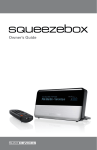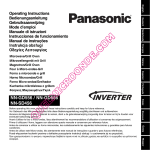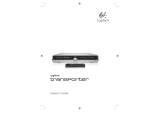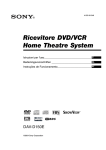Download Owner`s Guide - Free PDF hosting, PDF file sharing and PDF
Transcript
English Deutsch Français Italiano Español Nederlands Logitech ® ™ Owner’s Guide Pdf downloaded from http://www.thepdfportal.com/logitechsqueezeboxclassic-multilang_36539.pdf Squeezebox™ Owner’s Guide Table of Contents About Squeezebox™ ................................ System Requirements .............................. Before You Begin ..................................... Installing the SlimServer Software ............ Installing on Windows® ........................ Installing on Mac OS X ......................... Installing on Linux® or Other Operating Connecting Squeezebox ......................... Configuring Squeezebox ......................... Set Up Networking .............................. Connecting to SlimServer .................... Using the Remote ................................... Playing Your Music ................................... Using the Remote to Play Music........... Searching for Music with the Remote .. Creating and Saving a Playlist .............. Listening to Internet Radio ....................... SqueezeNetwork ..................................... Special Features ....................................... Alarm Clock ......................................... Graphic Visualizers .............................. Using Squeezebox as a Wireless Bridge Crossfading Between Tracks ............... RSS News Ticker................................... Controlling Multiple Squeezeboxes with Wake-on-LAN ...................................... Troubleshooting ...................................... Getting More Information ........................ AC POWERED PRODUCTS: IMPORTANT S Pdf downloaded from http://www.thepdfportal.com/logitechsqueezeboxclassic-multilang_36539.pdf Logitech® 2 Squeezebox™ Owner’s Guide About Squeezebox Before You Begin Thank you for purchasing the Squeezebox™ music player. Squeezebox™ lets you play your digitized music collection through your stereo system using your wireless or ethernet network. With Squeezebox™, you can also listen to Internet radio stations, set alarms, display RSS feeds, and more! If you already have a wireless or ethernet setting up Squeezebox™ and SlimServer™ t your music playing through Squeezebox™ ™ This user guide includes setup and basic operating instructions for your new player. Because new features are being added to Squeezebox™ on a continuous basis, some new capabilities may not be covered here. You can find additional information about the latest Squeezebox™ features, as well as detailed documentation for developers, at http://www.slimdevices.com/. Squeezebox™ is powered by the open source SlimServer™ software, which is the result of the efforts of software developers worldwide working together in an open community. We are grateful to everyone who has helped to create Squeezebox™. We hope you enjoy Squeezebox™ and that you’ll tell a friend about your new music player. System Requirements • Macintosh®: Mac OS X 10.3 or later, 256MB RAM, ethernet or wireless network, and 20MB of hard disk space for SlimServer • Windows® XP/2000/NT: 733 MHz Pentium, 256MB RAM, ethernet or wireless network, and 20MB hard disk space for SlimServer • Linux®/BSD/Solaris®/Other: Perl 5.8.3 or later, 256MB RAM, ethernet or wireless network, and 20MB hard disk space for SlimServer • Broadband internet connection for internet radio and SqueezeNetwork™ Pdf downloaded from http://www.thepdfportal.com/logitechsqueezeboxclassic-multilang_36539.pdf 1. First, collect your digitized music the files in a single directory, or cr use to ‘rip’ your CDs, such as iTune files by album or by artist. 2. Next, download the latest version as your music collection. You can http://www.slimdevices.com/d Logitech® 4 Installing the SlimServer Software Squeezebox™ Owner’s Guide Installing on Mac OS X 1. Save the .dmg file to your Deskto ® Installing on Windows 1. Download the SlimServer installer program to a location you can find again on your computer. Your Desktop is a good choice. 2. When the file has finished downloading, double-click on the SlimServer installer icon. The SlimServer Setup Wizard starts. Tip: You may see an ‘Open File - Security Warning’, if so, click Run. 3. Follow the instructions to set up SlimServer, and specify: • Where to install the SlimServer software • Where on your computer your music collection is (you can change this later) • Where to save and look for any playlists you create • Where to place shortcuts and icons for the application 4. Click NEXT to accept the default value at each panel. If you want to go back and change your selection, click BACK. When you have finished configuring your installation, the Setup Wizard displays a summary of your choices. 5. Click INSTALL. SlimServer is installed and the “Completing the SlimServer Setup Wizard” panel is displayed. 6. Click OK. ® 7. A Squeezebox icon will appear in your Windows System Tray at the bottom right of your screen, right-click on this icon to show a menu and choose to open the SlimServer software, Stop SlimServer or go to the Slim Devices web site. Pdf downloaded from http://www.thepdfportal.com/logitechsqueezeboxclassic-multilang_36539.pdf 2. When the file has finished downlo (.dmg) to make it appear on your automatically. 3. Double-click on the SlimServer Ins 4. You can choose whether you wan current user. If you want to install administrator password. (If you in SlimServer will be the only user wh 5. Click INSTALL. After the Installer c 6. System Preferences will open and Here you can choose whether you whenever you start or log in to yo 7. Click START SERVER. After a few The SlimServer web interface will this page so you can get back to i Installing on Linux® or Other If you are running Red Hat Linux® or other file using the rpm tool. If you are using another Unix® platform, yo scripts available in gzipped tar or zip form included with the scripts. Additional information about installing Slim be found on our web site at http://wiki.s at http://forums.slimdevices.com. Logitech® 6 Connecting Squeezebox Squeezebox™ Owner’s Guide Configuring Squee When you plug in Squeezebox, a logo is d Set Up Networking 1. Press the RIGHT arrow on the rem option is displayed. 2. Press the RIGHT arrow to enter n 3. Choose whether you want to con by pressing the UP and DOWN a selection, press the RIGHT arrow. 4. Squeezebox asks you for your loca arrow on the remote until you find your region. Note: Failure to select the approp Headphone Mini Jack Analog Audio (RCA) Digital Optical Output Digital Coax Output Ethernet Power 1. Connect Squeezebox to your stereo amplifier or receiver using the included RCA cable with the red and white connectors. You can also connect a digital optical cable to the square connector or digital coaxial cable to the orange connector. (These cables are not included.) If you are using headphones or powered speakers, you can connect them to the 1/8” mini-jack. 2. Connect an ethernet cable from your hub or switch to Squeezebox. 3. Put the two AA batteries into the remote control. 4. Connect the power supply to Squeezebox and plug it in. You can leave Squeezebox plugged in at all times. When not in use, it enters standby mode and powers down the display. Note: Squeezebox comes with a regulated power adaptor. Do not use a different power supply; this may damage the player. 5. Squeezebox will scan to find your (SSID) and press the RIGHT arrow If you are in an area where there a down using the remote until you broadcasting your network name Tip: You can use the number butt might on a cell phone. Use the AD and the PLAY button to insert a le 6. If your network is secured with W network password or key using th the RIGHT arrow. If your network at a time or is not broadcasting it your encryption method first. Tip: WEP keys consist of a string o through F. WPA passwords are a st Squeezebox connects to your wir to your wireless access point, you your settings. If you are still having the end of this guide. Pdf downloaded from http://www.thepdfportal.com/logitechsqueezeboxclassic-multilang_36539.pdf Logitech® 8 7. Choose whether you want the Squeezebox to obtain an IP address automatically using DHCP, or whether you want to assign it a static IP address. Most networks will let Squeezebox obtain an address automatically. Press the RIGHT arrow. If you chose to assign Squeezebox a static IP, enter it using the numbers on the remote. Press the RIGHT arrow to save the address. Tip: Use leading zeroes to specify numbers with fewer than 3 digits, for example, you would enter 010.001.004.281 for 10.1.4.281. Enter the subnet mask for the network, the default gateway IP address, and the address of your DNS server, pressing the right arrow on the remote to move to each one. Connecting to SlimServer 1. If SlimServer isn’t already running, start it now. Squeezebox will scan your local network to find the computer that’s running SlimServer. If you started SlimServer after configuring Squeezebox, you may need to scroll to find it. 2. Select the computer you want to use. If you are running SlimServer on multiple computers on your local network, you can use the DOWN arrow to scroll to the one you want to use. 3. Press the RIGHT arrow on the remote to connect. Setup is complete. Tip: If you want to go back to setup later press the left arrow on the remote down and hold it for five seconds. Squeezebox will return to the Set Up Networking menu. Using the Remote Press POWER to put Squeezebox into standby mode. This will dim the display, stop the music and show a clock. Press POWER again to wake Squeezebox. Use the VOLUME buttons to adjust the loudness of the audio Squeezebox is producing. Press REW to immediately begin the current song again. Press REW twice to skip to the previous song. Press and hold REW to scan backwards through the current song. Press PAUSE to pause the current song. Press PAUSE again to continue. Press and hold PAUSE to stop playback. Pdf downloaded from http://www.thepdfportal.com/logitechsqueezeboxclassic-multilang_36539.pdf Squeezebox™ Owner’s Guide Press FWD to skip to the next song. Press through the current song. Use the UP, DOWN, LEFT, and RIGHT ar the music library. UP displays the previous next item. Press LEFT to go out of the cur into the item or to display additional infor Press PLAY to play the songs contained w If you press PLAY while displaying: • Genre, artist or album—Squeezeb displayed genre, artist, or album • Song—Squeezebox plays that son within the rest of an album, the w at the song on the display. • Playlist—Squeezebox plays all of th • Folder—Squeezebox plays all song folders. Tip: To save a playlist, press NOW hold PLAY. You will be prompted for use later. Press ADD to append the displayed select ADD while displaying a • Genre, artist or album—Squeezeb artist, or album to the end of the • Song—Squeezebox adds that son • Playlist—Squeezebox adds all of th • Folder—Squeezebox adds all the s Tip: You can press and hold ADD played immediately after the curr Tip: When in the Now Playing list: from the playlist. Press and hold A playlist to the end of the Zapped S Logitech® 10 Squeezebox™ Owner’s Guide Press FAVORITES to jump to the list of favorite items you’ve saved. Press and hold FAVORITES while displaying a song, radio station or playlist name to add it to your favorites list Press NOW PLAYING to display the song to cycle through different display formats visualizers and progress meters. Press BROWSE to browse through your music library by Genre, Artist, Album, and more. Press SIZE to cycle between different disp is powered on or off. Press SEARCH to search for Albums, Artists, or Songs. When Squeezebox displays SEARCH Music, press the RIGHT arrow to enter your search text. Use the number buttons to enter letters (just like entering text with a cell phone.) For example, press the 2 button once for “A,” twice for “B,” three times for “C,” and four times for “2”. Use 0 for spaces. Press 1 to cycle through punctuation. Press RIGHT to see the results of your search. Tip: In sorted lists such as lists of artists, albums or genres, press the number buttons to jump to the first item that starts with the corresponding letter. Tip: In unsorted lists such as playlists, press a number button to jump proportionally through the list. Press SHUFFLE to cycle between the following settings: • Shuffle All Songs • Shuffle By Album • No Shuffle Press REPEAT to cycle between the following settings: • Repeat Off (stop playing at the end of the current playlist) • Repeat Current Song • Repeat All Songs Press SLEEP to tell Squeezebox to turn itself off in 15 minutes. Add 15 minute increments (up to a total of 90 minutes) by pressing SLEEP repeatedly. If you wish to cancel the Sleep function, press SLEEP until the player displays SLEEP CANCELLED. Pdf downloaded from http://www.thepdfportal.com/logitechsqueezeboxclassic-multilang_36539.pdf Press BRIGHTNESS to cycle through Sque while Squeezebox is powered either on o press BRIGHTNESS to cycle to a complet it will stay dark until you power it back on powered on, press any button on the rem Logitech® 12 Squeezebox™ Owner’s Guide Squeezebox plays music that you select with the remote control or the web interface. 2. From the left pane of the web int including album, artist, genre, alb and more. Using the Remote to Play Music 3. When you find an album, artist, tr play icon to the right of it to hear the end of the playlist, click on the Playing Your Music 1. Use the LEFT arrow to go to SQUEEZEBOX HOME. You may have to press the LEFT arrow more than once to get there. 2. Use the UP and DOWN arrows to find the BROWSE MUSIC option. 3. Press the RIGHT arrow. The BROWSE ALBUMS option is displayed. You can scroll down to browse by artist, genre, year, new music, existing playlists, or browse the contents of your music folder. 4. To browse an album, artist, or genre, press the RIGHT arrow to select it, then the UP and DOWN arrows to scroll through the list. 5. When you find an album, artist, genre or song you want to listen to, press PLAY to play all the songs associated with the displayed item. Tip: If you want to play the selected songs after the songs that you are already listening to, press ADD and they will be added to the end of the list. 6. Press NOW PLAYING to jump to the list of songs that you have selected to play. Scroll through the list with the UP and DOWN arrows. Press the LEFT arrow to return to the main SQUEEZEBOX HOME menu. Using the Web Interface to Play Music 1. Open the web interface in your browser. If you are using the computer where you installed SlimServer, go to http://localhost:9000/ If you are using a different computer on the same local network as the SlimServer computer, use “http://<IPaddress>:9000/” where <IPaddress> is the IP address or name of the SlimServer computer. See the Troubleshooting section at the end of this guide for details. Tip: Windows® users can use the SlimServer System Tray icon to bring up the web interface automatically on their SlimServer computer. Mac users can use the SlimServer pane in System Preferences to bring up the web interface. Pdf downloaded from http://www.thepdfportal.com/logitechsqueezeboxclassic-multilang_36539.pdf Searching for Music with the You can enter the name of the song, artis each case, the cursor automatically advan button you want next is different from the quickly as you want. If you have to press t to advance before pressing the button ag Tip: You don’t have to enter the e title to search successfully; just en then scroll down through the resu Using the LEFT, RIGHT, UP, and DOWN 1. Press the UP or DOWN arrows un 2. Press the RIGHT arrow once to ad 3. Fix errors by pressing the LEFT arr 4. After you’ve entered all of the tex arrow twice to run the search. Using the “cellphone” method to enter le 1. Press the black number buttons (2 and numbers. 2. Press the 0 (zero) button for a spa 3. Press the 1 button repeatedly to c 4. Press the LEFT arrow to erase lett character. 5. Press the RIGHT arrow when you Logitech® 14 Squeezebox™ Owner’s Guide Creating and Saving a Playlist Listening to Interne You can use the remote control or the web interface to create playlists and save them for later. Before you create and save a playlist, make sure you have specified a folder for Squeezebox to use for saving playlists. You can listen to thousands of internet rad radio stations using the remote: To specify a playlists folder: 1. Press LEFT to go back to SQUEEZ more than once.) 1. From the web interface, click the SERVER SETTINGS link. 2. Press DOWN to scroll to Internet 2. In the Playlists Folder section, enter the path to the folder on your hard drive that you want Squeezebox to use for saving playlists, and click CHANGE. 3. Press DOWN to scroll through a li PICKS is a frequently updated list Other providers show more statio recommendation. To create a playlist using the web interface: 1. Search or browse through your music library for music you want to put in the playlist. 2. When you locate a song, album, artist or genre you want to put in the playlist, click the plus (+) sign next to it. It is added to the current NOW PLAYING playlist. 3. To change the order of the tracks in the playlist, use the up and down arrows to move tracks up and down the list. 4. To save the playlist, click the SAVE button at the top of the current playlist, on the right half of the page. The new playlist should appear on the left side of the page. Enter the name you want to give this playlist and click Save. The playlist is saved to the folder you specified. To find it again, use the Browse Playlists feature. To create a playlist using the remote control: 1. Search or browse through your music library for music you want to put in the playlist. 2. When you locate a song, album, artist or genre you want to put in the playlist, press ADD. It is added to the NOW PLAYING playlist. 3. To save the playlist, press NOW PLAYING and then press and hold PLAY on the remote. Using the remote keypad, enter the name you want to give this playlist and press the RIGHT arrow. 4. The playlist is saved. To find it again, use BROWSE PLAYLISTS. Pdf downloaded from http://www.thepdfportal.com/logitechsqueezeboxclassic-multilang_36539.pdf 4. Press RIGHT to enter a provider’s the choices to display the station 4. Press PLAY to tune into the statio internet radio station. To play an internet radio station that’s not 1. Using the SlimServer web interfac 2. Enter the URL for the radio station click Tune In. Logitech® 16 Squeezebox™ Owner’s Guide SqueezeNetwork Special Features SqueezeNetwork is an always-on service that provides access to Internet Radio, alarm clock, natural sounds, news feeds and more, even when your computer is off. Your Squeezebox connects to SqueezeNetwork using your broadband Internet connection. When your Squeezebox is connected to SqueezeNetwork, it’s not connected to your SlimServer computer. Squeezebox has a beautiful high-resolutio displaying the name of the track or intern you can tell Squeezebox to show you dyn music visualizers, as well as a variety of sc To connect to SqueezeNetwork, press the left button until SQUEEZEBOX SETUP or SQUEEZEBOX HOME are displayed on the screen. Then use the DOWN button to scroll to SQUEEZENETWORK and press RIGHT. The first time you connect to SqueezeNetwork, you’ll be asked to choose a language and time zone. You’ll then be provided with a Personal Identification Number (PIN) for your Squeezebox. Visit http://www.squeezenetwork.com/ with your web browser to create an account on SqueezeNetwork and enter your PIN to register. From that web site you can add favorites to your SqueezeNetwork account, add and modify your favorite radio stations, RSS News feeds and more. If you ever need to find your PIN again later, connect to SqueezeNetwork with your remote and scroll DOWN to SETTINGS, press RIGHT, then scroll to SQUEEZEBOX PIN and press RIGHT again. To switch back to your SlimServer from SqueezeNetwork, press LEFT until you see SQUEEZENETWORK on the top line of the display, then scroll to LOG OFF, then press RIGHT. Tip: “Where am I?” Press LEFT repeatedly until you get to the top most menu. If you are connected to SqueezeNetwork, you’ll see SqueezeNetwork on the top line. If you are connected to your SlimServer computer, you’ll see Squeezebox Home. Pdf downloaded from http://www.thepdfportal.com/logitechsqueezeboxclassic-multilang_36539.pdf There are a wide range of settings to let y Explore! You won’t be sorry. Here are a few Alarm Clock Squeezebox has a built-in alarm clock fea the week and another that goes off every To set the alarms using the remote contro 1. Press the left arrow until you see S on the top line of the display. Scro the RIGHT arrow. 2. Scroll down until you see ALARM 3. To set an alarm that goes off ever Press RIGHT when displaying SET Use the arrow keys to move and s Press DOWN to see Alarm Playlist that you’d like to hear when the a your playlist. Press DOWN to see ALARM VOL buttons to adjust the volume for t Press DOWN to see ALARM CLO Press RIGHT again to turn it off. Logitech® 18 4. To set alarms for individual days of the week, press DOWN until you see WEEKDAY ALARMS. Press RIGHT to see a list of days of the week. Scroll to the day you want to change and press RIGHT. Press RIGHT when displaying SET ALARM TIME to enter the alarm time. Use the arrow keys to move and set the time. Press LEFT when you’ve set the time. Press DOWN to see ALARM PLAYLIST, then press right. Choose from this list the playlist that you’d like to hear when the alarm goes off. Press LEFT once you’ve chosen your playlist. Press DOWN to see Alarm Volume, then press right. Use the up and down buttons to adjust the volume for the alarm. Press right when you’ve finished. Press DOWN to see ALARM CLOCK OFF. Press RIGHT to turn on the alarm. Press RIGHT again to turn it off. To set alarms using the web interface: 1. Open the SlimServer web interface and click on PLAYER SETTINGS for the player. 2. Click on the ALARM tab on the top left area of the page. 3. Use the form to choose which alarms you’d like to set, the time you’d like them to go off and what playlist you’d like to hear when the alarm goes off. Click Change to save your choices. Once you’ve set the alarms you like, your Squeezebox will wake up on the day and time you’ve set and start playing. Squeezebox™ Owner’s Guide Using Squeezebox as a Wire Squeezebox Wireless has both 802.11g a non-wireless devices (such as a TiVo, PlayS wireless network. To set up Squeezebox a 1. Plug the device that you want to c ethernet port on the back of Sque You can purchase a crossover cab 2. Press and hold the LEFT arrow on Squeezebox setup screens. 3. Press UP to scroll to the SET UP N 4. Go through the network setup sc and then select your region. 5. You should be presented with the and then press RIGHT. 6. Continue pressing RIGHT to finish your Squeezebox will be acting as Crossfading Between Tracks Squeezebox can crossfade between song off completely. Graphic Visualizers 1. From the web interface, click PLA Squeezebox can display graphic visualizers such as spectrum analyzers and VU meters that beat to the music as it’s playing. You can choose to show visualizers on the display all the time or as a screensaver. 2. From the menu at the top, click A To choose a graphic visualizer to display all the time: Press NOW PLAYING several times to cycle through the visualizer choices. To choose a graphic visualizer to display as a screensaver: 1. Under settings, choose Player Settings, then scroll to Screensavers. 2. Choose from the list of screensavers. Pdf downloaded from http://www.thepdfportal.com/logitechsqueezeboxclassic-multilang_36539.pdf 3. In the Transition section, choose t down list and click CHANGE. Cho • Crossfading between the two • Fading in at the beginning of • Fading out at the end of a son • Fading out and in at song tran • No fading at all 4. In the Transition Duration section, transition between tracks to last a Squeezebox will now crossfade be Logitech® 20 Squeezebox™ Owner’s Guide RSS News Ticker Controlling Multiple Squeez Squeezebox can display RSS news feeds on its display. SlimServer is pre-configured with subscriptions to several RSS news feeds. Any number of Squeezeboxes on your loc Each player operates independently of the one. You can also synchronize them to pl simultaneously. To view an existing RSS feed: 1. Press LEFT to go back to SQUEEZEBOX HOME. (You may have to press LEFT more than once.) 2. Press DOWN to scroll to PLUGINS, then press RIGHT. If you have more than one player connect in the upper right-hand corner of the web control. 3. Press DOWN to scroll to the RSS NEWS TICKER option. Press RIGHT. To synchronize multiple players with the w 4. Press DOWN to scroll through the list of available news feeds. 1. In the web interface, click on Playe 5. Press RIGHT to view the list of items in that feed, press again to view the details of a specific feed. 2. In the Synchronize section of the synchronize. Click Change. To change the list of RSS feeds available on Squeezebox: 1. From the web interface, click Server Settings, then Plugins. 2. Scroll down to the RSS News Ticker section and enter the URL for an RSS feed into one of the fields. You can replace the existing subscriptions, add one to the end, or delete them entirely. To view RSS feeds as a screensaver: 1. From the web interface, choose Player Settings, then scroll to Screensavers. 2. Choose the RSS News Ticker from the list of screensaver choices. Click Change. Wake-on-LAN Your computer may be configured to wak control. To set this up: Mac: Open the System Preferences and c OPTIONS. Check the box “Wake for Ethern Windows® XP: From the Start menu, cho Connections. Open Local Area Connection then Power Management. Check the boxe computer out of standby” and “Only allow out of standby.” Then click OK. Now, when your computer is asleep, you c remote to wake it up. Pdf downloaded from http://www.thepdfportal.com/logitechsqueezeboxclassic-multilang_36539.pdf Logitech® 22 Troubleshooting The following tips and answers to frequently asked questions will help resolve problems you may encounter. You can find answers to additional questions on our web site at http://faq.slimdevices.com/. How do I get back to the Squeezebox Setup menu? Squeezebox™ Owner’s Guide How do I find the IP address of the co On Windows®: Click Start > Run, type in cm ipconfig and hit enter. On Mac OS X: Go to System Preferences > pick the network interface you are using, On Linux® or UNIX®: Open up a shell and ty Press and hold the LEFT arrow for five seconds to bring Squeezebox back to the setup menu. Squeezebox can’t connect to my com How do I reset Squeezebox to factory default settings? This could be due to a firewall being activ Plug the power connector into Squeezebox while holding down the ADD button on the remote until you see the SET UP NETWORKING prompt. Macintosh®: You will have to create a ne Squeezebox to connect to SlimServer. To The player doesn’t obtain an IP address. 1. Open System Preferences > Sharing Check all your network connections, and make sure that the DHCP server is running. Try a different ethernet cable, even if the hub indicates a good link. Make sure you are using the latest firmware for your router or access point. 2. Click ‘New...’ to create a new rule Can I connect Squeezebox directly to my computer? 4. For ‘Port Number, Range or Series:’ You can connect Squeezebox directly to your computer (without a local network or hub) using an ethernet crossover cable. You can purchase a crossover cable at most retail computer stores. Configure your network adaptor and Squeezebox with static IP addresses so that they can find each other. Visit http://faq.slimdevices.com and search for CROSSOVER for additional information. 5. For ‘UDP Port Number(s):’ specify ‘3 I can’t enter my wireless password. If your network is using WEP encryption, you’ll need the hexadecimal WEP key for your wireless network. Hexadecimal keys are either 10 or 26 digits of 0-9 or the letters A to F. Some wireless access points or routers use text passwords for WEP. The configuration software for your wireless device can show the key in hexadecimal. Airport users can use Airport Admin Utilities. Use the Base Station menu to find the Equivalent Network Password and use the value displayed. The web interface won’t come up, even though Squeezebox is working. Try using the following URL: http://127.0.0.1:9000/. (Be sure to type the “http://” part, as some versions of Internet Explorer require it when accessing a URL by IP address.) 3. For ‘Port Name:’ choose ‘Other’ 6. For ‘Description:’, type ‘SlimServer’ 7. Click OK, and ensure that your new Windows®: Windows® XP Service Pack 2 t to configure the firewall to allow access to 1. Go to Control Panel 2. Click Security Center 3. Click Windows Firewall under ‘Mana 4. Click the Exceptions tab Add an exception for the following three p • Port number: 3483 (TCP) - Name: • Port number: 3483 (UDP) - Name • Port Number: 9000 (TCP) - Name Pdf downloaded from http://www.thepdfportal.com/logitechsqueezeboxclassic-multilang_36539.pdf Logitech® 24 Third-party Firewalls: Examples of third party software firewalls include: Brickhouse, Norton Personal Firewall, Norton Security Center, PC-Cillin, BlackIce, McAfee Security Center, ZoneAlarm. You will need to configure your firewall software or hardware to allow connections to ports 3483 and 9000 for both UDP and TCP connections. Refer to the instructions that came with your firewall for details. There are detailed instructions for many third-party firewalls available on our web site at http://faq.slimdevices.com. My computer is displaying an error that says that another device on my network is using the same IP address. If you have a wireless Squeezebox and you have connected it using both ethernet and wireless, your Squeezebox may have created a “loop” in your network and you need to disconnect one of your network connections. Unplug the ethernet connection or go back to the setup screens to set up your Squeezebox to connect using ethernet. I’m trying to use a mapped network drive like Y:\ for my Music Folder on my Windows® computer and it does not work. If you are using Windows NT, 2000 or XP, SlimServer is running as a Windows service. Windows services do not have permission to use networked drives by default. You must run the SlimServer service as a user who has permission to use the shared volume. To do this, go to Control Panel > Administrative Tools > Services. Find SlimServer and double-click to view the properties. Click on the Log On tab, then click This Account and enter the account information for the user account that has access to the network volume. Tip: The user account for the service must be protected by a password for this to work. If you are still having problems, try using a UNC-style path to specify your music library in the Server Settings page. Instead of X:\path for a mounted volume or mapped drive, use \\SERVER\path\ style addressing. This may work for some servers where direct volume letter mapping does not. How do I use multiple folders or disks with my music library? You can create links or shortcuts to other folders and place them in your specified Music Library Folder. The contents of the linked folders will then be part of your Music Library. Pdf downloaded from http://www.thepdfportal.com/logitechsqueezeboxclassic-multilang_36539.pdf Squeezebox™ Owner’s Guide I added some music to my library bu If you add music to your music library, you library. From the web interface, click Serve examine your music folder, looking for ne Depending on how much music you have will not appear in your music library on th Some of the songs in my iTunes libra STOPPED when I try to play them. Wh If you’ve moved your iTunes music files aro about the songs in its library. You’ll need t your music library. In iTunes, open Prefere your Music Library folder is incorrect, you’ to a different folder and then change it ba the information about your music and exp any of your music, but it will force iTunes t all the songs. iTunes may prompt you to o move and rename your songs.) My question wasn’t answered here, w We keep an up-to-date list of frequently a http://faq.slimdevices.com. Getting More Infor Where can I find more documentatio Check out the Help area at the bottom of area of our web site at: http://www.slimdevices.com/ Logitech® 26 Squeezebox™ Owner’s Guide AC POWERED PRODUCTS: IMPORTANT SAFETY INFORMATION FCC Compliance and Advisory Sta CAUTION ELECTRIC SHOCK HAZARD This hardware device complies with Part 15 of the FCC R this device may not cause harmful interference, and 2) t interference that may cause undesired operation. This e limits for a Class B digital device, pursuant to Part 15 of protection against harmful interference in a residential frequency energy and, if not installed or used in accord radio communications. However, there is no guarantee equipment does cause harmful interference to radio or equipment off and on, the user is encouraged to try to 1) reorient or relocate the receiving antenna; 2) increase connect the equipment to an outlet on a circuit differe dealer or an experienced radio/TV technician for help. A responsible for compliance could void the user’s author have been provided with the product or specified addit with the installation of the product, they must be used • Do not use this apparatus near water. • Do not block any ventilation openings. Install in accordance with the manufacturer’s instructions. • Do not push objects into apparatus vents or slots because fire or electric shock hazards could result. • Maintain a minimum distance of at least 6 inches around apparatus for sufficient ventilation. • Ventilation should not be impeded by covering the ventilation openings with items, such as newspapers, table clothes, curtains, etc. • No naked (open) flame sources, such as lighted candles, should be placed on or near the apparatus. • Place apparatus in a stable location so it will not fall causing product damage or bodily harm. • Do not install near any heat sources such as radiators, heat registers, stoves, or other apparatus (including amplifiers) that produce heat. • Do not defeat the safety purpose of the polarized plug. A polarized plug has two blades with one wider than the other. The wide blade is provided for your safety. If the provided plug does not fit into your outlet, consult an electrician for replacement of the obsolete outlet. • Protect the power cord from being walked on or pinched particularly at plugs, convenience receptacles, and the point where they exit from the apparatus. • Only use attachments/accessories specified by the manufacturer. • Unplug this apparatus during lightning storms or when unused for long periods of time. • Refer all servicing to qualified service personnel. Servicing is required when the apparatus has been damaged in any way, such as power-supply cord or plug is damaged, liquid has been spilled or objects have fallen into the apparatus, the apparatus has been exposed to rain or moisture, does not operate normally, or has been dropped. • The apparatus shall be disconnected from the mains by unplugging the power cord of the apparatus from the AC mains receptacle. • The socket-outlet shall be installed near the equipment and shall be easily accessible. WARNING: TO REDUCE THE RISK OF FIRE OR ELECTRIC SHOCK, DO NOT EXPOSE THIS APPARATUS TO RAIN OR MOISTURE. UL Safety: Your product has been UL tested. It should only be used with other UL listed devices. Pdf downloaded from http://www.thepdfportal.com/logitechsqueezeboxclassic-multilang_36539.pdf FCC Radiation Exposure Statement. This equipmen uncontrolled environment. End users must follow the sp This transmitter must not be co-located or operating in Canadian DOC Statement: This digital device does n apparatus specified in the interference-causing equipm Department of Communications. This device complies to the following two conditions: 1) this device may not c including interference that may cause undesired operat La Déclaration suivante d’Industrie Canada s’applique à Déclaration d’Industrie Canada: Cet appareil numérique radio par des appareils numériques de catégorie B, telle NMB-003 édictée par Industrie Canada. Cet équipement a été déclaré conforme à la norme CNR soumis aux conditions suivantes: 1) l’équipement conce interférence reçue, y compris les interférences risquant Interference Information for 2.4 GHz Cordless Pro and frequency-hopping technology to avoid interferenc tested with other 2.4 GHz cordless devices and RF- (rad wireless networks, cordless cameras, A/V senders/receiv between your Logitech® cordless product and the devic interference may occur. This interference could result in devices. If you notice this behavior (or static, clicking, or you can take to reduce or eliminate the interference. 1. (including the receiver) and the other cordless devices/r the other cordless devices that are in close proximity. Logitech® 28 Squeezebox™ Owner’s Guide [EN] Use of this product is authorized in the following countires: Logitech® Hardware Product Limi [FR] L’utilisation de ce produit est autorisée dans les pays suivants: Logitech® warrants that your Logitech hardware produ for two (2) years, beginning from the date of purchas is nontransferable and is limited to the original purcha also have other rights that vary under local laws. [DE] Verbrauch dieses Produktes wird in den folgenden Ländern autorisiert: AT, CY, BE, BGR*, DK, UK, FI, FR**, DE, GR, HU, IE, LU, NL, PT, ES, SE, IS, LI, NO, CH, CZ, PL, RO, SK, SI, EE, LV, LT, MT [EN] * General license require for outdoor use; ** For indoor use only [FR] * Permis général requis pour l’usage extérieur; ** Pour l’usage d’intérieur seulement [DE] * Allgemeine Lizenz erfordert für im Freiengebrauch; ** Für nur Innengebrauch BATTERY WARNING Your product uses batteries. Please follow the battery manufacturer’s instructions as well as these important safety tips. Exercise care when handling batteries. Do not open or mutilate them. When batteries are misused, they may leak or explode causing burns and personal injury. Conducting materials can also short out a battery causing it to overheat and leak. Do not put batteries in a fire, expose them to heat above 130 F (54C), or immerse them in water. If your batteries leak, use caution and discard the batteries immediately according to the battery manufacturer’s instructions and your local laws. When replacing batteries, remove all used batteries. Mixing old and new batteries may cause battery leakage or rupture. When possible use alkaline battery replacements. You may use other battery types, but do not mix them with alkalines. Make sure that you insert the batteries correctly. When not using your product for long periods of time, remove the batteries and store them in cool, dry place at normal room temperature. POWER SUPPLY WARNING Your product has a power supply so please follow these safety guidelines: 1) The power supply is for indoor use only. 2) Use the power supply that comes with your product; do not use any other power supply. 3) Do not use a damaged power supply or attempt to repair one that is damaged. 4) Do not immerse the power supply in water or subject it to physical abuse. 5) Inspect the power supply regularly for damage to its cable, plug, and body. Remedies Logitech’s entire liability and your exclusive remedy fo (1) to repair or replace the hardware, or (2) to refund point of purchase, or such other place as Logitech ma receipt. Shipping and handling charges may apply exc option, use new or refurbished or used parts in good Any replacement hardware product will be warranted days, whichever is longer or for any additional period Limits of Warranty This warranty does not cover problems or damage re unauthorized repair, modification or disassembly; (2) with product instructions or connection to improper batteries, not supplied by Logitech except where such How to Obtain Warranty Support Before submitting a warranty claim, we recommend y assistance. Valid warranty claims are generally proces days after purchase; however, this period of time may Please check with Logitech or the retailer where you p be processed through the point of purchase and any Logitech. The addresses and customer service contac accompanying your product and on the web at www Limitation of Liability LOGITECH SHALL NOT BE LIABLE FOR ANY SPECIAL, IND WHATSOEVER, INCLUDING BUT NOT LIMITED TO LOSS OR COMMERCIAL LOSS FOR BREACH OF ANY EXPRESS HAS BEEN ADVISED OF THE POSSIBILITY OF SUCH DAM of special, indirect, incidental, or consequential dama Duration of Implied Warranties EXCEPT TO THE EXTENT PROHIBITED BY APPLICABLE LA MERCHANTABILITY OR FITNESS FOR A PARTICULAR PUR TO THE DURATION OF THE APPLICABLE LIMITED WARR allow limitations on how long an implied warranty las National Statutory Rights Consumers have legal rights under applicable nationa Such rights are not affected by the warranties in this L No Other Warranties No Logitech dealer, agent, or employee is authorized this warranty. Logitech® Address. Logitech, Inc., 6505 Kaiser Drive, Fremont, California 9 © 2007 Logitech. All rights reserved. Logitech, the Lo and may be registered. All other trademarks are the p no responsibility for any errors that may appear in this without notice. Pdf downloaded from http://www.thepdfportal.com/logitechsqueezeboxclassic-multilang_36539.pdf Squeezebox™ Handbuch Inhalt Was ist Squeezebox™? ............................. Systemvoraussetzungen .......................... Erste Schritte ........................................... Installieren der Software SlimServer ......... Installieren unter Windows® ................. Installieren unter Mac OS X .................. Installieren unter Linux® oder anderen B Anschließen von Squeezebox ................. Konfigurieren von Squeezebox ................ Einrichten des Netzwerks .................... Herstellen einer Verbindung zu SlimSer Die Fernbedienung .................................. Wiedergeben von Musik .......................... Steuern der Wiedergabe mit der Fernb Suchen nach Musik mit der Fernbedien Erstellen und Speichern einer Wiederga Internetradio ........................................... SqueezeNetwork ..................................... Sonderfunktionen .................................... Wecker................................................ Grafische Visualisierungen ................... Einsatz von Squeezebox als drahtlose B Überblenden von Titeln ....................... RSS News Ticker................................... Steuern mehrerer Squeezeboxes mit e Aktivieren des Computers bei LAN-Akti Fehleranalyse ........................................... Weitere Informationen............................. Wechselstromgeräte: Wichtige Sicherh Pdf downloaded from http://www.thepdfportal.com/logitechsqueezeboxclassic-multilang_36539.pdf Logitech® 32 Squeezebox™ Handbuch Was ist Squeezebox™? Erste Schritte Vielen Dank, dass Sie den Musik-Player Squeezebox™ erworben haben. Mit Squeezebox™ können Sie Ihre digitalisierte Musiksammlung über ein drahtloses oder Ethernet-Netzwerk auf der Stereoanlage wiedergeben. Außerdem können Sie mit Squeezebox™ Internetradio hören, den Wecker einrichten, RSS-Feeds anzeigen und noch mehr! Wenn Sie bereits ein drahtloses bzw. Ethe eingerichtet haben, dauert das Einrichten Minuten. Alle zur Musikwiedergabe über S diesem Handbuch enthalten. Dieses Handbuch enthält Anweisungen zum Einrichten und Betrieb des Geräts. Da Squeezebox™ ständig um neue Funktionen erweitert wird, werden eventuell nicht alle hier behandelt. Zusätzliche Informationen über die neuesten Funktionen von Squeezebox™ sowie ausführliche eine Dokumentation für Entwickler finden Sie auf http://www.slimdevices.com/. 1. Sammeln Sie zuerst die digitalisie Sie können alle Dateien in einen O ablegen. Die Software, die Sie zum hat diese Ordner evtl. bereits eing sortiert. Squeezebox™ wird von der Open-Source-Software SlimServer™ betrieben, die das Ergebnis der weltweiten Zusammenarbeit von Software-Entwicklern in einer frei zugänglich Gemeinschaft ist. Wir sind allen dankbar, die an der Entwicklung von Squeezebox™ beteiligt waren. 2. Laden Sie anschließend die neues herunter, auf dem sich die Musiks Version von SlimServer™: http://w Wir hoffen, dass Sie Spaß mit Squeezebox™ haben und Ihren Freunden davon erzählen. Systemvoraussetzungen • Macintosh®: Mac OS X 10.3 oder höher, 512 MB RAM, Ethernet- oder drahtloses Netzwerk sowie 40 MB Festplattenspeicher für SlimServer • Windows® XP/2000/NT: 733 MHz Pentium, 512 MB RAM, Ethernet- oder drahtloses Netzwerk sowie 40 MB Festplattenspeicher für SlimServer • Linux®/BSD/Solaris®/Andere: Perl 5.8.3 oder höher, 512 MB RAM, Ethernet- oder drahtloses Netzwerk sowie 40 MB Festplattenspeicher für SlimServer • Breitband-Internetverbindung für Internetradio und SqueezeNetwork™ Pdf downloaded from http://www.thepdfportal.com/logitechsqueezeboxclassic-multilang_36539.pdf Logitech® 34 Installieren der Software SlimServer Squeezebox™ Handbuch Installieren unter Mac OS X 1. Speichern Sie die DMG-Datei auf d ® Installieren unter Windows 1. Laden Sie das SlimServer-Installationsprogramm in einen Ordner (z. B. den Desktop) herunter. 2. Doppelklicken Sie anschließend auf das Symbol zum Installieren von SlimServer. Der Assistent zum Einrichten von SlimServer wird gestartet. Tipp: Falls eine Sicherheitswarnung angezeigt wird, klicken Sie auf Ausführen. 3. Folgen Sie den Anweisungen zum Einrichten von SlimServer und geben Sie Folgendes an: • den Ordner, in dem SlimServer installiert werden soll • den Ordner, in dem sich die Musiksammlung befindet (sie können diesen später ändern) • einen Ordner zum Speichern von Wiedergabelisten • wo Verknüpfungen und Symbole für die Anwendung platziert werden sollen 4. Klicken Sie auf WEITER, um die Standardeinstellungen zu akzeptieren. Wenn Sie die Einstellungen ändern möchten, klicken Sie auf ZURÜCK. Wenn die Konfiguration der Installation abgeschlossen ist, zeigt der Assistent eine Zusammenfassung der Einstellungen an. 5. Klicken Sie auf INSTALL. SlimServer wird installiert und das Dialogfeld „Completing the SlimServer Setup Wizard“ wird geöffnet. 6. Klicken Sie auf OK. 7. In der Windows®-Taskleiste wird rechts ein Squeezebox-Symbol angezeigt. Klicken Sie mit der rechten Maustaste darauf, um ein Kontextmenü zu öffnen, über das Sie SlimServer starten bzw. beenden oder die Slim Devices-Website aufrufen können. Pdf downloaded from http://www.thepdfportal.com/logitechsqueezeboxclassic-multilang_36539.pdf 2. Doppelklicken Sie anschließend au anzuzeigen. Der Web-Browser fü 3. Doppelklicken Sie auf das Symbol wird gestartet. 4. Sie können bestimmen, ob SlimSe installiert werden soll. Soll SlimSer Sie ein Administratorkennwort an installieren, kann nur der Benutze beenden. 5. Klicken Sie auf INSTALL. Klicken S 6. Die Systemeinstellungen werden m Hier können Sie bestimmen, ob Sl Anmelden am Computer gestarte 7. Klicken Sie auf Start Server. Nach e klicken. Die Web-Benutzeroberflä Sie können ein Lesezeichen für di zugreifen können. Installieren unter Linux® ode Wenn Sie Red Hat Linux® oder andere kom die RPM-Datei mit dem Tool rpm installier Wenn Sie eine andere Unix®-Plattform nut im Format TAR oder ZIP (gzip) herunterlad sind enthalten. Weitere Informationen zum Installieren vo finden Sie auf unserer Website http://wik http://forums.slimdevices.com. Logitech® 36 Anschließen von Squeezebox Squeezebox™ Handbuch Konfigurieren von S Wenn Sie Squeezebox einstecken, wird ku angezeigt. Einrichten des Netzwerks 1. Drücken Sie RECHTS auf der Fern wird angezeigt. 2. Drücken Sie RECHTS, um die Net 3. Bestimmen Sie, ob Squeezebox a angeschlossen werden soll, indem anschließend RECHTS. 4. Squeezebox fordert Sie auf, die Re UNTEN auf der Fernbedienung, b Drücken Sie RECHTS, um die Reg Kopfhörerbuchse (3,5 mm) Analog-Audio (Cinch) Digitaler optischer Ausgang Digitaler Koaxialausgang Ethernet Netzteil 1. Schließen Sie Squeezebox an einen Stereoverstärker oder -empfänger über das im Lieferumfang enthaltene Cinch-Kabel mit den roten und weißen Steckern an. Sie können auch ein digitales optisches Kabel an der quadratischen bzw. ein digitales Koaxialkabel an der orangefarbenen Buchse anschließen (diese Kabel sind nicht enthalten). Einen Kopfhörer oder Aktivlautsprecher können Sie an der 3,5 mm-Buchse anschließen. 2. Schließen Sie ein Ethernet-Kabel am Hub bzw. Switch und Squeezebox an. 3. Legen Sie die beiden AA-Batterien in die Fernbedienung ein. 4. Schließen Sie das Netzteil an Squeezebox und einer Steckdose an. Sie können Squeezebox immer eingesteckt lassen. Wird das Gerät nicht genutzt, schaltet es in den Standby-Modus und deaktiviert das Display. Hinweis: Verwenden Sie nur das im Lieferumfang von Squeezebox enthaltene geregelte Netzteil, da andere Netzteile das Gerät beschädigen könnten. Hinweis: Das Auswählen einer fal verstoßen. 5. Squeezebox sucht das drahtlose N aus, und drücken Sie RECHTS. Sollten mehrere drahtlose Netzwe mit den Pfeiltasten suchen. Sollte müssen Sie “Netzwerknamen eing TIPP: Mit den Zifferntasten der Fer Mobiltelefon Text eingeben. Die T zum Einfügen eines Buchstabens. 6. Ist das Netzwerk mit WEP- oder W Sie das Netzwerkkennwort bzw. d Fernbedienung ein, und drücken S Verschlüsselungsverfahren gleichz eventuell aufgefordert, zunächst Tipp: WEP-Schlüssel bestehen aus oder den Buchstaben A bis F. WPA von Buchstaben, Ziffern bzw. Satz Squeezebox stellt eine Verbindun Verbindung hergestellt, drücken S Sollten immer noch Fehler auftret am Ende dieses Handbuchs. Pdf downloaded from http://www.thepdfportal.com/logitechsqueezeboxclassic-multilang_36539.pdf Logitech® 38 Squeezebox™ Handbuch 7. Geben Sie an, ob Squeezebox automatisch eine IP-Adresse über DHCP oder eine statische IP-Adresse zugewiesen werden soll. Die meisten Netzwerke lassen zu, dass Squeezebox eine automatische Adresse erhält. Drücken Sie RECHTS. Wenn Sie Squeezebox eine statische IP-Adresse zuweisen, geben Sie sie über die Zifferntasten der Fernbedienung ein. Drücken Sie RECHTS, um die Adresse zu speichern. Drücken Sie PAUSE, um die Wiedergabe d Drücken Sie PAUSE erneut, um die Wiede PAUSE gedrückt, um die Wiedergabe zu Tipp: Geben Sie für Zahlen mit weniger als drei Stellen führende Nullen ein. Beispiel: 010.001.004.281 für 10.1.4.281. Mit OBEN, UNTEN, LINKS und RECHTS k durchsuchen. OBEN zeigt den vorherigen UNTEN den nächsten. Drücken Sie LINKS Drücken Sie RECHTS, um den Eintrag zu über den Titel anzuzeigen. Geben Sie die Subnetzmaske für das Netzwerk, die Standard-Gateway-IP-Adresse sowie die Adresse des DNS-Servers ein. Drücken Sie RECHTS, um zwischen den Einstellungen umzuschalten. Herstellen einer Verbindung zu SlimServer 1. Starten Sie SlimServer, falls die Anwendung noch nicht läuft. Squeezebox durchsucht das lokale Netzwerk nach dem Computer, auf dem SlimServer ausgeführt wird. Wenn Sie SlimServer starten, nachdem Sie Squeezebox konfiguriert haben, müssen Sie eventuell einen Bildlauf ausführen. 2. Wählen Sie den gewünschten Computer aus. Wird SlimServer auf mehreren Computern im Netzwerk ausgeführt, drücken Sie UNTEN, um den gewünschten zu wählen. 3. Drücken Sie RECHTS auf der Fernbedienung, um die Verbindung herzustellen. Die Einrichtung ist abgeschlossen. Tipp: Wenn Sie diesen Vorgang später wiederholen möchten, drücken Sie LINKS fünf Sekunden lang. Squeezebox zeigt erneut das Menü Netzwerk einrichten an. Die Fernbedienung Drücken Sie den EINSCHALTER, um Squeezebox in den Standby-Modus zu versetzen. Das Display wird abgedunkelt, die Wiedergabe wird angehalten und die Uhr wird angezeigt. Drücken Sie den EINSCHALTER erneut, um Squeezebox zu aktivieren. Mit den Tasten unter VOLUME können Sie die Lautstärke der Squeezebox regeln. Drücken Sie REW, um die Wiedergabe des aktuellen Titels von vorne zu beginnen. Drücken Sie REW zweimal, um zum vorherigen Titel zu springen. Halten Sie REW gedrückt, um einen schnellen Rücklauf durch den aktuellen Titel auszuführen. Pdf downloaded from http://www.thepdfportal.com/logitechsqueezeboxclassic-multilang_36539.pdf Drücken Sie FWD zweimal, um zum näch FWD gedrückt, um einen schnellen Vorlau auszuführen. Drücken Sie PLAY, um die in der angezeig wiederzugeben. Wenn Sie PLAY drücken, • Musikstil, Interpret oder Album: Sq entsprechenden Titel wieder. • Titel: Squeezebox gibt diesen Tite eines Albums angezeigt, wird das ausgewählten Titel wiedergeben. • Wiedergabeliste: Squeezebox gib wieder. • Ordner: Squeezebox gibt alle Tite wieder. Tipp: Drücken Sie zum Speichern und halten Sie PLAY gedrückt. Sie Wiedergabeliste zu speichern. Drücken Sie ADD, um die angezeigte Aus einzufügen. Wenn Sie ADD drücken, wäh • Musikstil, Interpret oder Album: Sq Ende der Wiedergabeliste “Es läuf • Titel: Squeezebox fügt diesen Tite • Wiedergabeliste: Squeezebox füg • Ordner: Squeezebox fügte alle Tit Tipp: Halten Sie ADD gedrückt, um dem aktuellen Titel wiederzugebe Tipp: Drücken Sie in der Wiederga unsichtbaren Titel aus der Wieder gedrückt, um den Titel aus der ak der Wiedergabeliste “Zapped Son Logitech® 40 Drücken Sie FAVORITES, um die Liste der von Ihnen zusammengestellten Favoriten aufzurufen. Halten Sie FAVORITES gedrückt, während der Name eines Titels, eines Radiosenders oder einer Wiedergabeliste angezeigt wird, um ihn in die Favoritenliste aufzunehmen. Drücken Sie BROWSE, um die Musikbibliothek nach Musikstil, Interpret, Album oder anderen Kriterien zu durchsuchen. Drücken Sie SEARCH, um nach Alben, Interpreten oder Titeln zu suchen. Wird auf Squeezebox MUSIK SUCHEN angezeigt, drücken Sie RECHTS, und geben Sie den Suchtext ein. Geben Sie den Text über die Zifferntasten wie bei einem Mobiltelefon ein. Beispiel: Drücken Sie 2 einmal für “A”, zweimal für “B”, dreimal für “C” und viermal für “2”. Drücken Sie 0 zum Eingeben eines Leerzeichen. Drücken Sie 1, um durch die Satzzeichen zu schalten. Drücken Sie RECHTS, um die Suchergebnisse anzuzeigen. Tipp: In sortierten Listen (Interpreten, Alben, Musikstile) können Sie eine Zifferntaste drücken, um den ersten Eintrag, der mit dem entsprechenden Buchstaben beginnt, anzuzeigen. Tipp: In unsortierten Listen (z. B. Wiedergabelisten) können Sie eine Zifferntaste drücken, um entsprechend schrittweise durch die Liste zu springen. Drücken Sie SHUFFLE, um zwischen den folgenden Einstellungen umzuschalten: • Titel zufällig wiedergeben • Alben zufällig wiedergeben • Keine Zufallswiedergabe Drücken Sie REPEAT, um zwischen den folgenden Einstellungen umzuschalten: • Wiederholung ausgeschaltet (die Wiedergabe wird am Ende der aktuellen Wiedergabeliste beendet) • Wiederholen des aktuellen Titels • Wiedergabeliste wiederholen Wenn Sie SLEEP, wird Squeezebox nach 15 Minuten ausgeschaltet. Sie können SLEEP wiederholt drücken, um die Spielzeit um jeweils 15 Minuten (bis maximal 90 Minuten) zu verlängern. Sie können den Schlafmodus abbrechen, indem Sie SLEEP drücken, bis Schlafmodus abgebrochen angezeigt wird. Pdf downloaded from http://www.thepdfportal.com/logitechsqueezeboxclassic-multilang_36539.pdf Squeezebox™ Handbuch Drücken Sie NOW PLAYING, um den aktu PLAYING erneut, um durch die verschied und Fortschrittsanzeige) für den aktuellen Drücken Sie SIZE, um durch die verfügbar dies tun, wenn Squeezebox ein- oder aus Drücken Sie BRIGHTNESS, um durch die Sie können dies tun, wenn Squeezebox ei vollständig abgedunkelt werden, drücken Ist Squeezebox ausgeschaltet, bleibt das D BRIGHTNESS erneut drücken. Ist Squeez Taste der Fernbedienung, um das Display Logitech® 42 Wiedergeben von Musik Squeezebox gibt Musik wieder, die Sie über die Fernbedienung oder die WebBenutzeroberfläche auswählen. Steuern der Wiedergabe mit der Fernbedienung 1. Drücken Sie LINKS, um das SQUEEZEBOX-HAUPTMENÜ anzuzeigen. Sie müssen LINKS evtl. mehrfach drücken, bis das Menü angezeigt wird. 2. Drücken Sie OBEN bzw. UNTEN, bis die Option MUSIK DURCHSUCHEN angezeigt wird. 3. Drücken Sie RECHTS. Die Option Alben durchsuchen wird angezeigt. Sie können die Titel eines Interpreten, Musikstils, Jahrs, der neuen Musik, einer vorhandenen Wiedergabeliste oder des Musikordners durchsuchen. 4. Drücken Sie zum Durchsuchen nach Album, Interpret oder Musikstil RECHTS, um die entsprechenden Option auszuwählen und dann OBEN bzw. UNTEN, um die Liste zu durchsuchen. 5. Wenn Sie ein interessantes Album, einen Künstler, einen Musikstil oder einen Titel gefunden haben, drücken Sie PLAY, um alle mit dem angezeigten Eintrag verknüpften Titel wiederzugeben. Tipp: Sollen die ausgewählten Titel nach den Titeln in der aktuellen Wiedergabeliste wiedergeben werden, drücken Sie ADD, um sie am Ende der Liste einzufügen. Squeezebox™ Handbuch 2. Im linken Bereich der Web-Benutz nach verschiedenen Kategorien (A (falls verfügbar), neue Musikstücke 3. Wenn Sie ein interessantes Album eine Wiedergabeliste gefunden h rechts daneben, um den Eintrag w Hinzufügensymbol, um den Eintra Suchen nach Musik mit der F Sie haben zwei Möglichkeiten zum Eingeb Interpreten oder Albums. In beiden Fällen dem Drücken einer Taste weiter. Wenn Sie schneller schreiben, aber wenn Sie dieselb warten, bis die Einfügemarke weitergespr Tipp: Sie brauchen nicht den ganz Titels einzugeben. Drücken Sie na und dann UNTEN, um die Ergebni Eingeben von Buchstaben oder Ziffern 1. Drücken Sie OBEN bzw. UNTEN, 2. Drücken Sie einmal RECHTS, um zu verschieben. 6. Drücken Sie NOW PLAYING, um die Liste der ausgewählten Titel aufzurufen. Sie können die Liste mit OBEN bzw. UNTEN durchsuchen. Drücken Sie LINKS, um das SQUEEZEBOX-HAUPTMENÜ anzuzeigen. 3. Sie können Fehler korrigieren, ind Wiedergeben von Musik über die Web-Benutzeroberfläche Eingeben von Buchstaben und Ziffern 1. Öffnen Sie die Web-Benutzeroberfläche im Browser. Wenn Sie den Computer verwenden, auf dem SlimServer installiert ist, rufen Sie http://localhost:9000/ auf. Wenn Sie einen anderen Computer am selben lokalen Netzwerk wie SlimServer verwenden, geben Sie “http://<IP-Adresse>:9000/” ein, wobei <IP-Adresse> die IP-Adresse bzw. der Name des SlimServer-Computers ist. Weitere Informationen hierzu finden Sie im Abschnitt “Fehleranalyse” am Ende dieses Handbuchs. Tipp: Windows®-Benutzer können auf dem SlimServer-Computer die WebBenutzeroberfläche über das SlimServer-Taskleistensymbol starten. Mac-Benutzer können den Bereich “SlimServer” in den Systemeinstellungen verwenden. Pdf downloaded from http://www.thepdfportal.com/logitechsqueezeboxclassic-multilang_36539.pdf 4. Nachdem Sie den Suchtext eingeg um die Suche auszuführen. 1. Drücken Sie die schwarzen Ziffern um Buchstaben bzw. Ziffern einzu 2. Drücken Sie 0 (Null), um einen Lee 3. Drücken Sie 1, um durch die Satz 4. Drücken Sie LINKS, um das letzte gedrückt, um mehrere Zeichen zu 5. Wenn Sie den Suchtext eingegeb zu starten. Logitech® 44 Squeezebox™ Handbuch Erstellen und Speichern einer Wiedergabeliste Internetradio Sie können Wiedergabelisten über die Fernbedienung oder die Web-Benutzeroberfläche erstellen und speichern. Vergewissern Sie sich vorher, dass Sie einen Ordner angegeben haben, in dem Squeezebox die Wiedergabelisten speichern soll. Mit Squeezebox können Sie Tausende von die Fernbedienung auf Internetradiosende So geben Sie einen Ordner für Wiedergabelisten an: 1. Drücken Sie LINKS, um das Squee LINKS evtl. mehrfach drücken, bi 1. Klicken Sie in der Web-Benutzeroberfläche auf SERVER EINSTELLUNGEN. 2. Drücken Sie UNTEN, um Internet 2. Geben Sie im Bereich “Wiedergabenlisten Ordner” den Pfad des Ordners an, in dem Squeezebox Wiedergabelisten speichern soll und klicken Sie auf ÄNDERN. 3. Drücken Sie UNTEN, um eine List durchsuchen. So erstellen Sie eine Wiedergabeliste über die Web-Benutzeroberfläche: 1. Durchsuchen Sie die Musiksammlung nach den Titeln, die in die Wiedergabeliste aufgenommen werden sollen. 2. Klicken Sie neben dem gewünschten Titel, Album, Interpret oder Musikstil auf das Pluszeichen (+), um die entsprechenden Titel in die Wiedergabeliste ES LÄUFT GERADE einzufügen. 3. Sie können die Reihenfolge der Titel in der Wiedergabeliste ändern, indem Sie sie mit den Pfeiltasten nach oben oder unten verschieben. 4. Klicken Sie zum Speichern der Wiedergabeliste im rechten Fensterbereich oben in der Wiedergabeliste auf SPEICHERN. Die neue Wiedergabeliste sollte jetzt im linken Bereich angezeigt werden. Geben Sie den gewünschten Namen ein und klicken Sie auf “Speichern”. Die Wiedergabeliste wird im angegebenen Ordner gespeichert. Mit der Funktion “Wiedergabelisten nachschlagen” können Sie später danach suchen. So erstellen Sie eine Wiedergabeliste über die Fernbedienung: 1. Durchsuchen Sie die Musiksammlung nach den Titeln, die in die Wiedergabeliste aufgenommen werden sollen. 2. Wenn Sie einen Titel, ein Album, einen Interpret oder Musikstil gefunden haben, drücken Sie ADD, um die entsprechenden Titel in die Wiedergabeliste ES LÄUFT GERADE einzufügen. 3. Drücken Sie zum Speichern einer Wiedergabeliste NOW PLAYING und halten Sie PLAY gedrückt. Geben Sie den gewünschten Namen über die Zifferntasten ein und drücken Sie RECHTS. 4. Die Wiedergabeliste wird gespeichert. Mit der Funktion WIEDERGABELISTEN NACHSCHLAGEN können Sie später danach suchen. Pdf downloaded from http://www.thepdfportal.com/logitechsqueezeboxclassic-multilang_36539.pdf PICKS ist eine regelmäßige und v Anbieter zeigen mehr Sender nac Empfehlung geordnet an. 4. Drücken Sie RECHTS, um den An Sender mit den Pfeiltasten. 4. Drücken Sie PLAY, um den Sende Minuten dauern. So geben Sie einen Internetradiosender w angezeigt werden: 1. Klicken Sie in der Web-Benutzerob 2. Geben Sie im Feld Radio-URL die U klicken Sie auf Station wählen. Logitech® 46 Squeezebox™ Handbuch SqueezeNetwork Wecker SqueezeNetwork ist ein ständig aktiver Dienst, der Zugriff auf Internetradio, Wecker, natürliche Töne, RSS-Feeds usw. ermöglicht, auch wenn der Computer ausgeschaltet ist. Squeezebox stellt über die Breitband-Internetverbindung eine Verbindung zu SqueezeNetwork. Ist Squeezebox mit SqueezeNetwork verbunden, wird die Verbindung zum SlimServer-Computer getrennt. Squeezebox enthält einen Wecker mit ach einen weiteren, der jeden Tag zur selben Drücken Sie zum Herstellen einer Verbindung zu SqueezeNetwork LINKS, bis SQUEEZEBOX EINRICHTEN oder Squeezebox-Hauptmenü angezeigt wird. Drücken Sie dann UNTEN, bis SQUEEZENETWORK angezeigt wird, und drücken Sie RECHTS. Wenn Sie zum ersten Mal eine Verbindung zu SqueezeNetwork herstellen, werden Sie aufgefordert, eine Sprache und Zeitzone zu wählen. Sie erhalten dann eine Persönliche Identifikationsnummer (PIN) für Squeezebox. Öffnen Sie http://www.squeezenetwork.com/ im Browser, um ein Konto auf SqueezeNetwork zu erstellen, und geben Sie die PIN ein, um sich zu registrieren. Auf dieser Website können Sie Favoriten zum SqueezeNetwork-Konto hinzufügen sowie Radiosender, RSS-Feeds usw. hinzufügen oder ändern. Wenn Sie die PIN vergessen haben, stellen Sie mit der Fernbedienung eine Verbindung zu SqueezeNetwork her, drücken Sie UNTEN, bis EINSTELLUNGEN angezeigt wird, drücken Sie RECHTS, zeigen Sie SQUEEZEBOX-PIN an und drücken Sie RECHTS erneut. Wenn Sie wieder von SqueezeNetwork auf SlimServer umschalten möchten, drücken Sie LINKS, bis in der oberen Zeile SQUEEZENETWORK angezeigt wird, dann UNTEN, bis Abmelden angezeigt wird, und drücken Sie RECHTS. Tipp: “Wo bin ich?” Drücken Sie LINKS, bis das Menü der obersten Ebene angezeigt wird. Besteht eine Verbindung zu SQUEEZENETWORK, wird in der obersten Zeile SqueezeNetwork angezeigt. Besteht eine Verbindung zum SlimServer-Computer, wird Squeezebox-Hauptmenü angezeigt. Sonderfunktionen Squeezebox ist mit einem schönen hoch auflösenden Vakuumfluoreszenz-Display ausgestattet. Neben dem Namen des aktuellen Titels bzw. Internetradiosenders kann Squeezebox dynamische Inhalte über RSS-Feeds, grafische Musikvisualisierungen sowie eine Reihe von Bildschirmschonern, Spielen und mehr anzeigen. Sie können Squeezebox mithilfe einer großen Auswahl an verschiedenen Einstellungen an Ihre Bedürfnisse anpassen. Probieren Sie es aus, Sie werden es nicht bereuen. Ein paar Vorschläge: Pdf downloaded from http://www.thepdfportal.com/logitechsqueezeboxclassic-multilang_36539.pdf So richten Sie einen Alarm über die Fernb 1. Drücken Sie LINKS, bis in der obe HAUPTMENÜ oder SQUEEZENE bis EINSTELLUNGEN angezeigt w 2. Drücken Sie UNTEN, bis Wecker an 3. So richten Sie einen Alarm ein, de Zeigen Sie WECKZEIT EINSTELLE die gewünschte Uhrzeit ein. Stelle drücken Sie LINKS , wenn Sie fert Drücken Sie UNTEN, um WECKE und drücken Sie RECHTS. Wählen des Weckers abgespielt werden so Drücken Sie UNTEN, bis WECKER und drücken Sie RECHTS. Drücke zu regeln, und drücken Sie RECH Drücken Sie UNTEN, bis Wecker a um den Alarm zu aktivieren. Drüc 4. Wenn Sie einen Alarm für einen b drücken Sie UNTEN, bis WOCHE Drücken Sie RECHTS, um die Liste UNTEN, bis der gewünschte Woch Zeigen Sie WECKZEIT EINSTELLE gewünschte Uhrzeit ein. Stellen S LINKS, wenn Sie fertig sind. Drücken Sie UNTEN, um WECKE und drücken Sie RECHTS. Wählen des Weckers abgespielt werden so Drücken Sie UNTEN, bis Wecker-L Sie RECHTS. Drücken Sie OBEN b und drücken Sie RECHTS. Drücken Sie UNTEN, bis Wecker a um den Alarm zu aktivieren. Drüc Logitech® 48 So richten Sie einen Alarm über die Web-Benutzeroberfläche ein: 1. Öffnen Sie die Web-Benutzeroberfläche von SlimServer, und klicken Sie auf PLAYER EINSTELLUNGEN. 2. Wählen Sie in der Dropdownliste oben links die Option WECKER. 3. Wählen Sie die gewünschten Alarme aus und geben Sie die gewünschte Weckzeit sowie die Wiedergabeliste an. Klicken Sie auf ÄNDERN, um die Einstellungen zu speichern. Squeezebox wacht dann am eingestellten Tag zur eingestellten Zeit auf und startet die Wiedergabe. Squeezebox™ Handbuch 4. Richten Sie das Netzwerk ein, wob Netzwerk herstellen, und wählen 5. Es sollte eine Option zum Aktivier Wählen Sie JA und drücken Sie RE 6. Drücken Sie RECHTS, bis die drah des Vorgangs funktioniert Squeez Überblenden von Titeln Squeezebox kann Titel überblenden. Sie k ganz deaktivieren. Grafische Visualisierungen 1. Klicken Sie in der Web-Benutzerob Squeezebox kann Visualisierungen (z. B. Oszillograph und VU-Meter) anzeigen, die sich mit dem Takt der Musik ändern. Die Visualisierungen können ständig oder nur als Bildschirmschoner angezeigt werden. 2. Wählen Sie in der Dropdownliste So legen Sie fest, dass die Visualisierung ständig angezeigt wird: Drücken Sie NOW PLAYING mehrfach, um durch die verfügbaren Visualisierungen zu schalten. So legen Sie fest, dass die Visualisierung als Bildschirmschoner angezeigt wird: 1. Wählen Sie unter EINSTELLUNGEN die Option PLAYER-EINSTELLUNGEN und dann BILDSCHIRMSCHONER. 2. Wählen Sie aus der Liste von Bildschirmschonern. Einsatz von Squeezebox als drahtlose Bridge Squeezebox Wireless hat sowohl einen 802.11g- als auch einen Ethernet-Anschluss. Sie können verkabelte Geräte (z. B. PVR, PlayStation, Xbox oder Multimedia-PC) einfach am drahtlosen Netzwerk anschließen. So richten Sie Squeezebox als drahtlose Bridge ein: 1. Schließen Sie das Gerät, das mit dem drahtlosen Netzwerk verbunden werden soll, über ein Ethernet-Crossover-Kabel am Ethernet-Anschluss auf der Rückseite von Squeezebox an. Crossover-Kabel sind im Computerfachhandel erhältlich. 2. Halten Sie auf der Fernbedienung LINKS fünf Sekunden lang gedrückt, um das Menü zum Einrichten von Squeezebox aufzurufen. 3. Drücken Sie OBEN, um NETZWERK EINRICHTEN anzuzeigen, und drücken Sie RECHTS. Pdf downloaded from http://www.thepdfportal.com/logitechsqueezeboxclassic-multilang_36539.pdf 3. Wählen Sie im Abschnitt “Überga und klicken Sie auf ÄNDERN. Folg • Überblendung zwischen zwei • Einblenden am Beginn eines T • Ausblenden am Ende eines Ti • Ein- und Ausblenden beim Üb • Keine Überblendung 4. Bestimmen Sie im Abschnitt “Dau in Sekunden zwischen Titeln und Squeezebox fügt jetzt die angege Logitech® 50 Squeezebox™ Handbuch RSS News Ticker Steuern mehrerer Squeezeb Squeezebox kann RSS-Feeds anzeigen. In SlimServer sind bereits mehrere RSS-Feeds konfiguriert. In einem lokalen Netzwerk können belieb einem SlimServer herstellen. Da jeder Play können Sie auf jeweils andere Musik wiede synchronisieren, um dieselbe Musik auf all So zeigen Sie einen bestehenden RSS-Feed an: 1. Drücken Sie LINKS, um das SQUEEZEBOX-HAUPTMENÜ anzuzeigen. Sie müssen LINKS evtl. mehrfach drücken, bis das Menü angezeigt wird. 2. Drücken Sie UNTEN, um PLUGINS anzuzeigen, und drücken Sie RECHTS. 3. Drücken Sie UNTEN, um RSS-FEEDS anzuzeigen, und drücken Sie RECHTS. Drücken Sie RECHTS. Sind mehrere Player mit SlimServer verbun Benutzeroberfläche eine Dropdownliste a auswählen können. So synchronisieren Sie mehrere Player übe 4. Drücken Sie UNTEN, um eine Liste von verfügbaren RSS-Feeds zu durchsuchen. 1. Klicken Sie in der Web-Benutzerob in der Dropdownliste die Option A 5. Drücken Sie RECHTS, um die für diesen Eintrag verfügbaren Feeds anzuzeigen, und erneut, um Informationen zu einem bestimmten Feed aufzurufen. 2. Wählen Sie im Abschnitt Synchron auf Ändern. So ändern Sie die Liste der auf Squeezebox verfügbaren RSS-Feeds: 1. Klicken Sie in der Web-Benutzeroberfläche auf Server Einstellungen und wählen Sie in der Dropdownliste die Option Plugins. 2. Geben Sie im Abschnitt RSS News Ticker in einem der Felder die URL für einen RSSFeed ein. Sie können ein vorhandenes Abonnement ersetzen, eines am Ende hinzufügen oder alle löschen. Aktivieren des Computers be Sie können den Computer so einrichten, d Fernbedienung darauf zugreifen: Mac: Öffnen Sie die Systemeinstellungen Optionen. Aktivieren Sie das Kontrollkästc aufwachen. 1. Klicken Sie in der Web-Benutzeroberfläche auf Player Einstellungen und gehen Sie zum Abschnitt Bildschirmschoner. Windows® XP: Wählen Sie im Menü Start Netzwerkverbindungen. Öffnen Sie LAN-V Klicken Sie auf Konfigurieren und dann au Sie die Kontrollkästchen Gerät kann den C Nur Verwaltungsstationen können Standb 2. Wählen Sie in der Dropdownliste den Bildschirmschoner RSS News Ticker. Klicken Sie auf Ändern. Wenn sich jetzt der Computer im Standby auf der Squeezebox-Fernbedienung drück So zeigen Sie RSS-Feeds als Bildschirmschoner an: Pdf downloaded from http://www.thepdfportal.com/logitechsqueezeboxclassic-multilang_36539.pdf Logitech® 52 Fehleranalyse Die folgenden Tipps und Antworten auf häufig gestellte Fragen sollen Ihnen beim Lösen etwaiger Probleme helfen. Weitere Fragen und Antworten finden Sie auf unserer Website unter http://faq.slimdevices.com/. Wie rufe ich das Menü zum Einrichten von Squeezebox auf? Halten Sie auf der Fernbedienung LINKS fünf Sekunden lang gedrückt. Wie setze ich Squeezebox auf die Standardeinstellungen zurück? Squeezebox™ Handbuch Wie finde ich die IP-Adresse des Com Windows®: Wählen Sie Start > Ausführen, Eingabetaste. Geben Sie im DOS-Fenster i Mac OS X: Öffnen Sie Systemeinstellungen Zeige: die genutzte Netzwerkschnittstelle angezeigt. Unter Linux® bzw. UNIX®: Öffnen Sie eine S Eingabetaste. Schließen Sie das Netzteil an Squeezebox an während Sie ADD auf der Fernbedienung gedrückt halten, bis NETZWERK EINRICHTEN angezeigt wird. Squeezebox kann keine Verbindung Der Player kann keine IP-Adresse finden. Macintosh®: Sie müssen eine neue Ausna Squeezebox eine Verbindung zu SlimServ Überprüfen Sie die Netzwerkverbindungen und vergewissern Sie sich, dass der DHCP-Server ausgeführt wird. Versuchen Sie es mit einem anderen Ethernet-Kabel, auch wenn der Hub eine gute Verbindung meldet. Vergewissern Sie sich, dass die Firmware für Router oder Zugriffspunkt auf dem neuesten Stand ist. Dies kann daran liegen, dass auf dem Com 1. Öffnen Sie Systemeinstellungen > 2. Klicken Sie auf New..., um eine ne Kann ich Squeezebox direkt am Computer anschließen? 3. Wählen Sie unter Dienst: die Opti Sie können Squeezebox direkt (ohne LAN oder Hub) über ein Ethernet-CrossoverKabel am Computer anschließen. Crossover-Kabel sind im Computerfachhandel erhältlich. Konfigurieren Sie Netzwerkkarte und Squeezebox mit statischen IP-Adressen, damit sie einander finden können. Weitere Informationen erhalten Sie, wenn Sie unter http://faq.slimdevices.com nach CROSSOVER suchen. 4. Geben Sie unter Port-Nummer, Be I kann das Kennwort für das drahtlose Netzwerk nicht eingeben. 7. Klicken Sie auf OK und vergewisse Nutzt das drahtlose Netzwerk WEP-Verschlüsselung, benötigen Sie einen hexadezimalen WEP-Schlüssel. Hexadezimale Schlüssel enthalten 10 oder 26 Stellen mit den Ziffern 0 bis 9 bzw. den Buchstaben A bis F. Manche drahtlose Zugriffspunkte oder Router nutzen Text-Kennwörter für WEP. Die Konfigurationssoftware für das drahtlose Gerät zeigt den Schlüssel eventuell im hexadezimalen Format an. Airport-Benutzer (Mac) können die entsprechenden Admin-Dienstprogramme verwenden. Suchen Sie über das Menü Basisstation das Alternative Netzwerk-Kennwort und verwenden Sie den angezeigten Wert. Die Web-Benutzeroberfläche wird nicht angezeigt, obwohl Squeezebox funktioniert. Geben Sie folgende URL ein: http://127.0.0.1:9000/. Vergessen Sie “http://” nicht, da es von manchen Versionen von Internet Explorer zum Zugriff auf URLs nach IP-Adresse benötigt wird. 5. Geben Sie unter UDP-Port-Numm 6. Geben Sie unter Beschreibung “Sl Windows®: Windows® XP Service Pack 2 a Sie müssen die Firewall so konfigurieren, d 1. Öffnen Sie die Systemsteuerung. 2. Klicken Sie auf Sicherheitscenter. 3. Klicken Sie unter Sicherheitseinste 4. Klicken Sie auf die Registerkarte A Klicken Sie auf Port... und fügen Sie eine A • Portnummer: 3483 (TCP) - Name: • Portnummer: 3483 (TCP) - Name: • Portnummer: 9000 (TCP) - Name: Pdf downloaded from http://www.thepdfportal.com/logitechsqueezeboxclassic-multilang_36539.pdf Logitech® 54 Squeezebox™ Handbuch Firewalls anderer Hersteller: Beispiele für Firewalls anderer Hersteller: Brickhouse, Norton Personal Firewall, Norton Security Center, PC-Cillin, BlackIce, McAfee Security Center, ZoneAlarm. Sie müssen die Firewall-Software bzw. -Hardware so konfigurieren, dass Verbindungen an Port 3483 und 9000 für UDP- und TCP-Verbindungen zugelassen werden. Lesen Sie in der Dokumentation zur Firewall nach. Sie finden ausführliche Anweisungen für viele verschiedene Firewalls auf unserer Website unter http://faq.slimdevices.com/. Ich habe meine Musiksammlung erw nicht angezeigt. Der Computer meldet, dass ein Gerät im Netzwerk dieselbe IP-Adresse nutzt. Je nach Größe der Musiksammlung kann d Die neuen Titel werden erst in der Musiksa Vorgang abgeschlossen ist. Wenn Sie eine Wireless Squeezebox über Ethernet- und drahtloses Netzwerk angeschlossen haben, wurde im Netzwerk eventuell eine “Schleife” erzeugt und Sie müssen eine der Netzwerkverbindungen trennen. Trennen Sie die Ethernet-Verbindung oder rufen Sie das Menü zum Einrichten von Squeezebox auf, um eine Ethernet-Verbindung herzustellen. Ich habe auf dem Windows®-Computer ein verbundenes Netzlaufwerk (z. B. Y:\) für meinen Musikordner eingerichtet, aber er funktioniert nicht. Unter Windows NT, 2000 oder XP wird SlimServer als Windows-Dienst ausgeführt. Windows-Dienste sind standardmäßig nicht berechtigt, auf Netzlaufwerke zuzugreifen. Sie müssen SlimServer als Benutzer ausführen, der Zugriffsrechte auf den freigegebenen Datenträger hat: Wählen Sie Systemsteuerung > Verwaltung > Dienste. Doppelklicken Sie auf den Eintrag SlimServer, um die Eigenschaften anzuzeigen. Klicken Sie auf die Registerkarte Anmelden und dann auf Dieses Konto:, und geben Sie die Daten für das Benutzerkonto, das Zugriff auf das Netzlaufwerk hat, ein. Tipp: Das Benutzerkonto für den Dienst muss durch ein Kennwort geschützt sein, damit dies funktioniert. Sollten immer noch Probleme auftreten, geben Sie auf der Seite Server Einstellungen einen UNC-Pfad zur Musiksammlung ein: Geben Sie anstatt “X:\path” für ein verbundenes Netzlaufwerk “\\SERVER\Pfad\” ein. Dies funktioniert eventuell für bestimmte Server, auf denen das Angeben von verbundenen Laufwerken nicht funktioniert. Wie kann ich mehrere Ordner oder Datenträger in die Musiksammlung aufnehmen? Sie können Verknüpfungen zu anderen Ordnern im für die Musiksammlung angegebenen Ordner erstellen. Der Inhalt der verknüpften Order werden dann in die Musiksammlung aufgenommen. Pdf downloaded from http://www.thepdfportal.com/logitechsqueezeboxclassic-multilang_36539.pdf Wenn Sie die Musiksammlung erweitern, m die Sammlung erneut zu durchsuchen. Kl Server Einstellungen und dann unter Musi SlimServer sucht neue Einträger im Musiko Warum werden manche Titel in der i angezeigt oder warum wird GESTOP sie wiederzugeben? Wenn Sie die Musikdateien innerhalb von eventuell falsche Angaben über die Titel in dass iTunes den richtigen Ordner für die M Einstellungen und klicken Sie auf die Regis den Pfad zum Musik-Ordner. Ist der Pfad k und dann wieder den richtigen Ordner. iT exportiert die Daten ordnungsgemäß. Be nicht verschoben, aber iTunes durchsucht Pfade zu den Titeln. iTunes fordert Sie eve Wenn Sie dies tun, werden die Titel versch Ich finde hier keine Antwort auf mei Informationen? Sie finden eine aktuelle Liste häufig gestel unter http://faq.slimdevices.com. Weitere Informatio Wo finde ich zusätzliche Dokumenta Sie können auf der SlimServer-Startseite d Website nutzen: http://www.slimdevices.com/ Logitech® 56 Wechselstromgeräte: Wichtige Sicherheitshinweise Vorsicht - Elektroschockgefahr • Verwenden Sie das Gerät nicht in der Nähe von Wasser. • Verdecken Sie keine Lüftungsöffnungen. Installieren Sie das Gerät gemäß den Anweisungen des Herstellers. • Führen Sie zur Vermeidung von Elektroschock oder Brand keine Gegenstände in die Geräteöffnungen ein. • Stellen Sie das Gerät in einem Abstand von mindestens 20 cm von anderen Geräten auf, um eine ausreichende Lüftung zu gewährleisten. • Verdecken Sie die Lüftungsöffnungen des Geräts nicht mit Zeitungen, Tischtüchern, Vorhängen usw. • Stellen Sie in der Nähe des Geräts keine Feuerquellen (z. B. brennende Kerzen) auf. • Das Gerät muss auf einer stabilen Unterlage stehen, um zu verhindern, dass es herunterfällt und dabei Personen oder das Gerät zu Schaden kommen. • Stellen Sie das Gerät nicht in der Nähe von Wärmequellen (Heizkörpern, Öfen, Herden oder anderen Wärme abgebenden Geräten, z.B. Verstärkern) auf. • (Nicht für den europäischen Markt) Beachten Sie die Sicherheitsvorkehrungen und verwenden Sie den gepolten Stecker ordnungsgemäß. Wenn das Gerät mit einem Netzstecker ausgestattet ist, der nicht in Ihre Steckdose passt, wenden Sie sich an Ihren Fachhändler. • Achten Sie darauf, dass das Netzkabel nicht geknickt oder gedehnt wird und dass Sie keine Gegenstände darauf stellen. Achten Sie besonders auf Kabelenden an Steckern, Mehrfachsteckdosen und Geräteanschlüssen. • Verwenden Sie nur vom Hersteller genehmigtes Zubehör. • Ziehen Sie den Netzstecker während Gewittern oder wenn Sie das Gerät längere Zeit nicht benutzen. • Lassen Sie die Wartung nur von Fachpersonal vornehmen. Das Gerät muss gewartet werden, wenn es auf irgendeine Weise beschädigt wurde (z.B. wenn das Netzkabel oder der Stecker beschädigt wurde, wenn Flüssigkeiten oder Gegenstände in das Gerät gelangt sind oder wenn das Gerät Regen oder Feuchtigkeit ausgesetzt war, nicht ordnungsgemäß funktioniert oder fallen gelassen wurde). • Um das Gerät von der Stromversorgung zu trennen, ziehen Sie des Netzstecker des Geräts aus der Steckdose. • Die Steckdose sollte sich leicht erreichbar in der Nähe des Geräts befinden. Achtung: Um das Risiko eines elektrischen Schlags oder eines Brands zu reduzieren, schützen Sie das Gerät vor Regen und Feuchtigkeit. UL-Sicherheit: Das Gerät wurde von UL getestet und sollte nur mit andern von UL genehmigten Geräten verwendet werden. Pdf downloaded from http://www.thepdfportal.com/logitechsqueezeboxclassic-multilang_36539.pdf Squeezebox™ Handbuch Einhaltung von FCC-Bestimmungen u Dieses Gerät entspricht Abschnitt 15 der FCC-Bestimm erlaubt: 1) Dieses Gerät darf keinerlei Funkstörungen solche, die zu einer ungewollten Inbetriebnahme füh Digitalgerät der Klasse B geltenden Beschränkungen g Diese Beschränkungen sollen einen angemessenen Sc bieten. Da dieses Gerät Hochfrequenz erzeugt, benu Funkstörungen verursacht, wenn es nicht entsprechen jedoch nicht garantiert werden, dass keine Störungen vorliegt, kann durch Aus- und Einschalten festgestellt Fall, sollte der Benutzer versuchen, die Störung durch 1) Ändern der Ausrichtung oder Position der Empfang und dem Empfänger; 3) Verbinden des Geräts mit ein verbunden ist; 4) Beratung durch den Händler oder e ausdrücklich von der für die Einhaltung verantwortlich zur Inbetriebnahme des Geräts erlöschen. Sind abges Zubehörgeräten enthalten, müssen diese verwendet gewährleistet ist. FCC-Bestimmung zu Funkstrahlung Dieses Gerät Grenzwerten für Funkstrahlung in einer nicht kontrolli Betriebsanweisungen befolgen, um die Einhaltung de in der Nähe eines anderen Senders bzw. einer Antenn Interferenzinformationen für kabellose 2,4-GH Kanal- und Frequenzsprungverfahren zur Vermeidung wurde umfangreich mit anderen kabellosen 2,4-GHzSender, drahtlose Netzwerke usw.) getestet. Es werde kabellosen Logitech®-Gerät und den oben genannten Die Störungen könnten zu ungewöhnlichem Verhalte kabellosen Geräten führen. Ist dies der Fall oder tritt R Geräten auf, gibt es zwei Möglichkeiten zum Reduzie Abstand zwischen dem kabellosen Gerät von Logitech 2. Schalten Sie anderen in der Nähe Geräte aus, wenn Logitech® 58 [EN] Use of this product is authorized in the following countires: [FR] L’utilisation de ce produit est autorisée dans les pays suivants: [DE] Verbrauch dieses Produktes wird in den folgenden Ländern autorisiert: AT, CY, BE, BGR*, DK, UK, FI, FR**, DE, GR, HU, IE, LU, NL, PT, ES, SE, IS, LI, NO, CH, CZ, PL, RO, SK, SI, EE, LV, LT, MT [EN] * General license require for outdoor use; ** For indoor use only [FR] * Permis général requis pour l’usage extérieur; ** Pour l’usage d’intérieur seulement [DE] * Allgemeine Lizenz erfordert für im Freiengebrauch; ** Für nur Innengebrauch Batteriewarnung Halten Sie sich beim Einsatz von Batterien immer an die Anweisungen des Herstellers sowie an die folgenden Sicherheitshinweise: Gehen Sie vorsichtig mit Batterien um. Öffnen oder beschädigen Sie die Batterien nicht. Durch unsachgemäße Behandlung können Batterien explodieren oder auslaufen, wobei es zu Verätzungen oder anderen Verletzungen kommen kann. Leiter können einen Kurzschluss in der Batterie verursachen, wodurch sie überhitzt wird und auslaufen kann. Werfen Sie Batterien nicht ins Feuer, setzen Sie sie keinen Temperaturen von über 54° C aus und werfen Sie sie nicht ins Wasser. Sollten Batterien auslaufen, entsorgen Sie sie entsprechend den Anweisungen des Herstellers und der Gesetzgebung Ihres Landes. Wechseln Sie immer alle Batterien im Gerät aus. Wenn Sie alte und neue Batterien kombinieren, können diese auslaufen oder platzen. Verwenden Sie möglichst Alkalibatterien. Sie können andere Batterietypen verwenden, dürfen diese jedoch nicht mit Alkalibatterien kombinieren. Vergewissern Sie sich, dass die Batterien ordnungsgemäß eingelegt sind. Wenn Sie das Gerät längere Zeit nicht verwenden, nehmen Sie die Batterien heraus und lagern Sie sie an einem kühlen, trockenen Ort bei normaler Zimmertemperatur. Hinweis zum Netzteil Beachten Sie folgende Sicherheitsrichtlinen zum Einsatz des Netzteils: 1) Das Netzteil ist nur auf den Betrieb im Haus ausgelegt. 2) Verwenden Sie nur das im Lieferumfang enthaltene Netzteil. 3) Verwenden Sie das Netzteil nicht, wenn es beschädigt ist, und versuchen Sie nicht, es zu reparieren. 4) Legen Sie das Netzteil nicht in Wasser und beschädigen Sie es nicht. 5) Prüfen Sie das Netzteil regelmäßig auf Schäden am Kabel, Stecker und Gehäuse. Squeezebox™ Handbuch Beschränkte Garantie für Hardwarep Logitech garantiert, dass Ihr Logitech Hardwareprodukt fü aufweisen wird. Außer dort, wo dies vom anwendbaren R Originalkäufer beschränkt. Diese Garantie gewährt Ihnen Rechte besitzen, die je nach örtlichen Gesetzen untersch Rechtsmittel Logitechs gesamte Haftung und Ihr einziges Rechtsmittel entweder (1) die Reparatur oder der Austausch der Hardw dass die Hardware an den Kaufort oder solch anderen Ort zusammen mit einer Kopie der Kaufquittung oder einer d außer dort, wo dies vom anwendbaren Recht untersagt w oder gebrauchte Teile, die sich in gutem Betriebszustand Hardwareprodukts verwenden. Jedes Ersatzhardwareprod für dreißig (30) Tage mit einer Garantie versehen, je nach Zeitspanne, die in Ihrer Gerichtsbarkeit Anwendung finde Diese Garantie deckt keine Probleme oder Schäden ab, d Missbrauch, falsche Anwendung oder jedwede nicht gene Bedienung oder unvorschriftsmäßige Wartung, eine von d an eine ungeeignete Spannungsversorgung oder (3) Geb Logitech geliefert wurden, außer dort, wo eine solche Bes Erhalt des durch die Garantie gewährten Supports Wir empfehlen Ihnen, vor der Stellung eines Garantieansp um technische Unterstützung in Anspruch zu nehmen. G dreißig (30) Tage nach dem Kauf über den Kaufort abgew haben, kann diese Zeitspanne jedoch unterschiedlich sein Händler, bei dem Sie das Produkt gekauft haben, nach Ein abgewickelt werden können, oder sonstigen produktbezo und Kontaktinformationen für den Kundendienst von Log Internet unter www.logitech.com/contactus. Haftungsbeschränkung LOGITECH IST IN KEINEM FALL HAFTBAR FÜR JEGLICHEN SC SCHADEN, FÜR NEBEN- UND FOLGESCHÄDEN, EINSCHLIESS GEWINNEN, EINNAHMEN ODER DATEN (OB DIREKT ODER I VERLETZUNG EINER BELIEBIGEN AUSDRÜCKLICHEN ODER S DANN, WENN LOGITECH AUF DIE MÖGLICHKEIT SOLCHER S erlauben nicht den Ausschluss oder die Beschränkung von Schaden, für Neben- und Folgeschäden, sodass die vorste nicht auf Sie zutreffen. Laufzeit von stillschweigenden Zusagen und Gewä AUSSER IN DEM VOM ANWENDBAREN RECHT ZUGELASSEN GEWÄHRLEISTUNG DER ALLGEMEINEN GEBRAUCHSTAUGLI DIESES HARDWAREPRODUKT ZEITLICH AUF DIE LAUFZEIT D BEGRENZT. Einige Gerichtsbarkeiten lassen Beschränkunge Gewährleistung nicht zu, sodass die vorstehende Beschrä Nationale gesetzliche Rechte Verbraucher besitzen Rechte nach anwendbarer nationale beziehen. Diese Rechte sind von den in dieser beschränkt Keine anderen Garantien Kein Händler, Vertreter oder Mitarbeiter von Logitech ist b oder Zusätze vorzunehmen. Adresse von Logitech Logitech, Inc., 6505 Kaiser Drive, Fremont, California 9455 © 2007 Logitech. Tous droits réservés. Logitech, le lo Logitech et sont susceptibles d’être déposés. Toutes l respectifs. Logitech décline toute responsabilité en ca document peuvent faire l’objet de modifications sans Pdf downloaded from http://www.thepdfportal.com/logitechsqueezeboxclassic-multilang_36539.pdf Guide de l’utilisateur de la Squeezebox™ Sommaire A propos de la Squeezebox™.................... Configuration requise ............................. Avant de commencer .............................. Installation du SlimServer ......................... Installation sous Windows® .................. Installation sous Mac OS X ................... Installation sous Linux® ou d’autres systè Connexion de la Squeezebox .................. Configuration de la Squeezebox .............. Mise en réseau .................................... Connexion au SlimServer ..................... Utilisation de la télécommande ............... Lecture de la musique ............................. Lecture de la musique à l’aide de la tél Lecture de la musique à l’aide de l’inte Recherche de musique à l’aide de la té Création et enregistrement d’une liste de Ecoute de stations de radio Internet ........ SqueezeNetwork ..................................... Fonctions spéciales .................................. Réveil .................................................. Effets visuels graphiques ..................... Utilisation de la Squeezebox en tant qu Transition entre les morceaux .............. Visualisation des flux RSS ..................... Contrôle de plusieurs Squeezebox à l’a Mise en marche de l’ordinateur depuis Dépannage ............................................. Pour en savoir plus ................................... CONSIGNES DE SECURITE IMPORTANTES EN ELECTRICITE:................................... Pdf downloaded from http://www.thepdfportal.com/logitechsqueezeboxclassic-multilang_36539.pdf Logitech® 62 Guide de l’utilisateur de la Squeezebox™ A propos de la Squeezebox™ Avant de commenc Vous venez d’acheter une platine Squeezebox™ et nous vous en félicitons. La Squeezebox™ vous permet de diffuser de la musique au format numérique par le biais de votre système stéréo à l’aide d’un réseau sans fil ou Ethernet. Grâce à la Squeezebox™, vous pouvez également écouter les stations de radio Internet, programmer des alarmes, afficher des flux RSS, et bien plus encore. Si vous disposez déjà d’un réseau sans fil o le serveur, la configuration de la Squeezeb minutes. Il vous suffit de diffuser votre mu dans ce guide. Ce guide inclut les instructions de base relatives à l’installation et l’utilisation de la platine. Il est possible que ce guide n’aborde pas toutes les fonctionnalités de la platine, celleci bénéficiant de nouveautés de manière régulière. Pour en savoir plus sur les dernières fonctions de la Squeezebox™ et pour consulter une documentation détaillée pour les développeurs, rendez-vous à l’adresse http://www.slimdevices.com/. La Squeezebox™ utilise le logiciel Open Source SlimServer™, qui est le fruit des efforts combinés des membres d’une communauté de développeurs Open Source du monde entier. Nous tenons à remercier tout ceux qui ont participé à la création de la Squeezebox™. Nous espérons que vous apprécierez votre platine Squeezebox™ et que vous la ferez découvrir à vos amis. Configuration requise • Macintosh®: Mac OS X 10.3 ou version ultérieure, 512 Mo de RAM, réseau sans fil ou Ethernet, 40 Mo d’espace disque disponible pour le SlimServer • Windows® XP/2000/NT: processeur Pentium 733 MHz, 512 Mo de RAM, réseau sans fil ou Ethernet, 40 Mo d’espace disque disponible pour le SlimServer • Linux®/BSD/Solaris® ou autre: Perl 5.8.3 ou version ultérieure, 512 Mo de RAM, réseau sans fil ou Ethernet, 40 Mo d’espace disque disponible pour le SlimServer • Connexion Internet haut débit pour la radio sur Internet et pour SqueezeNetwork™ Pdf downloaded from http://www.thepdfportal.com/logitechsqueezeboxclassic-multilang_36539.pdf 1. Sélectionnez d’abord un emplace musicaux. Vous pouvez tous les p sous-dossiers. Les logiciels tels qu’ audio, permettent déjà d’organise 2. Téléchargez ensuite la dernière ve sur l’ordinateur sur lequel se trouv télécharger la dernière version en http://www.slimdevices.com/d Logitech® 64 Installation du SlimServer Guide de l’utilisateur de la Squeezebox™ Installation sous Mac OS X 1. Enregistrez le fichier .dmg sur vot ® Installation sous Windows 1. Téléchargez le programme d’installation du SlimServer. Vous pouvez le placer sur votre bureau pour le retrouver facilement. 2. Une fois le téléchargement terminé, cliquez deux fois sur l’icône du programme. L’assistant d’installation du SlimServer démarre. Conseil: il est possible qu’un avertissement de sécurité s’affiche lors de l’ouverture du fichier. Le cas échéant, sélectionnez Exécuter. 3. Suivez les instructions à l’écran pour installer le SlimServer et spécifiez les éléments suivants: • l’emplacement d’installation du SlimServer; • l’emplacement de votre collection musicale sur votre ordinateur (vous pouvez le modifier ultérieurement); • l’emplacement de sauvegarde des listes de lecture que vous créez; • l’emplacement des raccourcis et des icônes de l’application. 2. Une fois le fichier téléchargé, cliqu sur votre bureau. Il est possible qu automatiquement. 3. Cliquez deux fois sur l’icône du pr L’installation démarre. 4. Vous pouvez choisir d’installer le S pour l’utilisateur en cours. Si vous tous les utilisateurs, vous devez sp Dans un cas comme celui-ci, seul l’arrêter ultérieurement. 5. Cliquez sur INSTALLER. Cliquez s 6. La fenêtre Préférences Système s’ du SlimServer. Vous pouvez spéci automatiquement au démarrage 4. Cliquez sur SUIVANT pour accepter les valeurs par défaut pour chaque panneau. Si vous souhaitez revenir en arrière pour modifier votre sélection, cliquez sur PRÉCÉDENT. 7. Cliquez sur START SERVER (DÉM vous pouvez cliquez sur le bouton s’ouvre dans votre navigateur We favoris afin de pouvoir la retrouve Lorsque la configuration de l’installation est terminée, l’assistant de configuration récapitule vos sélections. Installation sous Linux® ou d’ 5. Cliquez sur INSTALLER. SlimServer s’installe, et le panneau de fin de l’assistant de configuration de SlimServer s’affiche. 6. Cliquez sur OK. 7. Une icône de la Squeezebox s’affiche dans la barre d’état système de Windows® en bas à droite de l’écran. Cliquez dessus avec le bouton droit de la souris pour afficher un menu contextuel vous permettant de démarrer et d’arrêter le SlimServer, ou de vous rendre sur le site Web de Slim Devices. Pdf downloaded from http://www.thepdfportal.com/logitechsqueezeboxclassic-multilang_36539.pdf Si vous exécutez Red Hat Linux® ou une au le fichier RPM à l’aide de l’outil approprié. Si vous utilisez une autre plate-forme , vou le SlimServer au format compressé ZIP ou au démarrage du serveur Perl. Pour en savoir plus sur l’installation du Slim sur notre site Web à l’adresse http://wiki à l’adresse http://forums.slimdevices.c Logitech® 66 Connexion de la Squeezebox Guide de l’utilisateur de la Squeezebox™ Configuration de la Lorsque vous branchez la Squeezebox, un de bienvenue. Mise en réseau 1. Appuyez sur la flèche DROITE de EN RÉSEAU s’affiche à l’écran. 2. Appuyez sur la flèche DROITE po 3. Spécifiez si vous souhaitez conne en appuyant sur les flèches HAUT la flèche DROITE lorsque vous av 4. Vous êtes ensuite invité à spécifie Parcourez la liste à l’aide de la flèc votre emplacement géographiqu votre sélection. Mini-prise audio Prises RCA audio analogiques Prise Prise pour câble pour câble coaxial optique Prise Ethernet Alimentation Remarque: si vous ne spécifiez pa approprié, votre utilisation risque la législation locale. 1. Connectez la Squeezebox à votre amplificateur ou votre récepteur stéréo à l’aide des connecteurs rouge et blanc du câble RCA inclus. Vous pouvez également connecter un câble optique numérique sur la prise carrée ou un câble coaxial numérique sur la prise orange. Ces câbles ne sont pas inclus. Si vous utilisez un casque ou des haut-parleurs alimentés en électricité, vous pouvez les connecter à la mini-prise audio. 5. La Squeezebox recherche votre ré (SSID) et appuyez sur la flèche DR Si vous vous trouvez à proximité d défiler la liste à l’aide de la télécom Si le routeur n’affiche pas le nom vous-même. 2. Reliez la Squeezebox à un hub ou commutateur réseau à l’aide d’un câble Ethernet. Conseil: vous pouvez utiliser les b pour saisir du texte, comme sur un ADD pour effacer une lettre et le 3. Placez les deux piles AA dans la télécommande. 4. Branchez le câble d’alimentation sur la Squeezebox. Vous pouvez laisser la Squeezebox branchée en permanence. Lorsque vous ne l’utilisez pas, elle se place en mode veille et l’écran se désactive. Remarque: la Squeezebox est livrée avec un adaptateur secteur à régulation. La platine risque d’être endommagée si vous utilisez un câble différent. 6. Si le réseau est sécurisé à l’aide d’ la clé ou le mot de passe du résea puis appuyer sur la flèche DROITE de chiffrement ou s’il n’affiche pa vous deviez d’abord sélectionner Conseil: les clés WEP sont constitu composés de chiffres et de lettres composés d’une chaîne de lettres La Squeezebox se connecte au ré d’accès sans fil, appuyez sur la flè Si vous rencontrez encore des dif à la fin de ce guide. Pdf downloaded from http://www.thepdfportal.com/logitechsqueezeboxclassic-multilang_36539.pdf Logitech® 68 7. Spécifiez si vous souhaitez que la Squeezebox obtienne une adresse IP automatiquement par le protocole DHCP ou si vous souhaitez lui attribuer une adresse IP fixe. La plupart des réseaux autorisent la Squeezebox à obtenir une adresse IP automatiquement. Appuyez sur la flèche DROITE. Si vous choisissez d’attribuer une adresse IP fixe à la Squeezebox, saisissez-la à l’aide des boutons numérotés de la télécommande. Appuyez sur la flèche DROITE pour enregistrer l’adresse. CONSEIL: utilisez des zéros à gauche pour spécifier des nombres composés de moins de trois chiffres. Par exemple, saisissez 010.001.004.281 pour spécifier l’adresse 10.1.4.281. Spécifiez le masque de sous-réseau, l’adresse IP de la passerelle par défaut et l’adresse du serveur DNS, en appuyant sur la flèche DROITE de la télécommande pour effectuer chaque sélection. Connexion au SlimServer 1. Démarrez le SlimServer, s’il n’est pas déjà en cours d’exécution. La Squeezebox recherche le réseau local pour détecter l’ordinateur qui exécute le SlimServer. Si vous avez démarré le SlimServer après avoir configuré la Squeezebox, il est possible que vous deviez le rechercher. 2. Sélectionnez l’ordinateur que vous souhaitez utiliser. Si vous exécutez le SlimServer sur plusieurs ordinateurs sur un réseau local, vous pouvez parcourir la liste de ces ordinateurs à l’aide de la flèche BAS. 3. Appuyez sur la flèche DROITE de la télécommande pour vous connecter. L’installation est terminée. Conseil: si vous souhaitez revenir à la configuration ultérieurement, maintenez le bouton GAUCHE enfoncé pendant cinq secondes. La Squeezebox vous ramène au menu Mise en réseau. Utilisation de la télécommande Appuyez sur le bouton MARCHE/ARRET pour placer la Squeezebox en veille. L’éclairage de l’écran baisse, la musique s’arrête et une horloge s’affiche. Appuyez sur ce bouton à nouveau pour réactiver la Squeezebox. Utilisez les boutons VOLUME pour régler le niveau sonore de la Squeezebox. Appuyez sur le bouton REW pour recommencer la lecture du morceau en cours. Appuyez deux fois dessus pour revenir au morceau précédent. Maintenez ce bouton enfoncé pour effectuer un retour rapide dans le morceau en cours. Appuyez sur PAUSE pour interrompre momentanément la lecture du morceau en cours. Pdf downloaded from http://www.thepdfportal.com/logitechsqueezeboxclassic-multilang_36539.pdf Guide de l’utilisateur de la Squeezebox™ Appuyez sur ce bouton à nouveau pour re enfoncé pour arrêter la lecture. Appuyez sur FWD pour passer au morcea enfoncé pour effectuer une avance rapide Utilisez les flèches HAUT, BAS, GAUCHE collection musicale. La flèche HAUT perm et le bouton BAS permet d’afficher l’élém GAUCHE permet de sortir de la liste en c d’entrer dans un menu ou d’afficher des i un morceau. Appuyez sur PLAY pour lire les morceaux sélectionnée. Effets du bouton PLAY pen suivants: • Genre, artiste ou album: la Squee genre, de l’artiste ou de l’album a • Morceau: la Squeezebox lit le mo parmi les autres morceaux d’un a en commençant par le morceau s • Liste de lecture: la Squeezebox lit de lecture. • Dossier: la Squeezebox lit tous les dossiers. Conseil: pour enregistrer une liste puis maintenez le bouton PLAY en la liste de lecture en cours. Appuyez sur ADD pour ajouter la sélectio Effets du bouton ADD pendant l’affichage • Genre, artiste ou album: la Squee de l’artiste ou de l’album affiché à • Morceau: la Squeezebox ajoute le • Liste de lecture: la Squeezebox aj de lecture. • Dossier: la Squeezebox ajoute tou ses sous-dossiers. Conseil: maintenez le bouton AD sélectionné à l’écran directement Conseil: lorsque vous vous trouve appuyez sur ADD pour supprimer lecture. Maintenez le bouton ADD la liste de lecture en cours vers la Logitech® 70 Guide de l’utilisateur de la Squeezebox™ Appuyez sur FAVORITES pour accéder à la liste des morceaux favoris. Maintenez le bouton FAVORITES enfoncé lors de l’affichage d’un morceau, d’une station de radio ou du nom d’une liste de lecture pour l’ajouter à la liste des favoris. Appuyez sur NOW PLAYING pour affiche bouton à nouveau pour passer en revue le cours de lecture, parmi lesquels des barre Appuyez sur BROWSE pour parcourir la collection musicale par genre, par artiste, par album ou en fonction d’un critère différent. Appuyez sur SIZE pour passer en revue le effectuer cette action lorsque la Squeeze Appuyez sur SEARCH pour rechercher des albums, des artistes ou des morceaux. Lorsque la Squeezebox affiche RECHERCHER, appuyez sur la flèche DROITE pour saisir le texte de votre recherche. Appuyez sur BRIGHTNESS pour passer en de la Squeezebox. Vous pouvez effectuer ou désactivée. Si vous souhaitez entièrem BRIGHTNESS jusqu’à ce que l’écran soit n noir jusqu’à ce que vous réactiviez l’appar à nouveau. Si la Squeezebox est activée, a allumer l’écran. Utilisez les boutons numérotés pour saisir les lettres, comme avec un téléphone portable. Appuyez sur le bouton 2 une fois pour saisir A, deux fois pour saisir B, trois fois pour saisir C et quatre fois pour saisir 2, par exemple. Utilisez le bouton 0 pour insérer des espaces. Appuyez sur 1 pour afficher les signes de ponctuation. Appuyez sur la flèche DROITE pour afficher les résultats de la recherche. CONSEIL: dans les listes triées par artiste, album ou genre, appuyez sur un bouton numéroté pour rechercher le premier élément commençant par la lettre correspondante. CONSEIL: dans les listes non triées comme les listes de lecture, appuyez sur un bouton numéroté pour parcourir la liste plus rapidement. Appuyez sur SHUFFLE pour passer en revue les options suivantes. • Mélanger par morceau • Mélanger par album • Aucun mélange Appuyez sur REPEAT pour passer en revue les options suivantes. • Répétition désactivée (arrête la lecture à la fin du morceau en cours) • Répète le morceau en cours • Répète tous les morceaux Appuyez sur SLEEP pour que la Squeezebox se mette en veille après 15 minutes. Appuyez sur SLEEP de manière répétée pour incrémenter ce délai par tranches de 15 minutes (jusqu’à 90 minutes). Si vous souhaitez annuler la fonction de veille, appuyez sur SLEEP jusqu’à ce que la platine affiche MISE EN VEILLE ANNULÉE. Pdf downloaded from http://www.thepdfportal.com/logitechsqueezeboxclassic-multilang_36539.pdf Logitech® 72 Lecture de la musique La Squeezebox permet de lire la musique que vous sélectionnez à l’aide de la télécommande ou de l’interface Web. Lecture de la musique à l’aide de la télécommande 1. Rendez-vous dans le Menu Squeezebox à l’aide de la flèche GAUCHE. Il est possible que vous deviez appuyer dessus plusieurs fois pour y accéder. 2. Recherchez l’option PARCOURIR LA MUSIQUE à l’aide des flèches HAUT et BAS. 3. Appuyez sur la flèche DROITE. L’option PARCOURIR LES ALBUMS s’affiche. Vous pouvez faire défiler la liste vers le bas pour effectuer une recherche par artiste, par genre, par année, par nouveautés, par liste de lecture existante, ou pour parcourir le contenu de votre collection musicale. 4. Pour parcourir les morceaux d’un album, d’un artiste ou d’un genre, appuyez sur la flèche DROITE pour effectuer votre sélection, puis sur les flèches HAUT et BAS pour parcourir la liste. 5. Lorsque vous sélectionnez un album, un artiste, un genre ou un morceau à écouter, appuyez sur PLAY pour lire tous les morceaux associés à l’élément sélectionné. Conseil: si vous souhaitez lire les morceaux sélectionnés après le morceau en cours de lecture, appuyez sur ADD pour les ajouter à la fin de la liste de lecture. 6. Appuyez sur NOW PLAYING pour passer à la liste de morceaux que vous avez sélectionnés pour lecture. Parcourez la liste à l’aide des flèches HAUT et BAS. Appuyez sur la flèche GAUCHE pour revenir au Menu Squeezebox. Guide de l’utilisateur de la Squeezebox™ 2. Dans le volet de gauche de l’inter catégories, par exemple les album (le cas échéant), les nouveautés o 3. Lorsque vous sélectionnez un albu à écouter, cliquez sur l’icône de le ajouter un élément à lire à la fin d Recherche de musique à l’aid Vous pouvez spécifier le nom du morceau manières. Dans chacun des cas, le curseu secondes une fois que vous appuyez sur u bouton différent du bouton précédent, ce devez appuyer sur le même bouton de m soit déplacé avant d’appuyer de nouveau pour continuer. Conseil: vous n’avez pas besoin d de l’artiste ou du morceau pour q d’en saisir les premières lettres, d’ faire défiler les résultats à l’aide d Utilisation des flèches HAUT, BAS, GAUC des chiffres: 1. Appuyez sur les flèches HAUT et 2. Appuyez sur la flèche DROITE un 3. Corrigez les erreurs de saisie à l’ai Lecture de la musique à l’aide de l’interface Web 1. Ouvrez l’interface Web dans votre navigateur. Si vous utilisez l’ordinateur sur lequel vous avez installé le SlimServer, rendez-vous à l’adresse http://localhost:9000/. Si vous utilisez un ordinateur différent situé sur le même réseau local que l’ordinateur sur lequel le SlimServer est installé, utilisez une adresse du type http://<IPaddress>:9000/ où <adresse_IP> représente l’adresse IP de l’ordinateur sur lequel se trouve le serveur. Pour en savoir plus, reportez-vous à la section Dépannage à la fin de ce guide. CONSEIL: les utilisateurs Windows® peuvent utiliser l’icône SlimServer dans la barre d’état système pour afficher l’interface Web automatiquement sur l’ordinateur sur lequel le serveur est installé. Les utilisateurs Mac peuvent utiliser le volet SlimServer dans Préférences système pour afficher l’interface Web. Pdf downloaded from http://www.thepdfportal.com/logitechsqueezeboxclassic-multilang_36539.pdf 4. Après avoir saisi le texte à recherc lancer la recherche. Saisie de lettres et de chiffres comme sur 1. Appuyez sur les boutons numérot les lettres et les chiffres. 2. Appuyez sur le bouton 0 (zéro) p 3. Appuyez sur le bouton 1 de mani ponctuation. 4. Appuyez sur le bouton GAUCHE enfoncé pour effacer plusieurs ca 5. Lorsque vous avez terminé de sais lancer la recherche. Logitech® 74 Création et enregistrement d’une liste de lecture Vous pouvez créer une liste de lecture par le biais de la télécommande ou de l’interface Web, puis l’enregistrer pour l’utiliser ultérieurement. Avant de créer et d’enregistrer une liste de lecture, vérifiez que vous avez spécifié un dossier dans lequel la Squeezebox pourra l’enregistrer. Spécification du dossier des listes de lecture: 1. Dans l’interface Web, cliquez sur RÉGLAGES DU SERVEUR. 2. Dans la section du dossier contenant les listes de lecture, spécifiez le chemin d’accès au dossier dans lequel la Squeezebox doit enregistrer les listes de lecture, puis cliquez sur MODIFIER. Pour créer une liste de lecture dans l’interface Web: 1. Recherchez dans votre collection musicale les morceaux que vous souhaitez ajouter à la liste de lecture. 2. Pour ajouter un morceau, un album, un artiste ou un genre à la liste de lecture, cliquez sur le signe «+» en regard de l’élément sélectionné. Celui-ci est ensuite ajouté à la liste de lecture en cours. 3. Pour modifier l’ordre des pistes dans la liste de lecture, utilisez les flèches HAUT et BAS pour les déplacer. 4. Pour enregistrer la liste de lecture, cliquez sur le bouton ENREGISTRER dans la partie droite de la page. La nouvelle liste de lecture s’affiche dans la partie gauche de la page. Attribuez un nom à la liste, puis cliquez sur ENREGISTRER. La liste est enregistrée dans le dossier que vous avez spécifié. Vous pouvez la retrouver à l’aide de la fonction permettant de parcourir les listes de lecture. Pour créer une liste de lecture à l’aide de la télécommande: 1. Recherchez dans votre collection musicale les morceaux que vous souhaitez ajouter à la liste de lecture. 2. Pour ajouter un morceau, un album, un artiste ou un genre à la liste de lecture, cliquez sur le bouton ADD. L’élément est ajouté à la liste de lecture en cours. 3. Pour enregistrer la liste de lecture, appuyez sur NOW PLAYING, puis maintenez le bouton PLAY enfoncé. A l’aide des boutons numérotés, saisissez le nom que vous souhaitez attribuer à la liste de lecture, puis appuyez sur la flèche DROITE. 4. La liste de lecture est enregistrée. Vous pouvez la retrouver à l’aide de la fonction permettant de parcourir les listes de lecture. Pdf downloaded from http://www.thepdfportal.com/logitechsqueezeboxclassic-multilang_36539.pdf Guide de l’utilisateur de la Squeezebox™ Ecoute de stations La Squeezebox vous permet d’écouter de Pour accéder aux stations de radio Interne 1. Appuyez sur la flèche GAUCHE p Il est possible que vous deviez app 2. Appuyez sur la flèche BAS pour a la flèche DROITE. 3. Appuyez sur la flèche DROITE po Internet. La Liste des stations recommandé par Slim Devices. Les autres diffus genre, par type, par nom, par pop 4. Appuyez sur la flèche DROITE po boutons fléchés pour parcourir les à laquelle vous souhaitez vous con 4. Appuyez sur PLAY pour vous con quelques secondes. Pour écouter une station de radio Interne de radio: 1. Cliquez sur CONNEXION RADIO 2. Dans le champ URL radio, spécifie écouter, puis cliquez sur Connect Logitech® 76 Guide de l’utilisateur de la Squeezebox™ SqueezeNetwork Réveil SqueezeNetwork est un service activé en permanence qui vous permet d’avoir accès aux stations de radio Internet, au réveil, aux flux d’informations ou à d’autres fonctionnalités, même lorsque l’ordinateur est éteint. La Squeezebox se connecte à SqueezeNetwork à l’aide de votre connexion Internet haut débit. Lorsque la Squeezebox est connectée à SqueezeNetwork, elle n’est plus connectée au SlimServer installé sur l’ordinateur. La Squeezebox dispose d’une fonction de chaque jour de la semaine et une qui se d Pour vous connecter à SqueezeNetwork, appuyez sur la flèche GAUCHE jusqu’à ce que l’écran affiche CONFIGURATION DE LA SQUEEZEBOX ou MENU SQUEEZEBOX. Utilisez ensuite la flèche BAS pour rechercher l’option SqueezeNetwork, puis validez votre sélection en appuyant sur la flèche DROITE. Lorsque vous vous connectez à SqueezeNetwork pour la première fois, vous êtes invité à sélectionner une langue et un fuseau horaire. Un code PIN est ensuite attribué à votre Squeezebox. Rendez-vous sur http://www.squeezenetwork.com/ pour créer un compte SqueezeNetwork et spécifiez le code PIN pour vous enregistrer. A partir de cette page Web, vous pouvez ajouter des favoris à votre compte SqueezeNetwork et ajouter et modifier vos stations et flux RSS favoris. Si vous avez à nouveau besoin du code PIN, connectez-vous à SqueezeNetwork à l’aide de la télécommande, appuyez sur la flèche BAS pour sélectionner RÉGLAGES, appuyez sur la flèche DROITE, recherchez l’option PIN SQUEEZEBOX, puis appuyez à nouveau sur la flèche DROITE. Pour vous reconnecter au SlimServer à partir de SQUEEZENETWORK, appuyez sur la flèche GAUCHE jusqu’à ce que la ligne du haut affiche SqueezeNetwork, recherchez l’option DÉCONNEXION, puis appuyez sur la flèche DROITE. Conseil: Comment savoir où vous vous trouvez? Appuyez sur la flèche GAUCHE de manière répétée pour remonter dans le menu. La ligne du haut affiche SqueezeNetwork si vous êtes connecté à SqueezeNetwork. Elle affiche Menu Squeezebox si vous êtes connecté au SlimServer. Fonctions spéciales La Squeezebox est dotée d’un écran fluorescent à haute résolution. En plus d’afficher le nom du morceau ou de la station de radio Internet en cours, la Squeezebox peut également afficher du contenu dynamique par le biais de flux RSS, d’effets visuels graphiques, ou encore de jeux ou d’économiseurs d’écrans. Une large gamme de paramètres vous permet de personnaliser la Squeezebox. Découvrez toutes ces fonctionnalités, vous n’en reviendrez pas. Voici une présentation des principales fonctionnalités. Pdf downloaded from http://www.thepdfportal.com/logitechsqueezeboxclassic-multilang_36539.pdf Pour régler les alarmes à l’aide de la téléc 1. Appuyez sur la flèche GAUCHE ju SQUEEZEBOX ou SQUEEZENET puis appuyez sur la flèche DROIT 2. Recherchez l’option RÉVEIL, puis 3. Pour régler une alarme qui se déc Appuyez sur la flèche DROITE ap DE L’ALARME pour régler l’alarm Appuyez sur la flèche GAUCHE u Appuyez sur la flèche BAS pour sé le réveil, puis appuyez sur la flèch de lecture que vous souhaitez éco la flèche GAUCHE pour valider la Appuyez sur la flèche BAS pour sé puis appuyez sur la flèche DROIT régler le volume. Appuyez sur la fl Appuyez sur la flèche BAS pour a DROITE pour activer le réveil. App 4. Pour régler des alarmes pour les d la flèche BAS pour afficher Réveils Appuyez sur la flèche DROITE po Sélectionnez un jour, puis appuye Appuyez sur la flèche DROITE ap pour régler l’alarme. Utilisez les b la flèche GAUCHE une fois l’heure Appuyez sur la flèche BAS pour sé le réveil, puis appuyez sur la flèch de lecture que vous souhaitez éco la flèche GAUCHE pour valider la Appuyez sur la flèche BAS pour sé puis appuyez sur la flèche DROIT régler le volume. Appuyez sur la fl Appuyez sur la flèche BAS pour a DROITE pour activer le réveil. App Logitech® 78 Pour régler des alarmes à l’aide de l’interface Web: 1. Ouvrez l’interface Web du SlimServer, puis cliquez sur RÉGLAGES DE LA PLATINE. Guide de l’utilisateur de la Squeezebox™ 4. Effectuez les réglages nécessaires vous connecter à un réseau sans fi 2. Cliquez sur l’onglet RÉVEIL en haut à gauche de la page. 5. Vous devriez être invité à activer l puis appuyez sur la flèche DROIT 3. Utilisez le formulaire pour sélectionner le réveil à régler, l’heure d’activation et la liste de lecture à lire lorsque l’alarme se déclenche. Cliquez sur MODIFIER pour enregistrer les modifications. 6. Continuez d’appuyer sur la flèche connexion sans fil. Une fois la con un pont sans fil. Une fois que vous avez réglé le réveil, la Squeezebox s’active à l’heure prévue, le jour prévu et lit le morceau sélectionné. Effets visuels graphiques Transition entre les morceau La Squeezebox peut utiliser un effet de tr Vous pouvez sélectionner un type de tran La Squeezebox peut afficher des effets visuels graphiques tels que des analyseurs de spectre ou des vumètres qui réagissent au rythme de la musique. Vous pouvez choisir d’afficher les effets visuels en permanence ou en tant qu’écrans de veille. 1. Dans l’interface Web, sélectionne Pour sélectionner un effet visuel graphique à afficher en permanence: 3. Dans la section des transitions, sé déroulante, puis cliquez sur MOD suivantes: • Transition entre deux morcea • Fondu au début du morceau • Fondu à la fin du morceau • Fondu enchaîné entre les cha • Aucune transition Appuyez plusieurs fois sur NOW PLAYING pour passer en revue les différents effets visuels. Pour sélectionner un effet visuel graphique à afficher en tant qu’écran de veille: 1. Sous Réglages, sélectionnez RÉGLAGES DE LA PLATINE, puis ECRANS DE VEILLE. 2. Effectuez votre sélection dans la liste des écrans de veille. Utilisation de la Squeezebox en tant que pont sans fil La Squeezebox dispose d’une connectivité Ethernet et 802.11g. Vous pouvez connecter des périphériques filaires (comme un décodeur TiVo, une console Playstation ou Xbox, ou un PC avec installation home cinéma) à un réseau sans fil. Pour configurer la Squeezebox en tant que pont sans fil: 1. Branchez le périphérique sur le port Ethernet à l’arrière de la Squeezebox en utilisant un câble Ethernet croisé. Ce type de câble croisé est disponible dans la plupart des magasins d’informatique. 2. Maintenez le bouton GAUCHE de la télécommande enfoncé pendant cinq secondes pour accéder aux écrans de configuration de la Squeezebox. 3. Appuyez sur le bouton HAUT pour sélectionner l’option Mise en réseau, puis appuyez sur la flèche DROITE. Pdf downloaded from http://www.thepdfportal.com/logitechsqueezeboxclassic-multilang_36539.pdf 2. Dans le menu du haut, sélectionn 4. Dans la section de la durée de la t transition entre les morceaux, pui La Squeezebox utilise maintenant Logitech® 80 Guide de l’utilisateur de la Squeezebox™ Visualisation des flux RSS Contrôle de plusieurs Squee La Squeezebox peut afficher le contenu de flux RSS à l’écran. Le SlimServer contient par défaut des abonnements à plusieurs flux RSS. Il est possible de connecter plusieurs Sque SlimServer. Chaque platine agit de manièr différents. Vous pouvez également les syn de musique dans toutes les pièces de ma Pour visualiser le contenu d’un flux RSS existant: 1. Appuyez sur la flèche GAUCHE pour revenir au Menu Squeezebox. Il est possible que vous deviez appuyer plusieurs fois sur ce bouton. Si plusieurs platines sont connectées au S de l’interface Web vous permet de sélect 2. Appuyez sur la flèche BAS pour accéder à Modules d’extension, puis appuyez sur la flèche DROITE. Pour synchroniser plusieurs platines à l’aid 3. Appuyez sur la flèche BAS pour sélectionner l’option Flux RSS. Appuyez sur la flèche DROITE. 4. Appuyez sur la flèche BAS pour parcourir la liste des flux RSS disponibles. 5. Appuyez sur la flèche DROITE pour affiche la liste d’éléments contenus dans un flux. Appuyez une nouvelle fois pour afficher des informations détaillées sur ce flux. Pour modifier la liste des flux RSS disponibles sur la Squeezebox: 1. Dans l’interface Web, cliquez sur Réglages du serveur puis sur Modules d’extension. 2. Accédez à la section Flux RSS et spécifiez l’URL d’un flux RSS dans l’un des champs. Vous pouvez remplacer les abonnements préréglés, les supprimer entièrement ou ajouter des abonnements. Pour afficher le contenu d’un flux RSS en tant qu’écran de veille: 1. Dans l’interface Web, sélectionnez Réglages de la platine, puis Ecrans de veille. 2. Dans la liste des écrans de veille disponibles, sélectionnez Flux RSS. Cliquez sur Modifier. Pdf downloaded from http://www.thepdfportal.com/logitechsqueezeboxclassic-multilang_36539.pdf 1. Dans l’interface Web, sélectionne 2. Dans la section relative à la synch Cliquez sur Modifier. Mise en marche de l’ordinat Vous pouvez configurer un ordinateur po y accédez à l’aide de la télécommande d Mac: dans Préférences Système, sélection Cochez la case Réactiver pour l’accès au r Windows® XP: dans le menu Démarrer, s puis Connexions réseau. Sélectionnez Con Cliquez sur Configurer, puis Gestion de l’a ce spériphérique à sortir cet ordinateur de stations de gestion à sortir cet ordinateur Vous pouvez maintenant appuyer sur le b de sla Squeezebox pour activer l’ordinate Logitech® 82 Guide de l’utilisateur de la Squeezebox™ Dépannage Comment identifier l’adresse IP de l’ est installé? Les conseils et les réponses aux questions fréquentes suivantes ont pour but de vous aider à résoudre certains problèmes potentiels. Vous trouverez des réponses à des questions supplémentaires sur notre site Web à l’adresse http://faq.slimdevices.com/. Sous Windows®: cliquez sur Démarrer > Ex la fenêtre DOS, saisissez ipconfig et appuy Comment retourner au menu Configuration de la Squeezebox? Appuyez sur la flèche GAUCHE et maintenez-la enfoncée pendant cinq secondes pour revenir au menu Configuration de la Squeezebox. Comment rétablir les paramètres par défaut de la Squeezebox? Branchez la prise d’alimentation dans la Squeezebox tout en appuyant sur le bouton ADD de la télécommande jusqu’à ce que l’invite Mise en réseau s’affiche. La platine ne parvient pas à obtenir une adresse IP. Vérifiez toutes vos connexions réseau et assurez-vous que le serveur DHCP est en cours d’exécution. Remplacez le câble Ethernet même si le hub indique un branchement correct. Vérifiez que vous utilisez le dernier micrologiciel disponible pour votre routeur ou votre point d’accès. Est-il possible de connecter la Squeezebox directement à l’ordinateur? Vous pouvez connecter la Squeezebox directement à un ordinateur (sans passer par un réseau local ou un hub) à l’aide d’un câble Ethernet. Ce type de câble croisé est disponible dans la plupart des magasins d’informatique. Configurez votre adaptateur réseau et votre Squeezebox en leur attribuant des adresses IP fixes de manière à ce qu’ils puissent communiquer l’un avec l’autre. Pour plus d’informations, visitez la page http://faq.slimdevices.com et effectuez une recherche sur le mot crossover (croisé). Je ne parviens pas à saisir mon mot de passe de réseau sans fil Si votre réseau utilise le chiffrement WEP, vous devez vous procurer la clé WEP hexadécimale de votre réseau sans fil. Les clés hexadécimales sont composées de 10 ou de 26 chiffres compris entre 0 et 9 ou de lettres comprises entre A et F. Certains points d’accès ou routeurs utilisent des mots de passe textuels pour le WEP. Le logiciel de configuration de votre dispositif sans fil vous permet d’afficher la clé hexadécimale de votre réseau. Les utilisateurs de AirPort peuvent avoir recours à l’Utilitaire Admin AirPort. Utilisez le menu de la Station de base pour identifier le mot de passe équivalent au réseau et utilisez la valeur affichée. L’interface Web est inaccessible bien que la Squeezebox fonctionne. Essayez d’utiliser l’URL suivante: http://127.0.0.1:9000/. Prenez soin de saisir le préfixe «http://» car certaines versions d’Internet Explorer le nécessitent pour accéder à une URL par l’intermédiaire d’une adresse IP. Pdf downloaded from http://www.thepdfportal.com/logitechsqueezeboxclassic-multilang_36539.pdf Sous Mac OS X: cliquez sur Préférences Sy «Afficher :», sélectionnez l’interface Web adresse IP s’affiche alors. Sous Linux® ou UNIX®: ouvrez un shell et sa La Squeezebox ne parvient pas à se c le SlimServer. Ce problème peut être dû au fait qu’un p Macintosh®: vous devez créer une excep la Squeezebox de se connecter au SlimSe 1. Ouvrez Préférences Système > Pa 2. Cliquez sur «Nouveau...» pour cré 3. Pour «Nom de port :», choisissez 4. Pour «Série, plage ou numéro de 5. Pour «Numéro(s) de port UDP :», 6. Pour «Description :», saisissez Slim 7. Cliquez sur OK et assurez-vous qu Windows®: Windows® XP Service Pack 2 a configurer ce pare-feu de manière à ce qu 1. Ouvrez le Panneau de configurati 2. Cliquez sur «Centre de sécurité». 3. Cliquez sur «Pare-feu Windows» s 4. Cliquez sur l’onglet Exceptions. Ajoutez une exception pour les trois ports • Numéro du port: 3483 (TCP) – No • Numéro du port: 3483 (UDP) – N • Numéro du port: 9000 (TCP) – No 84 Logitech® Logiciels de Pare-feu tiers: il existe divers types de logiciels de pare-feu tiers, notamment Brickhouse, Norton Personal Firewall, Norton Security Center, PC-Cillin, BlackIce, McAfee Security Center et ZoneAlarm. Vous devez configurer votre pare-feu ou matériel de manière à ce qu’il autorise les protocoles UDP et TCP à se connecter aux ports 3483 et 9000. Consultez les instructions fournies avec votre pare-feu pour plus de détails. De nombreuses informations concernant les pare-feu tiers sont disponibles à partir de notre site Web à l’adresse http://faq.slimdevices.com. Mon ordinateur affiche un message d’erreur expliquant qu’un autre service utilise la même adresse IP sur mon réseau. Si votre Squeezebox sans fil est connectée à l’aide d’un câble Ethernet ainsi que d’une connexion sans fil, il est possible que votre Squeezebox crée une «boucle» sur le réseau. Si tel est le cas, vous devez déconnecter l’une des connexions réseau. Débranchez le câble Ethernet ou retournez aux écrans de configuration pour configurer votre Squeezebox de manière à ce qu’elle se connecte à l’aide du câble Ethernet. Je ne parviens pas à utiliser un lecteur réseau mappé tel que Y:\ pour le dossier Ma musique de mon ordinateur Windows®. Si vous utilisez Windows NT, 2000 ou XP, le SlimServer s’exécute en tant que service Windows. Par défaut, les services Windows ne sont pas autorisés à utiliser des lecteurs réseau. Vous devez exécuter le service SlimServer par l’intermédiaire d’un utilisateur disposant des autorisations nécessaires pour utiliser le volume partagé. Pour ce faire, cliquez sur Panneau de configuration > Outils d’administration > Services. Localisez le SlimServer et cliquez deux fois dessus pour afficher les propriétés. Cliquez sur l’onglet Connexion puis sur «Ce compte :» et saisissez les informations du compte utilisateur ayant accès au volume réseau. Conseil: pour que cette procédure fonctionne, le compte utilisateur utilisé pour le service doit être protégé par un mot de passe. Guide de l’utilisateur de la Squeezebox™ J’ai ajouté des morceaux à ma collec Si vous ajoutez des morceaux à votre colle SlimServer de manière à ce qu’il répertori cliquez sur Réglages du serveur puis sur R dossier musical en recherchant les nouvea Selon le nombre de morceaux dont vous minutes. Une fois ce processus terminé, le collection musicale sur le SlimServer. Certains morceaux issus de ma biblio sur la Squeezebox ou sont à l’état arr A quoi cela est-il dû? Si vous avez déplacé vos fichiers audio, il e relatives aux morceaux de façon incorrect que iTunes utilise bien le dossier de votre Préférences et cliquez sur l’onglet Avancé musicale est incorrect, corrigez-le. S’il est différent puis remplacez-le à nouveau par mettra à jour les informations concernant Ce processus n’entraîne pas le déplaceme répertorier votre collection musicale et à Il est possible qu’iTunes vous invite à orga qui implique le déplacement de vos morc Je n’ai trouvé aucune réponse à ma q trouver des réponses supplémentair Une liste de questions fréquentes mise à j Web à l’adresse http://faq.slimdevices.c Si votre problème persiste, essayez d’utiliser un chemin de type UNC pointant vers votre collection musicale dans la page Réglages du serveur. Plutôt que d’utiliser un adressage de type X:\chemin pour un volume monté ou un lecteur mappé, spécifiez \\SERVER\ chemin\. Cette procédure est susceptible de fonctionner pour les serveurs dont les lettres de volume ne peuvent être directement mappées. Pour en savoir plus Comment utiliser plusieurs dossiers ou disques pour la collection musicale? Consultez la section Aide disponible en ba visitez la page de support technique de n http://www.slimdevices.com/ Vous pouvez créer des liens ou des raccourcis vers d’autres dossiers et les placer dans le dossier de votre collection musicale. Le contenu des dossiers liés sera intégré à votre collection musicale. Pdf downloaded from http://www.thepdfportal.com/logitechsqueezeboxclassic-multilang_36539.pdf Où trouver des informations supplém Logitech® 86 CONSIGNES DE SECURITE IMPORTANTES RELATIVES AUX PRODUITS ALIMENTES EN ELECTRICITE: ATTENTION: RISQUE D’ELECTROCUTION • N’utilisez pas l’appareil à proximité d’une source d’eau. • Ne bloquez pas les évents de ventilation. Procédez à l’installation en respectant les instructions du fabricant. • N’introduisez aucun objet dans les évents et les fentes de l’appareil, vous risqueriez de vous électrocuter. • Dégagez une zone d’au moins 15 cm autour de l’appareil pour garantir une aération suffisante. • L’aération ne doit pas être obstruée: ne couvrez en aucune manière les évents de ventilation avec des journaux, des nappes, des rideaux, etc. • Tenez l’appareil éloigné de toute source incandescente ou flamme (nue), telle qu’une bougie allumée. • Placez l’appareil sur un support stable pour prévenir toute chute qui pourrait endommager son boîtier ou son mécanisme. • N’installez pas les haut-parleurs à proximité d’un radiateur, d’un poêle ou de toute autre source de chaleur (y compris les amplificateurs). • Ne supprimez pas la fonction de sécurité de la fiche polarisée. Une fiche polarisée possède deux broches, dont l’une est plus large que l’autre. La broche la plus large assure votre sécurité. Si la fiche fournie n’est pas adaptée à votre prise, consultez un électricien pour la remplacer. • Evitez de marcher sur le cordon d’alimentation ou de le pincer, en particulier au niveau des prises, des socles de prises d’alimentation et du point de sortie de l’appareil. • N’utilisez que les éléments annexes et les accessoires spécifiés par le fabricant. • Débranchez cet appareil en cas d’orage ou si vous ne l’utilisez pas pendant des périodes prolongées. • Les réparations doivent être effectuées par des techniciens qualifiés. L’appareil doit être réparé dès qu’il a été endommagé (par exemple, au niveau du cordon d’alimentation ou de la prise), si un liquide a été renversé, si des objets sont tombés dessus, s’il a été exposé à la pluie ou à l’humidité, s’il ne fonctionne pas normalement ou s’il est tombé. • L’appareil doit être déconnecté de l’alimentation secteur. Pour ce faire, débranchez le cordon d’alimentation de l’appareil de la prise secteur. • La prise d’alimentation doit se trouver à proximité de l’équipement et doit être facilement accessible. AVERTISSEMENT: POUR REDUIRE LE RISQUE D’INCENDIE OU D’ELECTROCUTION, N’EXPOSEZ PAS CET APPAREIL A LA PLUIE NI A L’HUMIDITE. SECURITE UL: votre produit est certifié UL. Il doit être utilisé uniquement avec des appareils certifiés UL. Pdf downloaded from http://www.thepdfportal.com/logitechsqueezeboxclassic-multilang_36539.pdf Guide de l’utilisateur de la Squeezebox™ Déclaration FCC Ce dispositif a été testé et déclaré conforme à la sect soumise aux deux conditions suivantes: 1) le dispositif 2) il doit accepter toute interférence reçue, y compris indésirable. Cet équipement a été testé et déclaré co B des appareils numériques selon la définition de la se conçues pour fournir une protection raisonnable cont Cet équipement génère, utilise et diffuse des ondes r instructions dont il fait l’objet, peut causer des interfé saurions toutefois garantir l’absence d’interférences d des interférences graves lors de réceptions radio ou t l’équipement, vous êtes invité à les supprimer de plus réception; 2) augmenter la distance séparant l’équipe différent de celui auquel le récepteur est connecté; 4 Toutes modifications ou tous changements effectués pourraient annuler le droit de l’utilisateur à utiliser son avec le produit ou si des composants ou des accessoi lors de l’installation du produit afin d’assurer la confor Déclaration FCC sur la radioexposition Cet équip exposition en usage dans les environnements non con d’utilisation pour se conformer aux normes de radioe d’un autre émetteur ou d’une autre antenne, ni être u antenne. Informations sur les interférences pour les prod de 2,4 GHz fait appel à la technologie de saut de can avec les autres dispositifs sans fil. Il a fait l’objet de tes 2,4 GHz, ainsi que des dispositifs émetteurs de fréque fil, émetteurs/récepteurs audiovisuels, etc.). Les risque dispositifs énumérés ci-dessus sont minimes. Toutefoi certains cas. De telles interférences peuvent entraîne ou une perte totale du signal. Si vous remarquez ce t bourdonnement des autres dispositifs sans fil, vous po façons. 1. Augmentez la distance entre le produit Log récepteurs sans fil. 2. Lorsque vous utilisez votre prod sans fil qui se trouvent à proximité. Logitech® 88 [EN] Use of this product is authorized in the following countires: [FR] L’utilisation de ce produit est autorisée dans les pays suivants: [DE] Verbrauch dieses Produktes wird in den folgenden Ländern autorisiert: AT, CY, BE, BGR*, DK, UK, FI, FR**, DE, GR, HU, IE, LU, NL, PT, ES, SE, IS, LI, NO, CH, CZ, PL, RO, SK, SI, EE, LV, LT, MT [EN] * General license require for outdoor use; ** For indoor use only [FR] * Permis général requis pour l’usage extérieur; ** Pour l’usage d’intérieur seulement [DE] * Allgemeine Lizenz erfordert für im Freiengebrauch; ** Für nur Innengebrauch Guide de l’utilisateur de la Squeezebox™ Garantie limitée du matériel Logitec Logitech garantit que votre produit Logitech exempt de t date d’achat. Hormis lorsque les lois en vigueur l’interdise initial. Cette garantie vous octroie un certain nombre de d les lois locales en vigueur. Recours En cas de rupture de garantie, la seule obligation de Logit (1) à réparer ou remplacer le matériel, ou (2) à rembourse ou à tout autre lieu indiqué par Logitech, accompagné d’ et de traitement peuvent être demandés, sauf si cela est des pièces neuves, remises à neuf ou déjà utilisées mais e de remplacement sera garanti pour le reste de la période longue, ou pour toute durée supplémentaire éventuellem Cette garantie ne couvre pas les problèmes ou les préjud d’une modification ou d’un désassemblage ; (2) d’une uti aux instructions fournies avec le produit ou d’un branchem l’utilisation de consommables (piles de remplacement, pa est interdite par les lois en vigueur. Comment bénéficier de la garantie Avant de soumettre une réclamation relative à la garantie technique de notre site Web, disponible à l’adresse www. et qui sont liées à la garantie, sont en général traitées par l’achat. Cette durée peut toutefois varier en fonction du l boutique qui vous a vendu le produit pour plus de détails du point de vente, et les autres questions liées au produit coordonnées du service client de Logitech sont mentionn Internet à l’adresse www.logitech.com/contactus. AVERTISSEMENT RELATIF AUX PILES Votre produit fonctionne avec des piles. Veuillez suivre les instructions du fabricant ainsi que les consignes de sécurité suivantes. Manipulez les piles avec précaution. N’essayez pas d’ouvrir ni d’altérer les piles. En cas de mauvaise utilisation, les piles peuvent exploser ou couler, entraînant des dommages matériels et corporels. Les matériaux conducteurs peuvent provoquer des courts-circuits, faisant ainsi surchauffer les piles au risque de les faire couler. Ne jetez pas les piles au feu et ne les exposez pas à une température supérieure à 54 °C. Ne les plongez pas dans l’eau. Si les piles coulent, prenez les précautions d’usage et débarrassez-vous en immédiatement en vous référant aux instructions du fabricant, ainsi qu’aux règlements locaux. Lorsque vous changez les piles, retirez toutes les piles usagées. L’utilisation simultanée d’anciennes et de nouvelles piles risque de faire couler celles-ci ou de les endommager. Dans la mesure du possible, utilisez des piles alcalines. Vous pouvez utiliser d’autres types de piles, mais vous ne devez pas les associer à des piles alcalines. Assurez-vous d’insérer les piles correctement. Lorsque vous n’utilisez pas votre produit pendant des périodes prolongées, retirez les piles et conservez-les dans un endroit sec, à température ambiante. AVERTISSEMENT CONCERNANT L’ALIMENTATION Votre produit dispose d’un dispositif d’alimentation et vous devez donc vous conformer aux règles de sécurité suivantes: 1) Le dispositif d’alimentation est limité à un usage en intérieur. 2) Utilisez uniquement le boîtier d’alimentation fourni avec le produit. 3) Si le boîtier d’alimentation est endommagé, ne l’utilisez pas et ne tentez en aucun cas de le réparer. 4) Ne plongez pas le boîtier d’alimentation dans l’eau et ne le soumettez à aucune utilisation abusive. 5) Vérifiez régulièrement l’état du câble, de la prise et des parois du boîtier d’alimentation. Limite de responsabilité LOGITECH NE PEUT ÊTRE TENU RESPONSABLE DE TOUT PR MAIS SANS RESTRICTION, DE TOUT MANQUE À GAGNER, D INDIRECTE) OU DE TOUT PRÉJUDICE COMMERCIAL POUR R VOTRE PRODUIT, MÊME SI LOGITECH A ÉTÉ INFORMÉ DE L’É pas l’exclusion ou la limitation des préjudices spéciaux, ind susmentionnées peuvent ne pas s’appliquer à votre cas. Durée des garanties implicites HORMIS LORSQUE CELA EST INTERDIT PAR LES LOIS EN VIG MARCHANDE OU D’ADAPTATION À UN USAGE PARTICULIER À LA DURÉE DE LA PÉRIODE DE GARANTIE LIMITÉE APPLICA les limitations de durée des garanties implicites, les limita Droits nationaux prévus par la loi Les consommateurs bénéficient de droits reconnus par la de biens de consommation. Ces droits ne sont pas affect Aucune autre garantie Aucun distributeur, représentant ou employé de Logitech ni à y ajouter des éléments. Adresse de Logitech Logitech, Inc., 6505 Kaiser Drive, Fremont, California 9455 © 2007 Logitech. Tous droits réservés. Logitech, le lo Logitech et sont susceptibles d’être déposés. Toutes l respectifs. Logitech décline toute responsabilité en ca ce document peuvent faire l’objet de modifications s Pdf downloaded from http://www.thepdfportal.com/logitechsqueezeboxclassic-multilang_36539.pdf Manuale dell’utente di Squeezebox™ Sommario Informazioni su Squeezebox™ .................. Requisiti di sistema .............................. Operazioni preliminari ............................. Installazione del software SlimServer ....... Installazione in sistemi operativi Windo Installazione in sistemi operativi Mac O Installazione in Linux® o in altri sistemi o Collegamento di Squeezebox ................. Configurazione di Squeezebox ................ Impostazione della rete....................... Connessione a SlimServer .................... Utilizzo del telecomando ........................ Riproduzione dei brani musicali ............... Riproduzione dei brani musicali tramite Riproduzione dei brani musicali tramite Ricerca dei brani musicali tramite telec Creazione e salvataggio di una sequen Ascolto di stazioni radio Internet.............. SqueezeNetwork ..................................... Caratteristiche particolari......................... Sveglia................................................. Visualizzatori musicali ......................... Utilizzo di Squeezebox come ponte se Impostazione della dissolvenza tra i bra RSS News Ticker................................... Gestione di più dispositivi Squeezebox Attivazione LAN................................... Risoluzione dei problemi ......................... Ulteriori informazioni ............................... INFORMAZIONI IMPORTANTI SULLA SICU CON ALIMENTAZIONE A CORRENTE ALTE Pdf downloaded from http://www.thepdfportal.com/logitechsqueezeboxclassic-multilang_36539.pdf Logitech® 92 Manuale dell’utente di Squeezebox™ Informazioni su Squeezebox™ Operazioni prelimi Grazie per avere acquistato il lettore musicale Squeezebox™. Squeezebox™ consente di riprodurre raccolte di brani musicali digitali tramite l’impianto stereo utilizzando la rete senza fili o Ethernet. Con Squeezebox™ è inoltre possibile ascoltare le stazioni radio Internet, utilizzare la funzione di sveglia, visualizzare i feed RSS e altro ancora. Se già si dispone di una rete Ethernet o se server, l’installazione di Squeezebox™ e Sli Tutte le istruzioni per riprodurre musica c manuale dell’utente. In questo manuale dell’utente vengono fornite istruzioni di installazione e istruzioni operative di base per il lettore; tuttavia, poiché Squeezebox™ viene continuamente aggiornato con nuove funzioni, alcune di esse potrebbero non essere trattate in questo manuale. Nel sito Web http://www.slimdevices.com/ sono disponibili ulteriori informazioni sulle funzioni più recenti di Squeezebox™, nonché la documentazione dettagliata per gli sviluppatori. 1. Innanzitutto, è necessario raccog directory del computer o in una s di acquisizione dei CD, ad esemp automaticamente e i file musicali Squeezebox™ è basato sul software open source SlimServer™, risultato della collaborazione tra sviluppatori di software di ogni parte del mondo. Desideriamo esprimere la nostra riconoscenza a tutti coloro che hanno contribuito alla creazione di Squeezebox™. Auspicando che Squeezebox™ soddisfi appieno le vostre esigenze, vi invitiamo a diffonderne il nome tra i vostri amici. Requisiti di sistema • Macintosh®: Mac OS X 10.3 o versioni successive, 512 MB di RAM, rete Ethernet o senza fili e 40 MB di spazio libero su disco per SlimServer • Windows® XP/2000/NT: Pentium 733 MHz, 512 MB di RAM, rete Ethernet o senza fili e 40 MB di spazio libero su disco per SlimServer • Linux®/BSD/Solaris® o altro sistema operativo: Perl 5.8.3 o versione successiva, 512 MB di RAM, rete Ethernet o senza fili e 40 MB di spazio libero su disco per SlimServer • Connessione Internet a banda larga per le stazioni radio Internet e SqueezeNetwork™ Pdf downloaded from http://www.thepdfportal.com/logitechsqueezeboxclassic-multilang_36539.pdf 2. Scaricare quindi la versione più re è presente la raccolta musicale. La all’indirizzo: http://www.slimde Logitech® 94 Installazione del software SlimServer Manuale dell’utente di Squeezebox™ Installazione in sistemi oper 1. Registrare il file .dmg sulla Scrivan ® Installazione in sistemi operativi Windows 1. Scaricare il programma di installazione di SlimServer in un percorso facile da ricordare, ad esempio sul desktop. 2. Al termine del download del file, fare doppio clic sull’icona del programma di installazione di SlimServer. Viene avviata l’installazione guidata di SlimServer. Suggerimento: nel caso in cui venga visualizzato il messaggio Apertura file in corso - Avviso di protezione, fare clic su Esegui. 3. Seguire le istruzioni di installazione di SlimServer e specificare quanto segue: • Il percorso in cui installare il software SlimServer • Il percorso del computer in cui si trova la raccolta musicale (in seguito è possibile indicarne uno diverso) • Il percorso in cui salvare e ricercare le eventuali sequenze di brani create • Il percorso in cui memorizzare collegamenti e icone dell’applicazione 4. Per accettare le impostazioni predefinite in ogni finestra, fare clic su NEXT. Se si desidera tornare a una finestra precedente per modificare le selezioni eseguite, fare clic su BACK. Al termine della configurazione delle opzioni di installazione, viene visualizzato un riepilogo delle stesse. 5. Fare clic su INSTALL. SlimServer viene installato e viene visualizzata la finestra Completing the SlimServer Setup Wizard. 2. Al termine del download, fare dop per aprirlo sulla Scrivania nel caso dal browser Web utilizzato. 3. Fare doppio clic sull’icona del prog 4. È possibile scegliere se installare S corrente. Nel primo caso è necess e l’utente che avvia SlimServer sar successivamente. 5. Fare clic su INSTALL. Al termine d 6. Viene visualizzata la finestra Prefe di SlimServer, nel quale è possibile avviato automaticamente all’avvio 7. Fare clic su Start Server. Dopo qua Accesso Web. L’interfaccia Web d È consigliabile aggiungere la pagi rapidamente in seguito. Installazione in Linux® o in al Se si esegue Red Hat Linux® o altre distribu utilizzando lo strumento rpm. 6. Fare clic su OK. Se si utilizza un’altra piattaforma Unix®, è SlimServer disponibili nel formato gzipped sono incluse negli script. 7. Sulla barra delle applicazioni di Windows®, nella parte inferiore destra dello schermo, viene visualizzata l’icona di Squeezebox. Fare clic con il pulsante destro del mouse su questa icona per visualizzare un menu con le opzioni per avviare il software SlimServer, chiuderlo o accedere al sito Web di Slim Devices. Ulteriori informazioni sull’installazione di S nel sito Web di Slim Devices, all’indirizzo h Devices all’indirizzo http://forums.slimd Pdf downloaded from http://www.thepdfportal.com/logitechsqueezeboxclassic-multilang_36539.pdf Logitech® 96 Collegamento di Squeezebox Manuale dell’utente di Squeezebox™ Configurazione di S Quando si collega Squeezebox all’aliment istante e quindi un messaggio iniziale. Impostazione della rete 1. Premere il pulsante freccia DESTR di menu Imposta rete. 2. Premere il pulsante freccia DESTR 3. Scegliere se collegare Squeezebo i pulsanti freccia SU e GIÙ del tele premere il pulsante feccia DESTR 4. Viene chiesto di indicare l’area o i desiderata, scorrere il display con pulsante freccia DESTRA. Presa minijack per cuffie Ingressi audio analogici (RCA) Uscita digitale ottica Uscita digitale coassiale Porta Ethernet Alimentazione 1. Collegare Squeezebox all’amplificatore o al ricevitore stereo utilizzando il cavo RCA fornito. È inoltre possibile collegare un cavo digitale ottico al connettore quadrato o un cavo digitale coassiale al connettore arancione. Questi cavi non vengono forniti con il prodotto. Se si utilizzano cuffie o altoparlanti alimentati, è possibile collegarli alla presa minijack da 3,5 mm. 2. Collegare Squeezebox all’hub o allo switch con un cavo Ethernet. 3. Inserire le due batterie AA nel telecomando. 4. Collegare l’alimentatore a Squeezebox e inserirlo nella presa. È possibile lasciare Squeezebox sempre collegato all’alimentazione. Quando non è utilizzato, passa alla modalità standby disattivando il display. Nota: Squeezebox viene fornito con un adattatore di alimentazione regolato. Non utilizzare altri alimentatori; potrebbero verificarsi danni al lettore. Nota: la selezione di un’area diver delle disposizioni legali locali. 5. Viene eseguita la ricerca della rete e premere il pulsante freccia DES Se nella propria area geografica so scorrerne l’elenco con il telecoma Se il router non trasmette il nome Immetti un nome rete. Suggerimento: per immettere un utilizzare i pulsanti numerici com pulsante ADD del telecomando in e il pulsante PLAY per inserire una 6. Se la rete è protetta con crittogra la password o la chiave di rete util telecomando e premere il pulsant di crittografia contemporaneame visualizzato un messaggio che ch da utilizzare. Suggerimento: le chiavi WEP son 26 cifre o di lettere da A a F. Le pa di lettere, numeri o segni di punte Viene stabilita la connessione di S di Squeezebox al punto di access il pulsante freccia SINISTRA e reg consultare la sezione Risoluzione Pdf downloaded from http://www.thepdfportal.com/logitechsqueezeboxclassic-multilang_36539.pdf Logitech® 98 Manuale dell’utente di Squeezebox™ 7. Scegliere se ottenere automaticamente un indirizzo IP per Squeezebox tramite DHCP o assegnare manualmente un indirizzo IP statico. Nella maggior parte delle reti l’indirizzo viene fornito automaticamente. Premere il pulsante freccia DESTRA. Se si sceglie di assegnare a Squeezebox un indirizzo IP statico, immetterlo utilizzando i pulsanti numerici del telecomando. Premere il pulsante freccia DESTRA per salvare l’indirizzo. Premere il pulsante PAUSE per sospender corrente. Per continuare, premere nuovam Per interrompere la riproduzione, tenere p Suggerimento: per specificare numeri composti da meno di tre cifre, anteporvi degli zeri; ad esempio per indicare 10.1.4.281, immettere 010.001.004.281. Utilizzare i pulsanti freccia SU, GIÙ, SINIS all’interno della libreria musicale. Il pulsan visualizzare la voce precedente di un elen consente di visualizzare quella successiva. premere il pulsante freccia SINISTRA. Pre per accedere alla voce o visualizzare ulter Immettere la subnet mask per la rete, l’indirizzo IP del gateway predefinito e l’indirizzo del server DNS utilizzando il pulsante freccia DESTRA del telecomando per spostarsi su ciascuna di queste voci. Connessione a SlimServer 1. Se SlimServer non è già in esecuzione, avviarlo. Squeezebox esegue una ricerca del computer in cui è in esecuzione SlimServer all’interno della rete locale. Se SlimServer è stato avviato in seguito alla configurazione di Squeezebox, potrebbe essere necessario individuarlo manualmente. 2. Selezionare il computer che si desidera utilizzare. Se si esegue SlimServer in più computer della rete locale, è possibile utilizzare il pulsante freccia GIÙ per individuare quello desiderato. 3. Premere il pulsante freccia DESTRA del telecomando per stabilire la connessione. La configurazione è stata completata. Suggerimento: se in seguito si desidera tornare alle impostazioni di configurazione, tenere premuto il pulsante freccia SINISTRA del telecomando per cinque secondi. Viene visualizzata nuovamente l’opzione di menu Imposta rete. Utilizzo del telecomando Premere il pulsante di ACCENSIONE per impostare la modalità standby. Viene attenuata la luminosità dello schermo, interrotta la riproduzione musicale e visualizzato un orologio. Per riattivare Squeezebox, premere nuovamente il pulsante di ACCENSIONE. Per regolare il livello dell’audio di Squeezebox, utilizzare i pulsanti VOLUME. Per riavviare immediatamente la riproduzione del brano corrente, premere il pulsante REW. Premere due volte il pulsante REW se si desidera passare alla riproduzione del brano precedente. Per avviare la riproduzione rapida a ritroso del brano corrente, tenere premuto il pulsante REW. Pdf downloaded from http://www.thepdfportal.com/logitechsqueezeboxclassic-multilang_36539.pdf Per passare al brano successivo, premere la riproduzione rapida in avanti del brano il pulsante FWD. Premere il pulsante PLAY per riprodurre i Se si preme PLAY quando è visualizzato: • Genere, artista o album: vengono a genere, artista o album visualizz • Brano: viene riprodotto il brano vi di un album, viene riprodotto l’int visualizzato. • Lista di esecuzione: vengono ripro • Cartella: vengono riprodotti tutti i sottocartelle. Suggerimento: per salvare una se NOW PLAYING, quindi tenere pre un messaggio in cui si chiede di sa utilizzarla in seguito. Premere ADD per aggiungere la selezione corrente. Se si preme ADD quando è visu • Genere, artista o album: tutti i bra vengono aggiunti alla fine della se • Brano: il brano visualizzato viene • Lista di esecuzione: vengono agg • Cartella: vengono aggiunti tutti i b sottocartelle. Suggerimento: per inserire il bran la riproduzione immediatamente tenere premuto il pulsante ADD. SUGGERIMENTO: nell’elenco Ripro per rimuovere dalla sequenza il b ADD per spostare il brano dalla se Sequenza rapida di brani. Logitech® 100 Premere il pulsante FAVORITES per passare all’elenco di brani preferiti salvati. Per aggiungere all’elenco dei preferiti un brano, una stazione radio o una sequenza di brani, tenere premuto FAVORITES quando è visualizzato l’elemento interessato. Premere BROWSE per esplorare la libreria musicale in base al genere, all’artista, all’album o ad altri elementi. Premere SEARCH per eseguire la ricerca di album, artisti o brani. Quando viene visualizzato il messaggio Ricerca musica, premere il pulsante freccia DESTRA per immettere il testo da cercare. Utilizzare i pulsanti numerici per immettere le lettere, come con un telefono cellulare. Ad esempio, premere il pulsante 2 una volta per immettere la lettera A, due volte per la lettera B, tre volte per la lettera C e quattro volte per immettere 2. Per inserire spazi, utilizzare il pulsante 0. Per scorrere i segni di punteggiatura, premere 1. Per visualizzare i risultati della ricerca, premere il pulsante freccia DESTRA. Suggerimento: negli elenchi in ordine alfabetico, ad esempio elenchi di artisti, album o generi, premere i pulsanti numerici per passare al primo elemento che inizia con la lettera corrispondente. Suggerimento: negli elenchi con ordine casuale, ad esempio le sequenze di brani, premere un pulsante numerico per spostarsi di un numero corrispondente di posizioni all’interno dell’elenco. Premere il pulsante SHUFFLE per scorrere le seguenti impostazioni: • Riproduzione casuale per brano • Riproduzione casuale per album • Disattiva l’ordinamento casuale dei brani Premere il pulsante REPEAT per scorrere le seguenti impostazioni: • Ripetizione disattivata (consente di interrompere la riproduzione al termine della sequenza di brani corrente) • Ripeti il brano corrente • Ripeti la lista dei brani Pdf downloaded from http://www.thepdfportal.com/logitechsqueezeboxclassic-multilang_36539.pdf Manuale dell’utente di Squeezebox™ Premere SLEEP per impostare lo spegnim Per aggiungere incrementi di 15 minuti (fi volte il pulsante SLEEP. Se si desidera disa premere il pulsante SLEEP fino a quando cancellato. Premere il pulsante NOW PLAYING per v Premere nuovamente NOW PLAYING pe del brano in corso di riproduzione, ad ese dell’avanzamento. Premere SIZE per scorrere le varie dimens Questa operazione può essere eseguita si Per visualizzare i diversi livelli di luminosità BRIGHTNESS. Questa operazione può es sia se è spento. Se si desidera disattivare c premere BRIGHTNESS fino a quando non scuro. Se Squeezebox è spento, il display Squeezebox o si preme nuovamente il pu per riattivare il display è sufficiente preme Logitech® 102 Riproduzione dei brani musicali Squeezebox consente di riprodurre i brani musicali selezionati con il telecomando o tramite l’interfaccia Web. Riproduzione dei brani musicali tramite telecomando 1. Utilizzare il pulsante freccia SINISTRA per accedere alla Pagina iniziale Squeezebox. Potrebbe essere necessario premere il pulsante più volte per visualizzare la pagina. 2. Per individuare l’opzione Sfoglia musica, utilizzare i pulsanti freccia SU e GIÙ. 3. Premere il pulsante freccia DESTRA. Viene visualizzata l’opzione Sfoglia per album. È possibile scorrere verso il basso le diverse opzioni che consentono di sfogliare per artista, genere, anno, nuovi brani musicali e sequenza di brani esistente oppure esplorare il contenuto della cartella dei brani musicali. 4. Per esplorare un album, artista o genere, selezionarlo con il pulsante freccia DESTRA, quindi utilizzare i pulsanti freccia SU e GIÙ per scorrere l’elenco. 5. Una volta individuato un album, artista, genere o brano da ascoltare, premere il pulsante PLAY per riprodurre tutti i brani associati all’elemento visualizzato. SUGGERIMENTO: se si desidera riprodurre i brani selezionati al termine della riproduzione dei brani in corso, premere ADD per aggiungerli alla fine della sequenza. 6. Premere NOW PLAYING per passare direttamente all’elenco di brani selezionati per la riproduzione. Scorrere l’elenco con il pulsanti freccia SU e GIÙ. Premere il pulsante freccia SINISTRA per tornare al menu principale della Pagina iniziale Squeezebox. Riproduzione dei brani musicali tramite l’interfaccia Web 1. Visualizzare l’interfaccia Web nel browser utilizzato. Se si utilizza il computer in cui è installato SlimServer, immettere l’indirizzo http://localhost:9000/ Se si utilizza un computer diverso nella stessa rete locale in cui si trova il computer con SlimServer, immettere l’indirizzo “http://<indirizzo IP>:9000/” in cui <indirizzo IP> corrisponde all’indirizzo IP o al nome del computer in cui è installato SlimServer. Per ulteriori informazioni, vedere la sezione Risoluzione dei problemi nella parte finale di questo manuale. Suggerimento: nei sistemi operativi Windows®, per visualizzare automaticamente l’interfaccia Web nel computer in cui è installato SlimServer, è possibile utilizzare l’icona di SlimServer presente sulla barra delle applicazioni. Nei sistemi operativi Macintosh è invece possibile utilizzare il riquadro di SlimServer visualizzato nella finestra Preferenze di Sistema. Pdf downloaded from http://www.thepdfportal.com/logitechsqueezeboxclassic-multilang_36539.pdf Manuale dell’utente di Squeezebox™ 2. Nel riquadro sinistro dell’interfacc in base a una serie di categorie, a copertina dell’album (se disponib 3. Una volta individuato l’album, l’ar si desidera ascoltare, fare clic sull’ per avviarne immediatamente la r di cui avviare la riproduzione al te sull’icona di aggiunta. Ricerca dei brani musicali tra Sono disponibili due metodi per immette il nome dell’artista di cui eseguire una rice automaticamente tre secondi dopo aver p che si desidera utilizzare è diverso dall’ult nei tempi desiderati. Se occorre utilizzare l’avanzamento del cursore prima di prem freccia DESTRA per procedere. Suggerimento: per eseguire una il titolo completo dell’album o de è sufficiente immetterne le prime DESTRA, quindi scorrere i risultati Quando si utilizzano i pulsanti freccia SIN o numeri: 1. Premere i pulsanti freccia SU o GI desiderato. 2. Premere una volta il pulsante frec 3. Per correggere eventuali errori, ut 4. Una volta immesso il testo da utili freccia DESTRA per eseguire la ric Se si utilizza lo stesso metodo adottato co o numeri: 1. Premere i pulsanti numerici neri d immettere lettere e numeri. 2. Premere il pulsante 0 (zero) per im 3. Premere più volte il pulsante 1 pe 4. Premere il pulsante freccia SINIST se si desidera cancellarne più di u 5. Dopo aver immesso il testo, prem ricerca. Logitech® 104 Manuale dell’utente di Squeezebox™ Creazione e salvataggio di una sequenza di brani Ascolto di stazioni È possibile utilizzare il telecomando o l’interfaccia Web per creare sequenze di brani e salvarle per un utilizzo successivo. Prima di creare e salvare una sequenza di brani, assicurarsi di avere specificato una cartella per il salvataggio delle sequenze di brani per Squeezebox. Con Squeezebox è possibile ascoltare num stazioni radio Internet tramite telecomand Per specificare una cartella per le sequenze di brani: 1. Dall’interfaccia Web, fare clic sul collegamento IMPOSTAZIONI SERVER. 2. Nella sezione Cartella delle liste di esecuzione, immettere il percorso della cartella situata nel disco rigido del computer in cui si desidera salvare le sequenze di brani, quindi fare clic su CAMBIA. Per creare una sequenza di brani tramite l’interfaccia Web: 1. Eseguire all’interno della raccolta musicale una ricerca dei brani musicali che si desidera inserire nella sequenza di brani. 2. Una volta individuato un brano, album, artista o genere da inserire nella sequenza di brani, fare clic sul segno più (+) in corrispondenza dell’elemento. L’elemento viene aggiunto alla sequenza di brani RIPRODUZIONE IN CORSO. 3. Per modificare l’ordine dei brani nella sequenza, utilizzare i pulsanti freccia SU e GIÙ per spostarli verso l’alto o verso il basso. 4. Per salvare la sequenza di brani, fare clic sul pulsante SALVA nella parte superiore della sequenza di brani corrente, nella parte destra della pagina. La nuova sequenza di brani viene visualizzata nella parte sinistra della pagina. Immettere il nome desiderato per la sequenza e fare clic su SALVA. La sequenza di brani viene salvata nella cartella specificata. Per trovare la cartella, utilizzare la funzione Sfoglia le liste di esecuzione. Per creare una sequenza di brani tramite il telecomando: 1. Eseguire all’interno della raccolta musicale una ricerca dei brani musicali che si desidera inserire nella sequenza di brani. 2. Una volta individuato un brano, album, artista o genere da inserire nella sequenza di brani, premere il pulsante ADD. L’elemento viene aggiunto alla sequenza di brani RIPRODUZIONE IN CORSO. 3. Per salvare una sequenza di brani, premere il pulsante NOW PLAYING, quindi tenere premuto il pulsante PLAY. Immettere il nome desiderato per la sequenza di brani utilizzando i pulsanti numerici, quindi premere il pulsante freccia DESTRA. 4. La sequenza di brani viene salvata. Per trovarla successivamente, utilizzare la funzione Sfoglia le liste di esecuzione. Pdf downloaded from http://www.thepdfportal.com/logitechsqueezeboxclassic-multilang_36539.pdf 1. Premere il pulsante freccia SINIST INIZIALE SQUEEZEBOX. Potrebb freccia SINISTRA. 2. Premere il pulsante freccia GIÙ è premere il pulsante freccia DESTR 3. Premere il pulsante freccia GIÙ pe Internet. PICKS è un elenco di stazioni agg Devices. Altri provider forniscono tipo, nome, popolarità o segnalaz 4. Per accedere all’area di un provide Utilizzare i pulsanti freccia per sco desidera sintonizzarsi. 4. Premere PLAY per sintonizzarsi su Internet potrebbe richiedere alcun Per riprodurre musica da una stazione rad SU INTERNET: 1. Fare clic sul collegamento SINTON 2. Immettere l’URL della stazione rad e fare clic su Sintonizza. Logitech® 106 Manuale dell’utente di Squeezebox™ SqueezeNetwork Caratteristiche par SqueezeNetwork è un servizio sempre attivo che consente di accedere a stazioni radio Internet, funzione sveglia, suoni naturali, feed di notizie e altro ancora, anche a computer spento. Squeezebox si collega a SqueezeNetwork tramite la connessione Internet a banda larga. Se Squeezebox è connesso a SqueezeNetwork, non è collegato al computer con SlimServer. Squeezebox è dotato di un elegante displ impostare Squeezebox in modo che veng stazione radio Internet di cui si esegue l’a RSS e vengano ricercati visualizzatori mus e così via. Per stabilire una connessione con SQUEEZENETWORK, premere il pulsante freccia SINISTRA fino a quando non viene visualizzato sullo schermo il menu IMPOSTAZIONI o la PAGINA INIZIALE SQUEEZEBOX. Utilizzare il pulsante freccia GIÙ per individuare SQUEEZENETWORK, quindi premere il pulsante freccia DESTRA. Sono disponibili numerose impostazioni c nel modo desiderato. Di seguito ne riport La prima volta che ci si connette a SqueezeNetwork, è necessario specificare la lingua desiderata e il fuso orario di appartenenza. Viene quindi fornito un codice di identificazione personale (PIN) per Squeezebox. Accedere al sito http://www.squeezenetwork.com/ dal browser Web, quindi creare un account in SqueezeNetwork e immettere il PIN ricevuto per eseguire la registrazione. Da tale sito Web è possibile aggiungere brani preferiti all’account SqueezeNetwork, aggiungere e modificare stazioni radio e feed RSS preferiti e altro ancora. Se in seguito è necessario recuperare nuovamente il PIN, connettersi a SqueezeNetwork con il telecomando e scorrere fino a Impostazioni utilizzando il pulsante freccia GIÙ, quindi premere il pulsante freccia DESTRA; scorrere quindi fino a PIN Squeezebox e premere nuovamente il pulsante freccia DESTRA. Per tornare nuovamente a SlimServer da SqueezeNetwork, premere il pulsante freccia SINISTRA fino a quando non viene visualizzato SqueezeNetwork nella prima riga del display, quindi scorrere fino a Disconnetti e premere il pulsante freccia DESTRA. Suggerimento: per visualizzare il servizio o il server a cui si è collegati, premere più volte il pulsante freccia SINISTRA fino a quando non viene visualizzato il menu principale. Se si è connessi a SqueezeNetwork, viene visualizzato SqueezeNetwork nella prima riga. Se si è collegati al computer in cui è installato SlimServer, viene visualizzata la PAGINA INIZIALE SQUEEZEBOX. Pdf downloaded from http://www.thepdfportal.com/logitechsqueezeboxclassic-multilang_36539.pdf Sveglia Squeezebox è dotato di una funzione di s ossia sette per i giorni della settimana e u ora. Per impostare la sveglia tramite telecoma 1. Premere il pulsante freccia SINIST iniziale Squeezebox o SqueezeNe il basso fino a visualizzare IMPOS 2. Scorrere verso il basso fino a visua DESTRA. 3. Per impostare la sveglia ogni giorn Per impostare l’ora della sveglia, p viene visualizzato Imposta orario e impostare l’ora. Al termine dell’o Premere il pulsante freccia giù pe quindi premere il pulsante freccia sequenza di brani che si desidera scelto la sequenza di brani deside Premere il pulsante freccia GIÙ pe il pulsante freccia DESTRA. Utilizz il volume della sveglia. Al termine DESTRA. Premere il pulsante freccia GIÙ pe Premere il pulsante freccia DESTR volta il pulsante freccia DESTRA p Logitech® Manuale dell’utente di Squeezebox™ 4. Per impostare sveglie diverse per i singoli giorni della settimana, premere il pulsante freccia GIÙ fino a visualizzare Sveglia settimanale. Premere il pulsante freccia DESTRA per visualizzare un elenco dei giorni della settimana. Scorrere fino al giorno che si desidera modificare e premere il pulsante freccia DESTRA. Per impostare l’ora della sveglia, premere il pulsante freccia DESTRA quando viene visualizzato Imposta orario sveglia. Utilizzare i pulsanti freccia per modificare e impostare l’orario. Una volta impostata l’ora, premere il pulsante freccia SINISTRA. Premere il pulsante freccia giù per visualizzare Lista di esecuzione sveglia, quindi premere il pulsante freccia DESTRA. Scegliere dall’elenco visualizzato la sequenza di brani che si desidera ascoltare quando la sveglia si disattiva. Dopo aver scelto la sequenza di brani desiderata, premere il pulsante freccia SINISTRA. Premere il pulsante freccia giù per visualizzare Volume sveglia, quindi premere il pulsante freccia DESTRA. Utilizzare i pulsanti freccia SU e GIÙ per regolare il volume della sveglia. Premere il pulsante freccia DESTRA al termine dell’operazione. Premere il pulsante freccia GIÙ per visualizzare Sveglia disattivata. Premere il pulsante freccia DESTRA per attivare la sveglia. Premere una seconda volta il pulsante freccia DESTRA per disattivarla nuovamente. Per impostarli come screen saver: 108 Per impostare la sveglia utilizzando l’interfaccia Web: 1. Visualizzare l’interfaccia Web SlimServer e fare clic su IMPOSTAZIONI LETTORE. 2. Fare clic sulla scheda SVEGLIA nell’area superiore sinistra della pagina. 3. Utilizzare il modulo per scegliere le sveglie che si desidera impostare, l’ora di attivazione e la sequenza di brani da ascoltare al momento dell’attivazione della sveglia. Fare clic su CAMBIA per salvare le selezioni effettuate. Una volta configurati gli allarmi desiderati, Squeezebox verrà attivato nel giorno e all’ora impostati, avviando la riproduzione dei brani musicali. Visualizzatori musicali In Squeezebox sono disponibili visualizzatori musicali quali analizzatori di spettro e indicatori VU sincronizzati con i brani musicali riprodotti. È possibile impostare i visualizzatori come immagine permanente sul display o come screen saver. Per impostare i visualizzatori come immagine permanente: Premere più volte il pulsante NOW PLAYING per visualizzare le diverse opzioni relative ai visualizzatori. Pdf downloaded from http://www.thepdfportal.com/logitechsqueezeboxclassic-multilang_36539.pdf 1. In Impostazioni, scegliere Imposta 2. Effettuare una selezione dall’elen Utilizzo di Squeezebox come Il dispositivo Squeezebox senza fili può ess Ethernet. È possibile collegare facilmente d PC con home theatre) alla rete senza fili. P 1. Collegare il dispositivo che si desid Ethernet disponibile nella parte po incrociato, in vendita nella maggio 2. Per accedere alle schermate di im il pulsante freccia SINISTRA del te 3. Premere il pulsante freccia SU e s il pulsante freccia DESTRA. 4. Visualizzare le diverse schermate la connessione a una rete senza fi di appartenenza. 5. Viene visualizzata l’opzione di att quindi premere il pulsante freccia 6. Continuare a premere il pulsante della connessione senza fili. Al ter come ponte senza fili. Impostazione della dissolven In Squeezebox è possibile impostare vari t tale funzione. 1. Nell’interfaccia Web fare clic su Im 2. Scegliere Audio dal menu nella pa Logitech® 110 3. Nella sezione Dissolvenza, scegliere il tipo di transizione desiderato dall’elenco a discesa e fare clic su Cambia. Scegliere una delle opzioni seguenti: • Dissolvenza • In entrata • In uscita • In entrata e in uscita • Nessuna 4. Nella sezione Durata dissolvenza, immettere il numero di secondi desiderato per la transizione tra i brani e fare clic su CAMBIA. In Squeezebox viene quindi impostato il tipo di dissolvenza tra brani specificato. RSS News Ticker È possibile visualizzare sul display di Squeezebox i feed RSS. SlimServer è preconfigurato con sottoscrizioni a diversi feed RSS. Per visualizzare un feed RSS esistente: 1. Premere il pulsante freccia SINISTRA per tornare alla Pagina iniziale Squeezebox. Potrebbe essere necessario premere più volte il pulsante freccia SINISTRA. 2. Premere il pulsante freccia GIÙ è scorrere fino a Plugins, quindi premere il pulsante freccia DESTRA. 3. Premere il pulsante freccia GIÙ per scorrere fino all’opzione RSS News Ticker. Premere il pulsante freccia DESTRA. Manuale dell’utente di Squeezebox™ È possibile sostituire le sottoscrizioni esiste completamente. Per impostare i feed RSS come screen sav 1. Nell’interfaccia Web scegliere Imp a Salvaschermo. 2. Scegliere RSS News Ticker dall’elen su CAMBIA. Gestione di più dispositivi Sq SlimServer È possibile collegare il numero desiderato locale a un unico server SlimServer. Ciascu altri, quindi è possibile riprodurre in ognun essere inoltre sincronizzati in modo da rip musicali in tutte le stanze della casa. Se si collegano più lettori a SlimServer, ne viene visualizzato un elenco a discesa da controllare. Per sincronizzare più lettori tramite l’inter 1. Nell’interfaccia Web fare clic su IM 2. Nella sezione Sincronizza della pa sincronizzare. Fare clic su CAMBI 4. Premere il pulsante freccia GIÙ per scorrere l’elenco dei feed di notizie disponibili. 5. Premere il pulsante freccia DESTRA per visualizzare l’elenco delle notizie di un feed specifico; premerlo nuovamente per visualizzare informazioni relative al feed. Per modificare l’elenco dei feed RSS disponibili in Squeezebox: 1. Dall’interfaccia Web fare clic su Impostazioni server, quindi su Plugins. 2. Scorrere la schermata fino alla sezione RSS News Ticker e immettere l’URL di un feed RSS in uno dei campi. Attivazione LAN È possibile configurare il computer in mod telecomando. Per configurare questa opz In sistemi operativi Macintosh: visualizzare Risparmio Energia, quindi fare clic su Opzi amministratore di rete Ethernet. In sistemi operativi Windows® XP: dal men quindi Connessioni di rete. Fare doppio cli clic su Proprietà. Fare clic su Configura, qu Consenti alla periferica di interrompere lo stazioni di gestione di interrompere lo sta Con queste impostazioni, quando il comp il pulsante di ACCENSIONE del telecoma Pdf downloaded from http://www.thepdfportal.com/logitechsqueezeboxclassic-multilang_36539.pdf Logitech® 112 Manuale dell’utente di Squeezebox™ Risoluzione dei problemi Come è possibile individuare l’indiriz SlimServer? I suggerimenti e le risposte alle domande frequenti presenti in questa sezione sono forniti a scopo di assistenza nella risoluzione di eventuali problemi relativi al dispositivo. Per informazioni riguardo a ulteriori problemi non trattati in questa sezione, consultare il sito Web all’indirizzo http://faq.slimdevices.com/. In Windows®: fare clic su Start > Esegui, di digitare IPCONFIG e premere Invio. Come è possibile tornare al menu di impostazione di Squeezebox? Per tornare al menu di impostazione di Squeezebox, tenere premuto il pulsante freccia SINISTRA per cinque secondi. Come è possibile ripristinare le impostazioni di fabbrica di Squeezebox? Tenere premuto il pulsante ADD sul telecomando e collegare il cavo di alimentazione a Squeezebox finché non viene visualizzato il menu IMPOSTA RETE. Non è possibile ottenere un indirizzo IP. Verificare tutte le connessioni di rete e assicurarsi che il server DHCP sia in esecuzione. Provare a utilizzare un altro cavo Ethernet anche se l’hub indica un collegamento corretto. Verificare di utilizzare il firmware più aggiornato per il router o il punto di accesso. È possibile collegare Squeezebox direttamente al computer? È possibile collegare Squeezebox direttamente al computer, senza rete locale o hub, utilizzando un cavo Ethernet incrociato, in vendita nella maggior parte dei negozi di computer. Configurare la scheda di rete e Squeezebox con indirizzi IP statici per consentire la comunicazione fra i due dispositivi. Per ulteriori informazioni visitare il sito Web http://faq.slimdevices.com ed eseguire la ricerca di INCROCIATO. Non è possibile immettere la password per la connessione senza fili. Se la rete utilizza la crittografia WEP, è necessaria la chiave WEP esadecimale per la rete senza fili. Le chiavi esadecimali sono composte da 10 o 26 caratteri costituiti da numeri da 0 a 9 o da lettere da A ad F. Alcuni punti di accesso o router senza fili utilizzano password WEP rappresentate da un testo. Nel software di configurazione del dispositivo senza fili la chiave può essere visualizzata come valore esadecimale. Negli aeroporti è possibile utilizzare Airport Admin Utility. Individuare la password di rete equivalente tramite il menu Stazione base e utilizzare il valore visualizzato. Squeezebox è in funzione, ma l’interfaccia Web non viene visualizzata. Provare a utilizzare il seguente URL: http://127.0.0.1:9000/. Assicurarsi di immettere http://, in quanto per alcune versioni di Internet Explorer ciò è indispensabile per accedere a un URL tramite indirizzo IP. Pdf downloaded from http://www.thepdfportal.com/logitechsqueezeboxclassic-multilang_36539.pdf In Mac OS X: scegliere Preferenze di Sistem selezionare l’interfaccia di rete utilizzata e In Linux® o UNIX®: aprire una shell, digitare Non è possibile stabilire la connessio SlimServer. Il problema potrebbe essere dovuto alla p Macintosh®: è necessario creare una nuo la connessione fra Squeezebox e SlimServ 1. Visualizzare Preferenze di Sistema > Co 2. Fare clic su Nuovo per creare una nuova 3. In Nome porta, scegliere Altra. 4. In Numero porta, intervallo o serie, digi 5. Come numero di porta UDP, specificare 6. In Descrizione, immettere SlimServer. 7. Fare clic su OK e assicurarsi che la nuova Windows®: in Windows® XP Service Pack predefinita ed è necessario configurarlo p scopo: 1. Visualizzare il Pannello di controllo. 2. Fare clic su Centro sicurezza PC, WinXP 3. In Gestione impostazioni di protezione 4. Selezionare la scheda Eccezioni Fare clic su Aggiungi porta per aggiungere • Numero porta: 3483 (TCP) - Nom • Numero porta: 3483 (TCP) - Nom • Numero porta: 9000 (TCP) - Nom Logitech® 114 FIREWALL DI TERZE PARTI. Alcuni esempi di software firewall di terze parti sono: Brickhouse, Norton Personal Firewall, Norton Security Center, PC-Cillin, BlackIce, McAfee Security Center, ZoneAlarm. È necessario configurare il software o l’hardware del firewall in modo da consentire la connessione alle porte 3483 e 9000 per le due connessioni UDP e TCP. Per ulteriori informazioni consultare le istruzioni fornite con il firewall. È possibile reperire istruzioni dettagliate su molti firewall di terze parti nel sito Web del prodotto all’indirizzo http://faq.slimdevices.com. Nel computer viene visualizzato un messaggio di errore indicante che un altro dispositivo della rete sta utilizzando lo stesso indirizzo IP. Se si utilizza Squeezebox senza fili e sono state effettuate le connessioni Ethernet e senza fili, potrebbe essere stato creato un loop nella rete e potrebbe essere necessario terminare una delle due connessioni di rete. Scollegare il cavo Ethernet o tornare alle schermate di installazione per impostare Squeezebox in modo da eseguire la connessione tramite Ethernet. Non è possibile utilizzare un’unità di rete mappata quale Y:\ per la cartella Musica in Windows®. Se si utilizza Windows NT, 2000 o XP, SlimServer è in esecuzione come servizio di Windows. Per impostazione predefinita i servizi di Windows non dispongono dell’autorizzazione per utilizzare le unità di rete. È necessario avviare il servizio SlimServer come utente che dispone dell’autorizzazione per utilizzare il volume condiviso. A questo scopo, scegliere Pannello di controllo > Strumenti di amministrazione > Servizi. Fare doppio clic su SlimServer per visualizzarne le proprietà. Fare clic sulla scheda Connessione, quindi selezionare Account e immettere i dati dell’account utente con accesso al volume di rete. Suggerimento: affinché l’account utente per il servizio funzioni, è necessario impostare una password. Se si verificano ancora problemi, provare a utilizzare un percorso di tipo UNC per la libreria musicale nella pagina Impostazioni server. Per indicare un volume montato o mappato, invece di X:\percorso utilizzare un percorso di tipo \\SERVER\percorso\. Ciò potrebbe funzionare per alcuni server che non consentono di utilizzare la mappatura diretta dei volumi. Come è possibile utilizzare più cartelle o dischi con la libreria musicale? È possibile creare collegamenti o scelte rapide per altre cartelle e collocarli in una cartella specifica della libreria musicale. Il contenuto delle cartelle a cui puntano i collegamenti sarà incluso nella libreria musicale. Pdf downloaded from http://www.thepdfportal.com/logitechsqueezeboxclassic-multilang_36539.pdf Manuale dell’utente di Squeezebox™ Non è possibile visualizzare i brani m Se si aggiungono brani musicali alla libreri nuovamente l’analisi della libreria musicale su Impostazioni server, quindi su Rianalisi. esaminata per individuare i nuovi brani ag Questa operazione potrebbe richiedere m presenti nella cartella. I nuovi brani verran al termine dell’analisi. Alcuni brani della libreria iTunes non oppure viene visualizzato il messagg Qual è il motivo? Se i file musicali iTunes sono stati spostati, esportate informazioni errate relative ai b la cartella corretta per la libreria musicale. la scheda Avanzate. Verificare il percorso e, se necessario, correggerlo. Se il percors cartella e quindi a reimpostarlo sulla carte informazioni musicali in iTunes e verranno comporta lo spostamento dei file musical musicale e viene effettuato l’aggiornamen visualizzato un messaggio che chiede se s accetta di eseguire questa operazione, i b In questa sezione non è presente un Dove è possibile trovare altre inform È possibile consultare un elenco aggiorna del prodotto all’indirizzo http://faq.slimd Ulteriori informazio Dove è possibile trovare ulteriori info Verificare la sezione AIUTO nella parte infe la sezione del supporto sul sito Web del p http://www.slimdevices.com/ Logitech® 116 INFORMAZIONI IMPORTANTI SULLA SICUREZZA DEI PRODOTTI CON ALIMENTAZIONE A CORRENTE ALTERNATA ATTENZIONE: PERICOLO DI SCOSSE ELETTRICHE • Non utilizzare il dispositivo vicino all’acqua. • Non bloccare le aperture per la ventilazione. Eseguire l’installazione secondo le istruzioni del produttore. • Non forzare oggetti nelle aperture per la ventilazione o in altre fessure del dispositivo, in quanto ciò potrebbe determinare un rischio di incendio o di scosse elettriche. • Non collocare alcun oggetto nel raggio di 15 cm dal dispositivo per garantire una ventilazione sufficiente. • Non ostacolare la ventilazione coprendo le relative aperture con oggetti quali giornali, tovaglie, tende e così via. • Non posizionare fonti di fiamme libere non riparate, quali candele accese, sul dispositivo. • Collocare il dispositivo in posizione stabile per evitare che possa cadere danneggiandosi o causando lesioni personali. • Non installare gli altoparlanti vicino a fonti di calore, quali termosifoni, stufe e altri apparecchi che emanano calore, inclusi gli amplificatori. • Non disattivare il dispositivo di sicurezza della spina polarizzata. Una spina polarizzata presenta due lamine, una più larga dell’altra. La lamina larga viene fornita per garantire maggiore sicurezza. Se la spina fornita in dotazione non è compatibile con la presa di corrente esistente, contattare un elettricista per sostituire la presa obsoleta. • Evitare che il cavo di alimentazione venga pestato o schiacciato, in particolare in corrispondenza di spine, prese integrate e punti in cui i cavi fuoriescono dal dispositivo. • Utilizzare soltanto collegamenti o accessori specificati dal produttore. • Scollegare il dispositivo durante i temporali con fulmini o durante lunghi periodi di inattività. • Tutti gli interventi di assistenza dovranno essere effettuati da personale specializzato. Sono necessari interventi di assistenza se si verificano guasti del dispositivo, ad esempio se il cavo di alimentazione o la spina vengono danneggiati, se è stato versato del liquido o sono caduti oggetti sul dispositivo, se il dispositivo è stato esposto a pioggia o acqua o se non funziona correttamente o è caduto. • Il dispositivo deve essere scollegato dalla presa di corrente rimuovendo il cavo dell’alimentazione dalla presa CA. • La presa di corrente a muro deve trovarsi vicino all’apparecchiatura e deve essere facilmente accessibile. AVVISO: PER RIDURRE IL RISCHIO DI INCENDIO O SCOSSE ELETTRICHE, NON ESPORRE IL DISPOSITIVO A PIOGGIA O UMIDITÀ. Sicurezza UL: questo prodotto è stato sottoposto a test UL e deve essere utilizzato esclusivamente con altri dispositivi provvisti di certificazione UL. Pdf downloaded from http://www.thepdfportal.com/logitechsqueezeboxclassic-multilang_36539.pdf Manuale dell’utente di Squeezebox™ Conformità FCC e disposizioni legali Si dichiara che il presente dispositivo hardware è conf soggetto alle due seguenti condizioni: 1) il dispositivo deve accettare qualsiasi interferenza, comprese quell Questo dispositivo è stato collaudato e risulta conform disposizioni della sezione 15 delle norme FCC. Tali lim contro interferenze dannose in caso di installazione in emettere energia a radiofrequenza e, se non è installa interferenze dannose alle radiocomunicazioni. L’assen installazione. Se questo dispositivo dovesse provocare può essere stabilito accendendo o spegnendo il dispo uno dei seguenti modi: 1) Orientare diversamente o c la distanza tra il dispositivo e il ricevitore. 3) Collegare diverso da quello in cui è collegato il ricevitore. 4) Per radiotelevisivo. Modifiche o cambiamenti apportati a della conformità potrebbero determinare l’annullame la conformità con le norme FCC, è necessario utilizza il prodotto, specifici componenti aggiuntivi o accesso il necessario utilizzo. Dichiarazione FCC sull’esposizione alle radiazio sull’esposizione alle radiazioni previsti per ambienti pr istruzioni di funzionamento per garantire la conformi Il trasmettitore non deve essere situato accanto ad alt in concomitanza con tali dispositivi. Informazioni sulle interferenze per i prodotti c da 2,4 GHz utilizza una sofisticata tecnologia di ricerc di evitare interferenze con altri dispositivi cordless. Il p cordless da 2,4 GHz e con dispositivi che emettono ra webcam cordless, trasmettitori/ricevitori audio/video di radiofrequenze fra il prodotto cordless Logitech® e casi potrebbero manifestarsi interferenze che potrebb completa perdita di segnale negli altri dispositivi cord verifica l’arresto o un rumore simile a un clic o a un ro o eliminare l’interferenza in due modi: 1. Aumentare e gli altri dispositivi/ricevitori cordless. 2. Quando si ut cordless situati nelle immediate vicinanze. Logitech® 118 Manuale dell’utente di Squeezebox™ [EN] Use of this product is authorized in the following countires: Garanzia limitata prodotto hardware [FR] L’utilisation de ce produit est autorisée dans les pays suivants: Logitech garantisce che il prodotto Logitech acquista di 2 anni a decorrere dalla data dell’acquisto. Fatta ec garanzia non è trasferibile ed è limitata all’acquirente legali specifici, e l’acquirente può a sua volta vantare [DE] Verbrauch dieses Produktes wird in den folgenden Ländern autorisiert: AT, CY, BE, BGR*, DK, UK, FI, FR**, DE, GR, HU, IE, LU, NL, PT, ES, SE, IS, LI, NO, CH, CZ, PL, RO, SK, SI, EE, LV, LT, MT [EN] * General license require for outdoor use; ** For indoor use only [FR] * Permis général requis pour l’usage extérieur; ** Pour l’usage d’intérieur seulement [DE] * Allgemeine Lizenz erfordert für im Freiengebrauch; ** Für nur Innengebrauch Rimedi L’intera responsabilità di Logitech ed il rimedio esclusiv a discrezione di Logitech: (1) riparazione o sostituzion a condizione che l’hardware sia stato restituito al punt accompagnato dalla copia della ricevuta d’acquisto o di spedizione e di movimentazione, fatta eccezione p sostituire un prodotto hardware, Logitech ha la facoltà in buone condizioni di funzionamento. Qualsiasi prodo rimanente del periodo di garanzia originale, o per tren qualsiasi periodo di tempo aggiuntivo che sia conform La presente garanzia non copre problemi o danni risu riparazione, modifica o disassemblaggio non autorizz conforme alle istruzioni relative al prodotto o collega (3) utilizzo di accessori non forniti da Logitech, quali a restrizioni siano proibite dalla legge in vigore. Come ottenere assistenza per la garanzia AVVISO RELATIVO ALLE BATTERIE Questo prodotto è alimentato a batterie. Seguire le istruzioni del produttore delle batterie e le importanti disposizioni sulla sicurezza riportate di seguito. Prestare attenzione quando si maneggiano le batterie. Non aprire o danneggiare le batterie. Se le batterie non sono utilizzate correttamente, potrebbero presentare perdite o esplodere causando ustioni e lesioni personali. I materiali conduttori possono inoltre provocare un corto circuito nella batteria con conseguente surriscaldamento e perdita di liquido. Non incendiare le batterie, né esporle a temperature superiori a 54° C o immergerle in acqua. Se le batterie presentano perdite, prestare la massima attenzione e smaltirle immediatamente conformemente alle istruzioni del produttore e alle disposizioni di legge vigenti. Quando si sostituiscono le batterie, rimuovere tutte le batterie usate. L’utilizzo contemporaneo di batterie usate e nuove potrebbe provocare perdite o guasti. Se possibile, utilizzare sempre batterie alcaline. È possibile utilizzare un tipo diverso di batterie, ma non unitamente alle batterie alcaline. Verificare di avere inserito le batterie in modo corretto. Se il prodotto rimane inutilizzato per un periodo prolungato, rimuovere le batterie e conservarle in un luogo asciutto a temperatura ambiente. AVVISO RELATIVO ALL’ALIMENTATORE Questo prodotto è dotato di un alimentatore. Attenersi alle seguenti disposizioni di sicurezza: 1) L’alimentatore deve essere utilizzato soltanto al chiuso. 2) Utilizzare l’alimentatore fornito con il prodotto; non utilizzare altri alimentatori disponibili in commercio. 3) Non utilizzare o tentare di riparare un alimentatore danneggiato. 4) Non immergere l’alimentatore in acqua o sottoporlo a eccessive sollecitazioni fisiche. 5) Ispezionare l’alimentatore regolarmente per controllare l’eventuale presenza di danni al cavo, alla spina e al corpo stesso. Prima di presentare una richiesta di intervento in gara sezione relativa all’assistenza tecnica all’indirizzo www vengono di norma gestite attraverso il punto di acqui trenta (30) giorni dopo l’acquisto stesso; questo perio è stato effettuato l’acquisto. Si prega di accertare que quale si è acquistato il prodotto. Le richieste di interve il punto di acquisto, nonché qualsiasi altra domanda r a Logitech. Gli indirizzi e le informazioni di contatto p documentazione che accompagna il prodotto acquis Esclusione di responsabilità LOGITECH NON SARÀ RESPONSABILE PER ALCUN DANN QUALSIASI GENERE, COMPRESE - A TITOLO ESEMPLIFIC O DI DATI (SIA DIRETTAMENTE CHE INDIRETTAMENTE) GARANZIA ESPLICITA O IMPLICITA SUL PRODOTTO ACQ INFORMATA DELLA POSSIBILITÀ DI TALI DANNI. Alcune responsabilità per danni speciali, indiretti, incidentali o sopra riportata potrebbe non essere valida nella giuris Durata delle garanzie implicite FATTA ECCEZIONE PER QUANTO PROIBITO DALLA LEGG DI COMMERCIABILITÀ O DI IDONEITÀ AD UN USO PART ALLA DURATA DEL PERIODO DI GARANZIA LIMITATA SP ammettono limitazioni di durata della garanzia implic essere valida nella giurisdizione dell’acquirente. Diritti legali nazionali I consumatori godono dei diritti legali sanciti dalle leg ai consumatori. Tali diritti non sono influenzati dalle g Assenza di altre garanzie Nessun venditore, agente o dipendente Logitech è au alla presente garanzia. Indirizzo Logitech Logitech, Inc., 6505 Kaiser Drive, Fremont, California 9455 Pdf downloaded from http://www.thepdfportal.com/logitechsqueezeboxclassic-multilang_36539.pdf © 2007 Logitech. Tutti i diritti riservati. Logitech, il log e potrebbero essere registrati. Tutti gli altri marchi ap responsabilità relativa a errori eventualmente contenu documento sono soggette a modifica senza preavvis Manual del usuario de Squeezebox™ Índice Acerca de Squeezebox™ .......................... Requisitos del sistema ......................... Antes de empezar ................................... Instalación del software de SlimServer ..... Instalación en Windows®...................... Instalación en Mac OS X ...................... Instalación en Linux® u otros sistemas o Conexión de Squeezebox ....................... Configuración de Squeezebox ................. Configuración de red .......................... Conexión a SlimServer ......................... Uso del mando a distancia ...................... Reproducción de música ......................... Uso del mando a distancia para reprod Uso de la interfaz Web para reproducir Búsqueda de música con el mando a d Cómo crear y guardar una lista de repr Cómo escuchar radio por Internet ........... SqueezeNetwork ..................................... Funciones especiales ............................... Reloj despertador ................................ Visualizadores gráficos ........................ Uso de Squeezebox como puente inalá Fundido gradual de pistas ................... Teletipo de noticias RSS ....................... Control de varios dispositivos Squeezeb Wake-on-LAN ...................................... Resolución de problemas......................... Cómo obtener más información .............. PRODUCTOS QUE FUNCIONAN CON CA SOBRE SEGURIDAD .............................. Pdf downloaded from http://www.thepdfportal.com/logitechsqueezeboxclassic-multilang_36539.pdf Logitech® 122 Manual del usuario de Squeezebox™ Acerca de Squeezebox™ Antes de empezar Gracias por adquirir el reproductor de música Squeezebox™. Squeezebox™ permite reproducir la colección de música digitalizada mediante el sistema estéreo utilizando la red inalámbrica o Ethernet. Con Squeezebox™ también puede escuchar emisoras de radio por Internet, configurar alarmas, mostrar fuentes de noticias RSS, etc. Si ya tiene una red Ethernet o inalámbrica la instalación de Squeezebox™ y SlimServe para reproducir música mediante Squeez Este manual del usuario incluye instrucciones de instalación y funcionamiento básico del nuevo reproductor. Como se están agregando continuamente funciones a Squeezebox™, puede que algunas de ellas no se expliquen aquí. Puede encontrar información adicional sobre las funciones más recientes de Squeezebox™, así como documentación detallada para programadores en http://www.slimdevices.com/. Squeezebox™ utiliza el software de código abierto SlimServer™, resultado de los esfuerzos de programadores de todo el mundo que colaboran en una comunidad abierta. Nuestro agradecimiento a todos los que han contribuido a crear Squeezebox™. Esperamos que disfrute de Squeezebox™ y que comente a sus amistades sobre este nuevo reproductor de música. Requisitos del sistema • Macintosh®: Mac OS X 10.3 o posterior, 512 MB de RAM, red Ethernet o inalámbrica y 40 MB de espacio en disco para SlimServer • Windows® XP/2000/NT: Procesador Pentium a 733 MHz, 512 MB de RAM, red Ethernet o inalámbrica y 40 MB de espacio en disco para SlimServer • Linux®/BSD/Solaris®/Otros: Perl 5.8.3 o posterior, 512 MB de RAM, red Ethernet o inalámbrica y 40 MB de espacio en disco para SlimServer • Conexión de banda ancha a Internet para radio por Internet y SqueezeNetwork™ Pdf downloaded from http://www.thepdfportal.com/logitechsqueezeboxclassic-multilang_36539.pdf 1. Primero reúna toda la música digi todos los archivos en un solo direc El software que utiliza para digita la música por álbum o artista. 2. A continuación, descargue la vers de SlimServer al mismo ordenado de música. Puede encontrar la ve http://www.slimdevices.com/d Logitech® 124 Instalación del software de SlimServer Manual del usuario de Squeezebox™ Instalación en Mac OS X 1. Guarde el archivo .dmg en el escr ® Instalación en Windows 1. Descargue el programa de instalación de SlimServer a una ubicación que pueda encontrar posteriormente en el ordenador. El escritorio es una buena opción. 2. Cuando termine de descargar el archivo, haga doble clic en el icono del instalador de SlimServer. Se iniciará el asistente para la instalación SlimServer Setup Wizard. Sugerencia: si aparece un mensaje de ‘Open File - Security Warning’, haga clic en Run. 3. Siga las instrucciones para la instalación de SlimServer y especifique: • Dónde se debe instalar el software de SlimServer • Dónde se encuentra la colección de música en el ordenador (puede cambiar esta ubicación posteriormente) • Dónde se deben guardar y buscar las listas de reproducción que cree • Dónde se deben colocar los accesos directos e iconos de la aplicación 4. Haga clic en NEXT para aceptar los valores predeterminados en cada panel. Si desea volver atrás y cambiar la selección, haga clic en BACK. Cuando haya finalizado la instalación, el asistente para la instalación mostrará un resumen de opciones. 5. Haga clic en INSTALL. SlimServer se instalará y aparecerá el panel “Completing the SlimServer Setup Wizard”. 6. Haga clic en OK. 7. Aparecerá un icono de Squeezebox en la bandeja del sistema de Windows®, en la parte inferior derecha de la pantalla. Haga clic con el botón derecho del ratón en este icono para que aparezca un menú con las opciones de abrir el software de SlimServer, detener SlimServer o ir al sitio Web de Slim Devices. Pdf downloaded from http://www.thepdfportal.com/logitechsqueezeboxclassic-multilang_36539.pdf 2. Cuando termine de descargar el a de disco (.dmg) para que aparezc realice este paso automáticamen 3. Haga doble clic en el icono del ins el instalador de SlimServer. 4. Puede elegir entre instalar SlimSe activo. Si desea instalar SlimServe contraseña de administrador. Si in que inicie SlimServer será el único 5. Haga clic en INSTALL. Cuando fin 6. Se abrirá Preferencias del sistema Aquí puede decidir si desea que S que inicie sesión en el ordenador. 7. Haga clic en START SERVER. Tras Web Access. Se abrirá la interfaz W Puede marcar esta página para re Instalación en Linux® u otros Si utiliza Red Hat Linux® u otras distribucio mediante la herramienta rpm. Si utiliza otra plataforma Unix®, puede des del software de SlimServer disponibles en iniciar el servidor perl se incluyen con las s Puede encontrar información adicional so plataformas en el sitio Web http://wiki.sl http://forums.slimdevices.com. Logitech® 126 Manual del usuario de Squeezebox™ de bienvenida. Conexión de Squeezebox Configuración de red 1. Pulse la flecha DERECHA en el m CONFIGURACIÓN DE RED. 2. Pulse la flecha DERECHA para int 3. Elija si desea conectar Squeezebo ARRIBA y ABAJO en el mando a pulse la flecha DERECHA. 4. Squeezebox le pedirá la región o en el mando a distancia hasta que para seleccionar la región. Nota: no seleccionar la región per Miniconector para auriculares Audio analógico (RCA) Salida óptica digital Salida coaxial digital Ethernet Alimentación 1. Conecte Squeezebox al amplificador o receptor estéreo mediante el cable RCA con conectores rojo y blanco que se incluyen. También puede conectar un cable óptico digital al conector cuadrado, o un cable coaxial digital al conector naranja. Estos cables no se incluyen. Si usa auriculares o altavoces con alimentación, puede conectarlos al miniconector de 3,5 mm. 2. Conecte un cable Ethernet del concentrador o conmutador a Squeezebox. 3. Coloque las dos pilas AA en el mando a distancia. 4. Conecte Squeezebox a la fuente de alimentación. Puede dejar Squeezebox conectado todo el tiempo. Cuando no está en uso, entra en modo de suspensión y apaga la pantalla. Nota: Squeezebox se entrega con un adaptador de alimentación regulada. No use otro tipo de fuente de alimentación: puede dañar el reproductor. Configuración de Squeezebox Cuando se conecta Squeezebox, aparece brevemente un logotipo, seguido por un mensaje Pdf downloaded from http://www.thepdfportal.com/logitechsqueezeboxclassic-multilang_36539.pdf 5. Squeezebox realizará una búsque de la red (SSID) y pulse la flecha D Si se encuentra en una zona con hacia abajo mediante el mando a Si el enrutador no transmite el no un nombre de red”. Sugerencia: puede usar los boton para introducir texto igual que en mando a distancia como retroces 6. Si la red se ha protegido con cifra o clave de red mediante los núme y pulsar la flecha DERECHA. Si la o no transmite su SSID, Squeezeb de cifrado. Sugerencia: las claves WEP consis o letras de la A a la F. Las contrase números o signos de puntuación. Squeezebox realizará la conexión conecta al punto de acceso inalám volver atrás y corregir la configura sección Resolución de problemas Logitech® 128 7. Elija si desea que Squeezebox obtenga una dirección IP automáticamente mediante DHCP, o si desea asignarle una dirección IP estática. La mayoría de las redes permitirán que Squeezebox obtenga una dirección automáticamente. Pulse la flecha DERECHA. Si decide asignar a Squeezebox una dirección IP estática, introdúzcala mediante los números del mando a distancia. Pulse la flecha DERECHA para guardar la dirección. Sugerencia: use ceros a la izquierda para especificar números con menos de tres dígitos, por ejemplo, 010.001.004.281 para 10.1.4.281. Introduzca la máscara de subred para la red, la dirección IP de puerta de enlace predeterminada, así como la dirección del servidor DNS, pulsando la flecha DERECHA en el mando a distancia para desplazarse a cada una de ellas. Conexión a SlimServer 1. Si SlimServer no está en ejecución, inícielo. Squeezebox analizará la red local para buscar el ordenador que ejecuta SlimServer. Si inició SlimServer tras configurar Squeezebox, quizás deba desplazarse hasta encontrarlo. 2. Seleccione el ordenador que desee utilizar. Si ejecuta SlimServer en varios ordenadores en la red local, puede usar la flecha ABAJO para desplazarse hasta el que desee utilizar. 3. Pulse la flecha DERECHA en el mando a distancia para la conexión. Ha finalizado la configuración. Sugerencia: si desea regresar a la configuración posteriormente, pulse la flecha IZQUIERDA en el mando a distancia y manténgala presionada durante cinco segundos. Squeezebox regresará al menú Configuración de red. Uso del mando a distancia Pulse el botón de encendido para que Squeezebox pase al modo de suspensión. Se oscurecerá la pantalla, se detendrá la música y aparecerá un reloj. Pulse el botón de encendido nuevamente para activar Squeezebox. Use los botones VOLUME para ajustar el nivel de volumen del audio que produce Squeezebox. Pulse REW para volver a comenzar inmediatamente la canción activa. Pulse REW dos veces para pasar a la canción anterior. Pulse y mantenga presionado REW para rebobinar la canción activa. Pdf downloaded from http://www.thepdfportal.com/logitechsqueezeboxclassic-multilang_36539.pdf Manual del usuario de Squeezebox™ Pulse PAUSE para poner en pausa la canc nuevamente para continuar. Pulse y mant detener la reproducción. Pulse FWD para pasar a la canción siguien FWD para avanzar dentro de la canción a Use las flechas ARRIBA, ABAJO, IZQUIER dentro de la biblioteca de música. ARRIB dentro de una lista; ABAJO, el siguiente. P de la lisa activa. Pulse DERECHA para ent información adicional sobre una canción. Pulse PLAY para reproducir las canciones Si pulsa PLAY durante la visualización de: • Género, artista o álbum: Squeeze del género, artista o álbum que se • Canción: Squeezebox reproduce aparece dentro del resto de un ál comenzando por la canción que • Lista de reproducción: Squeezebo esa lista de reproducción. • Carpeta: Squeezebox reproduce t subcarpetas. Sugerencia: para guardar una list y, a continuación, pulse y manten guarde la lista de reproducción ac Pulse ADD para agregar la selección al fin durante la visualización de: • Género, artista o álbum: Squeeze artista o álbum que se muestra al Se está escuchando. Canción: Squeezebox agrega esa • Lista de reproducción: Squeezebo de reproducción. • Carpeta: Squeezebox agrega toda Sugerencia: puede pulsar y mant insertar el elemento en pantalla q después de la canción que se esté Sugerencia: dentro de la lista Se e la canción visible de la lista de rep ADD para mover la canción de la l lista de reproducción Canciones Z Logitech® 130 Manual del usuario de Squeezebox™ Pulse FAVORITES para pasar a la lista de elementos favoritos que haya guardado. Pulse y mantenga presionado FAVORITES durante la visualización del nombre de canción, emisora de radio o lista de reproducción para agregarlo a la lista de elementos favoritos. Pulse NOW PLAYING para mostrar la can nuevamente para alternar entre los difere que se esté escuchando, incluidos los visu Pulse BROWSE para examinar la biblioteca de música por género, artista, álbum, etc. Pulse SIZE para alternar entre los diferent realizar con Squeezebox encendido o apa Pulse SEARCH para buscar álbumes, artistas o canciones. Cuando Squeezebox muestre Buscar, pulse la flecha DERECHA para introducir el texto de búsqueda. Use los botones numéricos para introducir letras (igual que en un teléfono móvil). Por ejemplo, pulse el botón 2 una vez para “A”, dos veces para “B”, tres veces para “C” y cuatro veces para “2”. Use 0 para los espacios. Pulse 1 para alternar entre signos de puntuación. Pulse DERECHA para ver los resultados de la búsqueda. Sugerencia: en las listas ordenadas, como listas de artistas, álbumes o géneros, pulse los botones numéricos para pasar al primer elemento que comienza con la letra correspondiente. Sugerencia: en listas no ordenadas, como listas de reproducción, pulse un botón numérico para desplazarse proporcionalmente por la lista. Pulse SHUFFLE para alternar entre las configuraciones siguientes: • Al Azar por Canción • Al Azar por Álbum • Al Azar desactivado Pulse REPEAT para alternar entre las configuraciones siguientes: • Sin repetir (detener la reproducción al final de la lista de reproducción activa) • Repetir esta canción • Repetir la lista entera Pulse SLEEP para que Squeezebox se apague en 15 minutos. Agregue incrementos de 15 minutos (hasta un total de 90 minutos) pulsando SLEEP repetidamente. Si desea cancelar esta función, pulse SLEEP hasta que el reproductor muestre NO SE DORMIRÁ. Pdf downloaded from http://www.thepdfportal.com/logitechsqueezeboxclassic-multilang_36539.pdf Pulse BRIGHTNESS para alternar entre lo puede realizar con Squeezebox encendid la pantalla, pulse BRIGHTNESS para desp oscura. Si Squeezebox está apagado, la p encienda o se vuelva a pulsar BRIGHTNE botón en el mando a distancia para encen Logitech® 132 Reproducción de música Squeezebox reproduce la música que se seleccione con el mando a distancia o la interfaz Web. Uso del mando a distancia para reproducir música 1. Use la flecha IZQUIERDA para ir a Inicio Squeezebox. Quizás deba pulsar la flecha IZQUIERDA más de una vez para llegar. 2. Use las flecha ARRIBA y ABAJO para buscar la opción Examinar música. 3. Pulse la flecha DERECHA. Aparecerá la opción Examinar álbumes. Puede desplazarse hacia abajo para examinar por artista, género, año, música nueva, listas de reproducción existentes o el contenido de la carpeta de música. 4. Para examinar un álbum, artista o género, pulse la flecha DERECHA para seleccionarlo y, a continuación, las flechas ARRIBA y ABAJO para desplazarse por la lista. 5. Cuando encuentre el álbum, artista, género o la canción que desee escuchar, pulse PLAY para reproducir todas las canciones asociadas al elemento que se muestra. Sugerencia: si desea reproducir las canciones seleccionadas después de las que está escuchando, pulse ADD y se agregarán al final de la lista. 6. Pulse NOW PLAYING para ir a la lista de canciones que haya seleccionado para su reproducción. Desplácese por la lista con las flechas ARRIBA y ABAJO. Pulse la flecha IZQUIERDA para regresar al menú principal Inicio Squeezebox. Uso de la interfaz Web para reproducir música 1. Abra la interfaz Web en el navegador. Si usa el ordenador donde instaló SlimServer, vaya a http://localhost:9000/ Si usa otro ordenador en la misma red local del ordenador de SlimServer, use “http://<dirección_IP>:9000/” donde <IPaddress> es la dirección IP o el nombre del ordenador de SlimServer. Consulte la sección Resolución de problemas al final de este manual para obtener información detallada. Sugerencia: los usuarios de Windows® pueden usar el icono de SlimServer en la bandeja del sistema para abrir automáticamente la interfaz Web en el ordenador de SlimServer. Los usuarios de Mac pueden utilizar el panel SlimServer en las preferencias del sistema para abrir la interfaz Web. Pdf downloaded from http://www.thepdfportal.com/logitechsqueezeboxclassic-multilang_36539.pdf Manual del usuario de Squeezebox™ 2. Desde el panel izquierdo de la int como álbum, artista, género, cub año, etc. 3. Cuando encuentre un álbum, arti escuchar, haga clic en el icono de reproduzca inmediatamente. Para la lista de reproducción, haga clic Búsqueda de música con el m Puede introducir de dos modos el nombre En cada caso, el cursor avanza automática Si el botón que desea pulsar a continuació la rapidez que desee. Si debe pulsar el mi cursor avance antes de volver a pulsar el b Sugerencia: no tiene que introdu artista o canción para realizar la b las primeras letras, pulse DERECH mediante la tecla ABAJO. Uso de las flechas ARRIBA, ABAJO, IZQU o números: 1. Pulse las letras ARRIBA o ABAJO 2. Pulse la flecha DERECHA una vez 3. Corrija los errores pulsando la flec 4. Tras haber introducido todo el tex pulse la flecha DERECHA dos vec Uso del método “teléfono móvil” para intr 1. Pulse los botones numéricos negr y números. 2. Pulse el botón 0 (cero) para un es 3. Pulse el botón 1 repetidamente p 4. Pulse la flecha IZQUIERDA para b más de un carácter. 5. Pulse la flecha DERECHA cuando la búsqueda. Logitech® 134 Manual del usuario de Squeezebox™ Cómo crear y guardar una lista de reproducción Cómo escuchar rad Puede usar el mando a distancia o la interfaz Web para crear listas de reproducción y guardarlas para su uso posterior. Antes de crear y guardar una lista de reproducción, compruebe que haya especificado una carpeta para que Squeezebox guarde en ella las listas de reproducción. Puede escuchar miles de emisoras de rad a emisoras de radio por Internet mediante Para especificar una carpeta de listas de reproducción: 1. En la interfaz Web, haga clic en el vínculo CONFIGURACIÓN DEL SERVIDOR. 2. En la sección Carpeta de listas de reproducción, escriba la ruta de la carpeta en el disco duro donde desee que Squeezebox guarde las listas de reproducción y haga clic en CAMBIAR. Para crear una lista de reproducción mediante la interfaz Web: 1. Busque en la biblioteca de música la música que desee colocar en la lista de reproducción. 2. Cuando localice una canción, un álbum, artista o género que desee colocar en la lista de reproducción, haga clic en el signo (+) que aparece al lado. Se agregará a la lista de reproducción SE ESTÁ ESCUCHANDO activa. 3. Si desea cambiar el orden de las pistas en la lista de reproducción, use las flechas arriba y abajo para mover las pistas en estas direcciones en la lista. 4. Para guardar la lista de reproducción, haga clic en el botón GUARDAR en la parte superior de la lista de reproducción activa, en la mitad derecha de la página. La nueva lista de reproducción aparece en la parte izquierda de la página. Introduzca el nombre que desee asignar a esta lista de reproducción y haga clic en GUARDAR. La lista de reproducción se guardará en la carpeta que haya especificado. Para volver a buscarla, use la función Examinar listas de reproducción. Para crear una lista de reproducción mediante el mando a distancia: 1. Busque en la biblioteca de música la música que desee colocar en la lista de reproducción. 2. Cuando localice una canción, un álbum, artista o género que desee colocar en la lista de reproducción, pulse ADD y se agregará a la lista de reproducción Se está escuchando. 3. Para guardar la lista de reproducción, pulse NOW PLAYING y, a continuación, pulse y mantenga presionado PLAY en el mando a distancia. Mediante el teclado del mando a distancia, introduzca el nombre que desee asignar a esta lista de reproducción y pulse la flecha DERECHA. 4. Se guardará la lista de reproducción. Para volver a buscarla, use Examinar listas de reproducción. Pdf downloaded from http://www.thepdfportal.com/logitechsqueezeboxclassic-multilang_36539.pdf 1. Pulse IZQUIERDA para regresar a IZQUIERDA más de una vez. 2. Pulse ABAJO para desplazarse ha 3. Pulse ABAJO para desplazarse po PICKS es una lista de emisoras qu recomienda. Otros proveedores m tipo, nombre, popularidad o reco 4. Pulse DERECHA para introducir e para navegar por las opciones y v 5. Pulse PLAY para sintonizar la emis Internet puede tardar varios segu Para escuchar una emisora de radio por In por Internet: 1. En la interfaz Web de SlimServer, 2. Introduzca la URL para la emisora de Radio y haga clic en Sintonizar Logitech® 136 Manual del usuario de Squeezebox™ SqueezeNetwork Funciones especial SqueezeNetwork es un servicio que se encuentra activado permanentemente y que proporciona acceso a radio por Internet, reloj despertador, sonidos naturales, fuentes de noticias, etc., incluso cuando el ordenador está apagado. Squeezebox se conecta a SqueezeNetwork mediante la conexión de banda ancha a Internet. Cuando Squeezebox está conectado a SqueezeNetwork, no está conectado al ordenador de SlimServer. Squeezebox tiene una atractiva pantalla fl de mostrar el nombre de la pista o emiso se puede indicar a Squeezebox que mues de noticias RSS, atractivos visualizadores g de protectores de pantalla, juegos, etc. Para realizar la conexión a SqueezeNetwork, pulse el botón IZQUIERDA hasta que aparezca en pantalla CONFIGURACIÓN DE SQUEEZEBOX o Inicio Squeezebox. Use el botón ABAJO para desplazarse hasta SQUEEZENETWORK y pulse DERECHA. Existe una gran variedad de parámetros q No se arrepentirá. A continuación describ La primera vez que se conecte a SqueezeNetwork, le pedirán que elija un idioma y una zona horaria. Le proporcionarán un número de identificación personal (PIN) para Squeezebox. Reloj despertador Visite http://www.squeezenetwork.com/ con el navegador Web para crear una cuenta en SqueezeNetwork e introduzca el PIN para registrarse. Desde este sitio Web puede agregar favoritos a la cuenta SqueezeNetwork, agregar y modificar las emisoras de radio favoritas, fuentes de noticias RSS, etc. Si en el futuro debe buscar el PIN, conéctese a SqueezeNetwork con el mando a distancia y desplácese con la flecha ABAJO hasta Configuración, pulse DERECHA, desplácese hasta PIN de Squeezebox y vuelva a pulsar DERECHA. Para regresar a SlimServer desde SqueezeNetwork, pulse IZQUIERDA hasta que vea SqueezeNetwork en la línea superior de la pantalla, vaya a Cerrar sesión y pulse DERECHA. Sugerencia: “¿Dónde estoy?” Pulse IZQUIERDA repetidamente hasta llegar al menú superior. Si está conectado a SqueezeNetwork, verá SqueezeNetwork en la línea superior. Si está conectado al ordenador SlimServer, verá Inicio Squeezebox. Pdf downloaded from http://www.thepdfportal.com/logitechsqueezeboxclassic-multilang_36539.pdf Squeezebox tiene integrada una función cada día de la semana y otra que se activa Para configurar alarmas mediante el mand 1. Pulse la flecha IZQUIERDA hasta o SQUEEZENETWORK en la línea hasta que vea CONFIGURACIÓN 2. Desplácese hacia abajo hasta que DERECHA. 3. Para configurar una alarma que se Pulse DERECHA cuando vea ESTA la hora de la alarma. Use las flech Pulse IZQUIERDA cuando haya c Pulse ABAJO para ver ELEGIR LIS pulse DERECHA. Elija la lista de re la alarma. Pulse IZQUIERDA una Pulse ABAJO para ver Establecer v pulse DERECHA. Use los botones la alarma. Pulse DERECHA cuand Pulse ABAJO para ver RELOJ DES para activar la alarma. Pulse DERE Logitech® 138 4. Para configurar alarmas para días individuales de la semana, pulse ABAJO hasta que vea ALARMAS EN DÍAS DE SEMANA. Pulse DERECHA para ver una lista de días de la semana. Desplácese hasta el día que desee cambiar y pulse DERECHA. Pulse DERECHA cuando vea ESTABLECER HORA DE ALARMA e introduzca la hora de la alarma. Use las flechas para desplazarse y configurar la hora. Pulse IZQUIERDA cuando haya configurado la hora. Pulse ABAJO para ver ELEGIR LISTA PARA ALARMA y, a continuación, pulse DERECHA. Elija la lista de reproducción que desea escuchar cuando se active la alarma. Pulse IZQUIERDA una vez que haya elegido la lista de reproducción. Pulse ABAJO para ver ESTABLECER VOLUMEN DE ALARMA y, a continuación, pulse DERECHA. Use los botones ARRIBA y ABAJO para ajustar el volumen de la alarma. Pulse DERECHA cuando haya terminado. Pulse ABAJO para ver RELOJ DESPERTADOR DESACTIVADO. Pulse DERECHA para activa la alarma. Pulse DERECHA otra vez para desactivarla. Para configurar alarmas mediante la interfaz Web: 1. Abra la interfaz Web de SlimServer y haga clic en CONFIGURACIÓN DEL REPRODUCTOR para el reproductor. 2. Haga clic en la ficha ALARMA en la parte superior izquierda de la página. 3. Use el formulario para elegir qué alarma querría configurar, la hora a la que deben activarse y qué lista de reproducción quisiera escuchar cuando se active la alarma. Haga clic en CAMBIAR para guardar las opciones. Cuando haya configurado las alarmas que desee, Squeezebox se activará en el día y la hora que haya configurado y comenzará la reproducción. Visualizadores gráficos Squeezebox puede mostrar visualizadores gráficos como analizadores de espectro y medidores VU que siguen el ritmo de la música. Puede mostrar los visualizadores en la pantalla todo el tiempo o como protector de pantalla. Para que un visualizador gráfico se muestre todo el tiempo: Pulse NOW PLAYING varias veces para alternar entre las opciones de visualizador. Manual del usuario de Squeezebox™ Para que un visualizador gráfico se muest 1. En Configuración, elija CONFIGUR SALVAPANTALLAS. 2. Elija en la lista de protectores de p Uso de Squeezebox como pu Squeezebox Wireless tiene conexiones de a la red inalámbrica dispositivos que no so o un equipo de cine en casa). Para config 1. Conecte el dispositivo que desee que se encuentra en la parte post Ethernet cruzado. Puede adquirir de informática. 2. Pulse y mantenga presionada dur el mando a distancia para entrar e 3. Pulse ARRIBA para desplazarse h y pulse DERECHA. 4. Desplácese por las pantallas de co inalámbrica y seleccione la región 5. Debe ver una opción para activar DERECHA. 6. Continúe pulsando DERECHA pa inalámbrica. Al final, Squeezebox Fundido gradual de pistas Squeezebox puede realizar un fundido gr de fundido gradual o desactivarlo comple 1. En la interfaz Web, haga clic en C 2. En el menú superior, haga clic en 3. En la sección Transición, elija el tip y haga clic en CAMBIAR. Elija ent • Fundido gradual entre las dos • Fundido de aparición al comie • Fundido de desaparición al fin • Fundido de desaparición y ap • Sin fundido 4. En la sección Duración de transici durar la transición entre pistas y h Squeezebox realizará un fundido Pdf downloaded from http://www.thepdfportal.com/logitechsqueezeboxclassic-multilang_36539.pdf Logitech® 140 Manual del usuario de Squeezebox™ Teletipo de noticias RSS Control de varios dispositivo Squeezebox puede mostrar fuentes de noticias RSS en su pantalla. SlimServer está preconfigurado con suscripciones a varias fuentes de noticias RSS. Cualquier número de dispositivos Squeez SlimServer. Cada reproductor funciona ind puede reproducir música diferente en cad reproduzcan simultáneamente la misma m Para ver una fuente de noticias RSS existente: 1. Pulse IZQUIERDA para regresar a INICIO SQUEEZEBOX. Quizás deba pulsar IZQUIERDA más de una vez. 2. Pulse ABAJO para desplazarse hasta Plugins y pulse DERECHA. 3. Pulse ABAJO para desplazarse hasta la opción TELETIPO DE NOTICIAS RSS. Pulse DERECHA. 4. Pulse ABAJO para desplazarse por la lista de fuentes de noticias disponibles. 5. Pulse DERECHA para ver la lista de elementos en esa fuente de noticias; vuelva a pulsar para ver los detalles de una fuente de noticias específica. Para cambiar la lista de fuentes de noticias RSS disponibles en Squeezebox: 1. En la interfaz Web, haga clic en Configuración del servidor y, a continuación, en PLUGINS. 2. Desplácese hacia abajo hasta la sección Teletipo de noticias RSS e introduzca una URL para una fuente de noticias RSS en uno de los campos. Puede sustituir las suscripciones existentes, agregar una al final o eliminarlas completamente. Para ver fuentes de noticias RSS como un protector de pantalla: 1. En la interfaz Web, elija Configuración del reproductor y desplácese hasta Salvapantallas. 2. Elija el teletipo de noticias RSS en la lista de opciones de protectores de pantalla. Haga clic en Cambiar. Si tiene más de un reproductor conectado la esquina superior derecha de la interfaz se desea controlar. Para sincronizar varios reproductores con 1. En la interfaz Web, haga clic en C en AUDIO. 2. En la sección Sincronizar de la pág Haga clic en Cambiar. Wake-on-LAN El ordenador se puede configurar para qu el mando a distancia. Para realizar esta co Mac: Abra Preferencias del sistema, haga c Opciones. Seleccione la casilla de verificac al administrador de redes Ethernet”. Windows® XP: En el menú Inicio, elija Pane Abra Conexión de área local y haga clic en a continuación, en Administración de ene “Permitir a este dispositivo reactivar el equ a emisoras de administración”. Haga clic e Ahora, cuando el ordenador se encuentre de encendido en el mando a distancia de Pdf downloaded from http://www.thepdfportal.com/logitechsqueezeboxclassic-multilang_36539.pdf Logitech® 142 Resolución de problemas Las sugerencias y respuestas a preguntas habituales que aparecen a continuación pueden ayudar a resolver problemas. Puede encontrar respuestas a otras preguntas en nuestro sitio Web, http://faq.slimdevices.com/. ¿Cómo regreso al menú de configuración de Squeezebox? Pulse y mantenga presionada la flecha IZQUIERDA durante cinco segundos para que Squeezebox regrese al menú de configuración. ¿Cómo vuelvo a configurar Squeezebox con los valores predeterminados de fábrica? Conecte el cable de alimentación a Squeezebox mientras mantiene presionado el botón ADD en el mando a distancia hasta que vea el mensaje Configuración de red. El reproductor no obtiene una dirección IP. Compruebe todas las conexiones de red y que el servidor DHCP esté funcionando. Utilice un cable Ethernet distinto, aunque el concentrador indique un buen vínculo. Compruebe que utilice al firmware más reciente para el enrutador o punto de acceso. ¿Puedo conectar Squeezebox directamente a mi ordenador? Puede conectar Squeezebox directamente al ordenador (sin una red local o concentrador) mediante un cable Ethernet cruzado. Puede adquirir un cable cruzado en la mayoría de las tiendas de informática. Configure el adaptador de red y Squeezebox con direcciones IP estáticas para que se puedan encontrar. Visite http://faq.slimdevices.com y busque crossover (cruzado) para obtener información adicional. No puedo introducir mi contraseña para la red inalámbrica. Si la red utiliza cifrado WEP, necesitará una clave WEP hexadecimal para la red inalámbrica. Las claves hexadecimales tienen o bien 10 o 26 dígitos de 0-9, o bien las letras A a F. Algunos puntos de acceso o enrutadores inalámbricos utilizan contraseñas de texto para WEP. El software de configuración para el dispositivo inalámbrico puede mostrar la clave en hexadecimales. Los usuarios de aeropuertos pueden usar Utilidad Administración AirPort. Mediante el menú Estación base, busque la Contraseña equivalente para la red y utilice el valor que aparezca. La interfaz Web no aparece a pesar de que Squeezebox está en funcionamiento. Intente utilizar esta URL: http://127.0.0.1:9000/. Escriba la parte “http://”, ya que algunas versiones de Internet Explorer la requieren para acceder a una URL mediante dirección IP. Pdf downloaded from http://www.thepdfportal.com/logitechsqueezeboxclassic-multilang_36539.pdf Manual del usuario de Squeezebox™ ¿Cómo encuentro la dirección IP del En Windows®: Haga clic en Inicio > Ejecuta líneas de comandos DOS, escriba ipconfi En Mac OS X: Vaya a Preferencias del siste seleccione la interfaz de red que esté utili dirección IP. En Linux® o UNIX®: Abra un intérprete de c Squeezebox no se puede conectar al Esto puede deberse a que hay un servido Macintosh®: Tendrá que crear una excep para permitir que Squeezebox se conecte 1. Abra Preferencias del Sistema > Co 2. Haga clic en ‘Nuevo...’ para crear 3. Para ‘Nombre del puerto:’ elija ‘O 4. Para ‘Número de puerto, Intervalo 5. Para ‘Número de puerto(s) UDP:’ 6. Para ‘Descripción:’ escriba ‘SlimSe 7. Haga clic en OK y asegúrese de q Windows®: Windows® XP Service Pack 2 a de seguridad integrado. Deberá configura a SlimServer. Para ello: 1. Vaya al Panel de control 2. Haga clic en Centro de seguridad 3. En Administrar la configuración de de Windows 4. Haga clic en la ficha Excepciones Agregue una excepción para los tres puer • Número de puerto: 3483 (TCP) - N • Número de puerto: 3483 (UDP) - • Número de puerto: 9000 (TCP) - N Logitech® 144 Servidores de seguridad de otros fabricantes: Ejemplos de servidores de seguridad de software de otros fabricantes: Brickhouse, Norton Personal Firewall, Norton Security Center, PC-Cillin, BlackIce, McAfee Security Center, ZoneAlarm. Deberá configurar el software o hardware del servidor de seguridad para permitir las conexiones a los puertos 3483 y 9000 para las conexiones UDP y TCP. Consulte las instrucciones que se entregan con el servidor de seguridad si desea obtener información detallada. Puede consultar instrucciones detalladas para muchos servidores de seguridad de otros fabricantes en nuestro sitio Web, http://faq.slimdevices.com. El ordenador muestra un error de que otro dispositivo en la red está utilizando la misma dirección IP. Si tiene un dispositivo Squeezebox inalámbrico y lo ha conectado mediante Ethernet y una conexión inalámbrica, Squeezebox quizás haya creado un «bucle» en la red y debe anular una de las conexiones de red. Desconecte el cable Ethernet o regrese a las pantallas de configuración para configurar Squeezebox de modo que se conecte mediante Ethernet. Intento utilizar una unidad de red asignada como Y:\ para la carpeta Mi música en mi ordenador con Windows®, pero no funciona. Si usa Windows NT, 2000 o XP, SlimServer se ejecuta como servicio de Windows. Los servicios de Windows no tienen permiso para usar unidades de red de forma predeterminada. Debe ejecutar el servicio SlimServer como un usuario que tiene permiso para utilizar el volumen compartido. Para ello, vaya al Panel de control > Herramientas administrativas > Servicios. Busque SlimServer y haga doble clic para ver las propiedades. Haga clic en la ficha Iniciar sesión, seleccione Esta cuenta e introduzca la información de cuenta para la cuenta de usuario con acceso al volumen de red. Sugerencia: la cuenta de usuario para el servicio debe estar protegida mediante una contraseña. Si persisten los problemas, intente utilizar una ruta de estilo UNC para especificar la biblioteca de música en la página Configuración del servidor. En vez de X:\ruta para un volumen montado o unidad asignada, use \\SERVIDOR\ruta\ direccionamiento de estilo. Esto puede funcionar en algunos servidores donde no funciona la asignación directa de la letra de volumen. ¿Cómo puedo usar varias carpetas o discos con mi biblioteca de música? Puede crear vínculos o accesos directos a otras carpetas y colocarlos en la carpeta de biblioteca de música especificada. El contenido de las carpetas vinculadas formará parte de la Biblioteca de música. Pdf downloaded from http://www.thepdfportal.com/logitechsqueezeboxclassic-multilang_36539.pdf Manual del usuario de Squeezebox™ He agregado música a mi biblioteca, Si agrega música a la biblioteca de música a examinar la biblioteca de música. En la i del servidor y, a continuación, en Recopila la carpeta de música para buscar música Según la cantidad de música que tenga, e nueva no aparecerá en la biblioteca de m termine este proceso. Algunas de las canciones en la biblio o dicen PARADO cuando intento repr Si ha movido los archivos de música de iTu incorrecta sobre las canciones en su biblio la carpeta correcta para la biblioteca de m en la ficha Avanzadas. Si la ruta a la carpe deberá corregirla. Si es correcta, intente c a la carpeta correcta. iTunes actualizará e exportará correctamente los datos. Este p a iTunes a examinar la biblioteca de músic iTunes puede pedir que se organice la bib y cambiarán de nombre las canciones. No encuentro aquí la respuesta a mi preg Mantenemos una lista actualizada de preg http://faq.slimdevices.com. Cómo obtener más ¿Dónde puedo obtener más docume Consulte la sección Ayuda en la parte infe la sección de asistencia de nuestro sitio W http://www.slimdevices.com/ Logitech® 146 PRODUCTOS QUE FUNCIONAN CON CA: INFORMACIÓN IMPORTANTE SOBRE SEGURIDAD PRECAUCIÓN: PELIGRO DE DESCARGAS ELÉCTRICAS • No use este aparato cerca del agua. • No bloquee ningún orificio para la ventilación. Realice la instalación según las instrucciones del fabricante. • No introduzca objetos en las ranuras o los orificios de ventilación del aparato, ya que podrían producirse descargas eléctricas o incendios. • Mantenga una distancia mínima de 15 cm alrededor del aparato para que la ventilación sea suficiente. • No se debe impedir la ventilación cubriendo los orificios con elementos como periódicos, manteles, cortinas, etc. • No coloque el aparato cerca de fuentes de luz o calor con llama al descubierto. • Coloque el aparato en un lugar seguro para evitar caídas que pudieran ocasionar lesiones físicas o dañar el producto. • No realice la instalación cerca de fuentes de calor como radiadores, calentadores, estufas u otros aparatos (incluidos amplificadores) que generen calor. • No anule, bajo ninguna circunstancia, las prestaciones de seguridad del enchufe polarizado. Un enchufe polarizado tiene dos clavijas, una más ancha que la otra. La clavija ancha representa su seguridad. Si el enchufe suministrado no encaja en la toma de corriente, encargue a un electricista la sustitución de la toma de corriente antigua. • Evite que el cable de alimentación quede expuesto a pisadas o excesivamente doblado especialmente cerca del enchufe, puntos de conexión y el punto desde el que sale del dispositivo. • Utilice únicamente adaptadores o accesorios específicamente recomendados por el fabricante. • Desenchufe este dispositivo si no va a utilizarlo durante periodos de tiempo prolongados o durante tormentas con relámpagos. • Solicite la realización de cualquier operación de mantenimiento y reparación a personal técnico cualificado. El dispositivo requerirá servicio técnico en aquellos casos en los que haya sufrido algún desperfecto, como daños en el cable o en la clavija de alimentación, contacto con líquidos o introducción de objetos en el interior del dispositivo, exposición a lluvia o humedad excesiva, funcionamiento incorrecto o golpes o caídas. • El aparato se desconectará de la toma de corriente desenchufando el cable de alimentación de la toma de CA. • La toma de pared debería estar instalada cerca del equipo, en un lugar fácilmente accesible. ADVERTENCIA: PARA REDUCIR AL MÍNIMO EL RIESGO DE DESCARGAS ELÉCTRICAS, NO EXPONGA ESTE DISPOSITIVO A LLUVIA O HUMEDAD. Seguridad UL: Este producto ha superado las pruebas UL. Debe utilizarse únicamente con otros dispositivos que hayan superado dichas pruebas. Pdf downloaded from http://www.thepdfportal.com/logitechsqueezeboxclassic-multilang_36539.pdf Manual del usuario de Squeezebox™ Declaración de asesoramiento y cum Este dispositivo de hardware cumple todos los requisi El funcionamiento está sujeto a las dos condiciones si perjudiciales y (2) este dispositivo no debe rechazar n originar el funcionamiento indebido del dispositivo. E con los límites establecidos para un dispositivo digital normas de la FCC. Estos límites están destinados a pro en instalaciones domésticas. Este equipo genera, usa pertinentes durante la instalación y utilización del equ radio. No obstante, no hay garantía de que no vayan equipo es el responsable de la presencia de interferen verificarse apagando y encendiendo el equipo), se ac intentar eliminar las interferencias: 1) cambie la orien separación entre el equipo y el receptor; 3) conecte e diferente al que está conectado el receptor; 4) recurr y televisión. La realización de cualquier cambio o mod del cumplimiento de estas normas podría anular los d incluye cables de interfaz blindados o si se emplean c tercero para su utilización con la instalación del produ Declaración de la FCC sobre radiaciones peligro peligrosas establecidos por la FCC para un entorno no de funcionamiento específicas para el cumplimiento debe colocar ni utilizar en conjunción con otra anten Información sobre interferencia en productos i a 2,4 GHz usa tecnología de saltos de frecuencia y ca El producto se ha sometido a pruebas exhaustivas de y emisores de radiofrecuencia (teléfonos inalámbricos inalámbricas, emisores/receptores audiovisuales, etc.) radiofrecuencia entre el producto inalámbrico Logitec pueden producirse interferencia Estas interferencias p una pérdida total de la señal de otros dispositivos inal ruidos o zumbidos de otros dispositivos inalámbricos, o eliminar las interferencias. 1. Aumente la distancia e y los otros dispositivos/receptores inalámbricos. 2. Cu otros dispositivos inalámbricos cercanos al mismo. Logitech® 148 Manual del usuario de Squeezebox™ [EN] Use of this product is authorized in the following countires: Garantía Limitada de Productos de H [FR] L’utilisation de ce produit est autorisée dans les pays suivants: Logitech garantiza que sus productos de hardware Lo durante 2 años, a partir de la fecha de compra. Salvo y se limita al comprador original. Esta garantía le otor tenga otros derechos que varían según las leyes local [DE] Verbrauch dieses Produktes wird in den folgenden Ländern autorisiert: AT, CY, BE, BGR*, DK, UK, FI, FR**, DE, GR, HU, IE, LU, NL, PT, ES, SE, IS, LI, NO, CH, CZ, PL, RO, SK, SI, EE, LV, LT, MT [EN] * General license require for outdoor use; ** For indoor use only [FR] * Permis général requis pour l’usage extérieur; ** Pour l’usage d’intérieur seulement [DE] * Allgemeine Lizenz erfordert für im Freiengebrauch; ** Für nur Innengebrauch ADVERTENCIA SOBRE LAS PILAS El producto usa pilas. Siga las instrucciones del fabricante de las pilas y estas sugerencias sobre seguridad. Maneje las pilas con cuidado. No abra ni rompa una pila. Un uso inadecuado de las mismas puede originar escapes o hacerlas explotar, con el consiguiente riesgo de quemaduras y lesiones físicas. Los materiales conductores pueden ocasionar el cortocircuito de una pila y su posterior recalentamiento y escape de líquido. No arroje las pilas al fuego ni las exponga a temperaturas superiores a 54º C. Tampoco las sumerja en agua. Si detecta una fuga de líquido, deshágase de las pilas de forma apropiada, de acuerdo con las instrucciones del fabricante y la legislación local. Al poner pilas nuevas debe sustituir todas las usadas. La mezcla de pilas viejas y nuevas o de tipos diferentes puede causar fugas de líquido o rupturas. Utilice pilas alcalinas siempre que sea posible. Aunque puede utilizar otros tipos de pilas, tenga cuidado de no combinarlas con pilas alcalinas. Asegúrese de que las pilas estén colocadas correctamente. Si no tiene previsto utilizar el producto durante un tiempo, quite las pilas y guárdelas en un lugar seco a temperatura ambiente. ADVERTENCIA SOBRE LA FUENTE DE ALIMENTACIÓN Su producto tiene una fuente de alimentación. Siga las normas de seguridad indicadas a continuación: 1) La fuente de alimentación es para uso en interiores exclusivamente. 2) Use la fuente de alimentación que se proporciona con el producto; no use otro tipo de fuente de alimentación. 3) No use ni intente reparar una fuente de alimentación dañada. 4) Trate la fuente de alimentación con cuidado y no la sumerja en líquidos. 5) Examine la fuente de alimentación periódicamente para comprobar el buen estado del cable, el conector y la caja. Recursos La responsabilidad total de Logitech y su recurso exclu el criterio de Logitech, (1) reparar o reemplazar el hard devuelva el hardware al punto de venta u otro lugar si o del recibo detallado y fechado Es posible que se apl Es posible que Logitech utilice, según su criterio, pieza reparar o reemplazar cualquier producto de hardware la garantía durante el período restante correspondient el período que sea más largo, o durante cualquier per Esta garantía no cubre los problemas o daños ocasion modificación o desmontaje no autorizados; (2) uso o instrucciones del producto o conexión a una fuente d insumos, como baterías de reemplazo, no proporcion restricción. Cómo obtener respaldo de la garantía Antes de gestionar un reclamo de garantía, le recome com para recibir soporte técnico. Los reclamos de ga punto de venta durante los primeros treinta (30) días variar de acuerdo con el lugar donde usted adquirió e usted adquirió el producto para obtener más detalles procesados a través del punto de venta y toda inquie a Logitech. Usted podrá encontrar las direcciones y la en la documentación adjunta al producto y en la pág Limitaciones de responsabilidad LOGITECH NO ASUMIRÁ NINGUNA RESPONSABILIDAD CONSIGUIENTES, A SABER, ENTRE OTROS, LA PÉRDIDA O INDIRECTA) O LA PÉRDIDA COMERCIAL POR VIOLACI SU PRODUCTO, AÚN CUANDO LOGITECH HAYA SIDO A jurisdicciones no permiten la exclusión o limitación de de modo que es posible que la limitación o exclusión Duración de las garantías implícitas SALVO DISPOSICIÓN LEGAL CONTRARIA, LA DURACIÓN E IDONEIDAD QUE TENGA UN PROPÓSITO ESPECÍFICO A LA DURACIÓN DEL PERÍODO CORRESPONDIENTE A L no avalan limitaciones relativas a la duración de la gar mencionada no lo afecte a usted. Derechos legales nacionales Los consumidores poseen derechos legales establecid de bienes de consumo. Dichos derechos no se ven af Ninguna otra garantía Ningún distribuidor, representante o empleado de Lo extensiones o adiciones a esta garantía. Dirección de Logitech Logitech, Inc., 6505 Kaiser Drive, Fremont, California 9455 © 2007 Logitech. Reservados todos los derechos. Log Logitech son propiedad de Logitech y pueden ser ma a sus respectivos propietarios. Logitech no asume nin en el presente manual. La información que se propor Pdf downloaded from http://www.thepdfportal.com/logitechsqueezeboxclassic-multilang_36539.pdf Squeezebox™-handleiding Inhoudsopgave Squeezebox™ ........................................... Systeemvereisten ................................ Voordat je begint .................................... De SlimServer-software installeren ........... Installatie op Windows® ....................... Installatie op Mac OS X ........................ Installatie op Linux® of ander besturings De Squeezebox aansluiten ...................... De Squeezebox configureren .................. Netwerk instellen................................. Een verbinding maken met SlimServer De afstandsbediening gebruiken ............. Je muziek afspelen .................................. De afstandsbediening gebruiken om m De webinterface gebruiken om muziek Met de afstandsbediening naar muziek Een playlist maken en opslaan ............. Naar internetradio luisteren ..................... SqueezeNetwork ..................................... Speciale functies...................................... Wekker ................................................ Grafische visualizers ............................ De Squeezebox als een draadloze brug Crossfading tussen nummers ............. RSS-nieuwsberichten ........................... Meerdere Squeezeboxes met één Slim Wake-on-LAN ...................................... Problemen oplossen ................................ Meer informatie....................................... PRODUCTEN OP WISSELSTROOM: BELAN Pdf downloaded from http://www.thepdfportal.com/logitechsqueezeboxclassic-multilang_36539.pdf Logitech® 152 Squeezebox™-handleiding Squeezebox™ Voordat je begint Hartelijk dank voor de aankoop van de Squeezebox™-muziekspeler. Met de Squeezebox™ kun je je digitale muziekcollectie via je draadloze of ethernet-netwerk op je stereosysteem afspelen. Verder kun je naar internetradiostations luisteren, wekkers instellen, RSS-kanalen weergeven, en meer! Heb je al een draadloos of ethernet-netw dan kun je de Squeezebox™ en SlimServer nodig hebt om muziek via de Squeezebo Deze gebruikersgids bevat instructies voor de installatie en basiswerking van je nieuwe speler. Er worden continu nieuwe functies aan de Squeezebox™ toegevoegd, en het is daarom mogelijk dat sommige functies hierin nog niet besproken worden. Ga naar http://www.slimdevices.com/ voor aanvullende informatie over de nieuwste Squeezebox™-functies, en gedetailleerde documentatie voor ontwikkelaars. De Squeezebox™ werkt met de SlimServer™-opensourcesoftware, het resultaat van de inspanningen van softwareontwikkelaars wereldwijd die in een open community samenwerken. We zijn iedereen die een bijdrage aan de Squeezebox™ geleverd heeft, erg dankbaar. We hopen dat je plezier zult hebben van je Squeezebox™ en vrienden over je nieuwe muziekspeler zult vertellen. Systeemvereisten • Macintosh®: Mac OS X 10.3 of later, 512 MB RAM, draadloos of ethernet-netwerk en 40 MB vasteschijfruimte voor SlimServer • Windows® XP/2000/NT: 733 MHz Pentium, 512 MB RAM, draadloos of ethernetnetwerk en 40 MB vasteschijfruimte voor SlimServer • Linux®/BSD/Solaris®/Ander systeem: Perl 5.8.3 of later, 512 MB RAM, draadloos of ethernet-netwerk en 40 MB vasteschijfruimte voor SlimServer • Breedbandinternetverbinding voor internetradio en SqueezeNetwork™ Pdf downloaded from http://www.thepdfportal.com/logitechsqueezeboxclassic-multilang_36539.pdf 1. Verzamel eerst je digitale muziek bestanden in één map zetten of e dat de software die je gebruikt om je muziekbestanden op album of 2. Download vervolgens de recentst computer waarop ook je muziekc vindt je hier: http://www.slimde Logitech® 154 De SlimServer-software installeren Squeezebox™-handleiding Installatie op Mac OS X 1. Sla het bestand .dmg naar je bure ® Installatie op Windows 1. Download het SlimServer-installatieprogramma naar een gemakkelijk vindbare locatie op je computer, zoals het bureaublad. 2. Wanneer het bestand gedownload is, dubbelklik je op het pictogram voor het SlimServer-installatieprogramma. De installatiewizard van SlimServer wordt gestart. Tip: Het kan zijn dat je ‘Open File - Security Warning’ ziet. Klik in dat geval op Uitvoeren. 3. • • • • Volg de instructies om SlimServer in te stellen. Geef daarbij het volgende op: Waar de SlimServer-software geïnstalleerd moet worden Waar je muziekcollectie op je computer staat (je kunt dit later veranderen) Waar playlists die je maakt, opgeslagen en gezocht moeten worden Waar snelkoppelingen en pictogrammen voor de toepassing geplaatst moeten worden 4. Klik op NEXT om de standaardwaarde in elk paneel te accepteren. Klik op BACK als je terug wilt gaan om je selectie te veranderen. Wanneer je de installatie geconfigureerd hebt, geeft de installatiewizard een overzicht van je keuzes weer. 5. Klik op INSTALL. SlimServer wordt geïnstalleerd en vervolgens verschijnt het paneel De SlimServerinstallatiewizard wordt voltooid. 6. Klik op OK. 7. In het Windows®-systeemvak rechtsonder in het scherm verschijnt een Squeezeboxpictogram. Rechtsklik hierop om een menu op te roepen en kies de optie om de SlimServer-software te openen of stoppen, of naar de website voor Slim-apparaten te gaan. Pdf downloaded from http://www.thepdfportal.com/logitechsqueezeboxclassic-multilang_36539.pdf 2. Nadat het bestand is gedownload om het op het bureaublad weer t al automatisch doet. 3. Dubbelklik op het pictogram van Het programma wordt nu gestart 4. Je kunt bepalen of SlimServer voo geïnstalleerd moet worden. Als je moet je een beheerderswachtwo geïnstalleerd wordt, is de gebruike SlimServer later kan stoppen.) 5. Klik op INSTALL. Klik op OK nada 6. ‘Systeemvoorkeuren’ wordt geope Je kunt hierin desgewenst instelle wanneer je je computer start of w 7. Klik op START SERVER. Na een pa klikken. De SlimServer-webinterfac bladwijzer van zodat je hem later Installatie op Linux® of ander Als je Red Hat Linux® of andere compatibe met behulp van de rpm-tool installeren. Gebruik je een ander Unix®-platform, dan in gzipped tar- of zip-formaat downloade van de perl-server. Aanvullende informatie over de installatie vindt je op onze website op http://wiki.s op http://forums.slimdevices.com. Logitech® 156 De Squeezebox aansluiten Squeezebox™-handleiding De Squeezebox con Wanneer je de Squeezebox aansluit, word een welkomstbericht. Netwerk instellen 1. Druk op het pijltje naar RECHTS o NETWERK INSTELLEN verschijnt 2. Druk op het pijltje naar RECHTS o 3. Bepaal of je de Squeezebox op ee door op de pijltjes OMHOOG en Druk op het pijltje naar RECHTS w 4. De Squeezebox vraagt je om je re OMLAAG naar de gewenste regio te selecteren. Mini-ingang voor Analoge audio koptelefoon RCA) Optische digitale uitgang Coaxiale digitale uitgang Ethernet Stroomtoevoer Opmerking: Selectie van de verke van plaatselijke wetgeving leiden 1. Sluit de Squeezebox op je stereoversterker of -ontvanger aan via de meegeleverde RCA-draad met de rode en witte connectors. Je kunt ook een optische digitale draad op de vierkante connector of een coaxiale digitale draad op de oranje connector aansluiten. (Deze draden zijn niet inbegrepen.) Als je een koptelefoon of actieve speakers gebruikt, kun je deze op de 3,5 mm mini-ingang aansluiten. 5. De Squeezebox voert nu een scan Selecteer je netwerknaam (SSID) e Als er meerdere draadloze netwe de afstandsbediening omlaagscro Zendt je router je netwerknaam n selecteren. 2. Sluit je hub of switch via een ethernetdraad op de Squeezebox aan. 3. Plaats de twee AA-batterijen in de afstandsbediening. Tip: Je kunt net als op een mobiel van de cijfertoetsen op de afstand de Backspace-toets en de toets PL 4. Sluit de stroomtoevoer op de Squeezebox aan en stop de stekker in het stopcontact. Je kunt de Squeezebox altijd aangesloten laten. Wanneer het apparaat niet gebruikt wordt, gaat het in stand-by en wordt het display uitgeschakeld. 6. Als je netwerk met WEP- of WPA-c netwerkwachtwoord of de netwe afstandsbediening invoeren. Druk meerdere coderingstypen tegelijk misschien door de Squeezebox g Opmerking: De Squeezebox wordt met een gereguleerde stroomadapter geleverd. Gebruik geen andere stroomadapter; dit kan de speler beschadigen. Tip: WEP-sleutels bestaan uit een (A t/m F). WPA-wachtwoorden bes leestekens. De Squeezebox maakt een verbin Als de Squeezebox geen verbindi druk je op het pijltje naar LINKS o Ondervindt je nog steeds problem aan het einde van deze gids. Pdf downloaded from http://www.thepdfportal.com/logitechsqueezeboxclassic-multilang_36539.pdf Logitech® 158 7. Je kunt de Squeezebox automatisch een IP-adres via DHCP laten ophalen, of de Squeezebox zelf een statisch IP-adres toewijzen. Op de meeste netwerken zal de Squeezebox automatisch een adres kunnen verkrijgen. Druk op het pijltje naar RECHTS. Besluit je de Squeezebox een statische IP toe te wijzen, voer deze dan in via de cijfertoetsen op de afstandsbediening. Druk op het pijltje naar RECHTS om het adres op te slaan. Tip: Gebruik voorloopnullen voor getallen met minder dan 3 cijfers (10.1.4.281 wordt bijvoorbeeld als 010.001.004.281 ingevoerd). Typ het subnetmasker voor het netwerk, het IP-adres voor de standaardgateway en het adres van je DNS-server. Druk op het pijltje naar RECHTS op de afstandsbediening om naar elk van deze instellingen te gaan. Een verbinding maken met SlimServer 1. Als SlimServer nog niet actief is, start je het programma nu. De Squeezebox zoekt op je locale netwerk naar de computer waarop SlimServer actief is. Als je SlimServer hebt gestart nadat de Squeezebox geconfigureerd is, moet je misschien scrollen om SlimServer te vinden. 2. Selecteer de computer die je wilt gebruiken. Als SlimServer op meerdere computers op je locale netwerk actief is, kun je met het pijltje OMLAAG naar de gewenste computer scrollen. 3. Druk op het pijltje naar RECHTS op de afstandsbediening om een verbinding te maken. De set-up is voltooid. Tip: Als je later naar de set-up terug wilt gaan, houd je het pijltje naar LINKS op de afstandsbediening vijf seconden ingedrukt. De Squeezebox gaat terug naar het menu Netwerk instellen. De afstandsbediening gebruiken Druk op de AAN-UITKNOP om de Squeezebox in stand-bymodus te zetten. Het display wordt gedimd, de muziek wordt gestopt en er verschijnt een klok. Druk nogmaals op de AAN-UITKNOP om de Squeezebox weer te activeren. Met behulp van de VOLUME-toets kun je het audiovolume van de Squeezebox instellen. Druk op REW om het huidige nummer meteen opnieuw af te spelen. Druk tweemaal op REW om naar het voorgaande nummer te springen. Houd REW ingedrukt om in het huidige nummer achteruit te scannen. Pdf downloaded from http://www.thepdfportal.com/logitechsqueezeboxclassic-multilang_36539.pdf Squeezebox™-handleiding Druk op PAUSE om het huidige nummer op PAUSE om het afspelen te hervatten. afspelen te stoppen. Druk op FWD om naar het volgende num ingedrukt om in het huidige nummer voo Gebruik de pijltjes OMHOOG, OMLAAG, de muziekcollectie te navigeren. Met OM een lijst weergegeven, met OMLAAG het LINKS om de actieve lijst te verlaten. Druk het item te openen of extra informatie ov Druk op PLAY om de nummers binnen de Als je op PLAY drukt met op het display: • Genre, artiest of album: Squeezeb weergegeven genre, de weergege album af • Een nummer: Squeezebox speelt met de rest van een album wordt album afgespeeld, beginnende b • Een playlist: Squeezebox speelt al • Een map: Squeezebox speelt alle Tip: Druk op NOW PLAYING en ho op te slaan. Je wordt gevraagd de te slaan. Druk op ADD om de weergegeven selecti te voegen. Als je op ADD drukt met op he • Genre, artiest of album: Squeezeb genre, de weergegeven artiest of playlist Now Playing toe. • Een nummer: Squeezebox voegt • Een playlist: Squeezebox voegt al • Een map: Squeezebox voegt alle Tip: Houd ADD ingedrukt om het zodat het direct na het huidige nu Tip: Wanneer je in de lijst Speelt n zichtbare nummer uit de playlist t het nummer van de actieve playli liedjes te verplaatsen. Logitech® 160 Druk op FAVORITES om naar de lijst te springen met favoriete items die je hebt opgeslagen. Houd FAVORITES ingedrukt terwijl de naam van een nummer, radiostation of playlist wordt weergegeven om deze aan je favorietenlijst toe te voegen. Druk op BROWSE om op genre, artiest, album enzovoort door je muziekcollectie te bladeren. Druk op SEARCH om naar albums, artiesten of nummers te zoeken. Wanneer op de Squeezebox SEARCH MUSIC weergegeven wordt, druk je op het pijltje naar RECHTS om je zoektekst in te voeren. Gebruik de cijfertoetsen om letters in te voeren (net als op een mobiele telefoon). Druk bijvoorbeeld eenmaal op de toets 2 voor ‘A’, tweemaal voor ‘B’, driemaal voor ‘C’ en viermaal voor ‘2’. Gebruik 0 voor spaties. Druk op 1 om door leestekens te gaan. Druk op het pijltje naar RECHTS om de resultaten van je zoekopdracht te bekijken. Tip: In gesorteerde lijsten zoals lijsten met artiesten, albums of genres kun je op de cijfers drukken om naar het eerste item te springen dat met die letter begint. Tip: In niet-gesorteerde lijsten zoals playlists kun je op een cijfer drukken om in corresponderende stappen door de lijst te springen. Druk op SHUFFLE om tussen de volgende instellingen te schakelen: • Willekeurige volgorde per liedje • Willekeurige volgorde per album • Willekeurig afspelen uit Druk op REPEAT om tussen de volgende instellingen te schakelen: • Herhalen uit (afspelen stopt aan het einde van de actieve playlist) • Huidig nummer herhalen • Alle nummers herhalen Pdf downloaded from http://www.thepdfportal.com/logitechsqueezeboxclassic-multilang_36539.pdf Squeezebox™-handleiding Druk op SLEEP om ervoor te zorgen dat d wordt. Verhoog dit met telkens 15 minute herhaaldelijk op SLEEP te drukken. Als je d tot SLUIMERMODUS uit op de speler we Druk op NOW PLAYING om het nummer Druk nogmaals op NOW PLAYING om do te gaan voor het nummer dat nu wordt a en voortgangsmeters. Druk op SIZE om door verschillende lette Je kunt dit doen terwijl de Squeezebox aa Druk op BRIGHTNESS om door de helde gaan. Je kunt dit doen terwijl de Squeeze wilt dimmen, druk je op BRIGHTNESS om Squeezebox uitstaat, blijft het scherm do op BRIGHTNESS drukt. Staat de Squeeze de afstandsbediening om het display in te Logitech® 162 Je muziek afspelen Met de Squeezebox kun je muziek afspelen die je via de afstandsbediening of webinterface selecteert. De afstandsbediening gebruiken om muziek af te spelen 1. Gebruik het pijltje naar LINKS om naar het SQUEEZEBOX-HOOFDMENU te gaan. (Misschien moet je het pijltje meermaals indrukken.) 2. Zoek de optie MUZIEK BEKIJKEN met behulp van de pijltjes OMHOOG en OMLAAG. 3. Druk op het pijltje naar RECHTS. De optie Albums bekijken wordt weergegeven. Je kunt omlaagscrollen om op artiest, genre, jaar, nieuwe muziek of bestaande playlists te bladeren, of door de inhoud van je muziekmap bladeren. 4. Als je een album, artiest of genre wilt bekijken, druk je op het pijltje naar RECHTS om een selectie te maken. Druk vervolgens op de pijltjes OMHOOG en OMLAAG om door de lijst te scrollen. 5. Wanneer je een album, artiest, genre of nummer vindt waar je naar wilt luisteren, druk je op PLAY om alle nummers die aan het weergegeven item gekoppeld zijn, af te spelen. Tip: Als je de geselecteerde nummers wilt beluisteren na de nummers waar je al naar luistert, druk je op ADD om ze aan het einde van de lijst toe te voegen. 6. Druk op NOW PLAYING om naar de lijst te springen met nummers die voor afspelen geselecteerd zijn. Scroll met de pijltjes OMHOOG en OMLAAG door de lijst. Druk op het pijltje naar LINKS om naar het Squeezebox-hoofdmenu terug te gaan. De webinterface gebruiken om muziek af te spelen 1. Open de webinterface in je browser. Als je de computer gebruikt waarop SlimServer geïnstalleerd is, ga je naar http://localhost:9000/ Gebruik je een andere computer op hetzelfde locale netwerk als de SlimServercomputer, gebruik dan “http://<IP-adres>:9000/” waar <IP-adres> het IP-adres of de naam van de SlimServer-computer is. Zie de sectie Problemen oplossen aan het einde van deze gids voor meer informatie. Tip: Windows®-gebruikers kunnen de webinterface automatisch op hun SlimServer-computer laten verschijnen via het SlimServer-pictogram in het systeemvak. Mac-gebruikers kunnen de webinterface via het SlimServerpaneel in ‘Systeemvoorkeuren’ openen. Pdf downloaded from http://www.thepdfportal.com/logitechsqueezeboxclassic-multilang_36539.pdf Squeezebox™-handleiding 2. In het linkerpaneel van de webinte bladeren, zoals album, artiest, ge nieuwe muziek en jaar. 3. Wanneer je een album, artiest, nu klik je op het afspeelpictogram re op het pluspictogram om een af t voegen. Met de afstandsbediening n Als je de naam van een nummer, artiest o manieren invoeren. Bij beide manieren ga nadat je op een toets hebt gedrukt. Is de hetzelfde als de laatste toets die je ingedr wilt. Moet je herhaaldelijk op dezelfde toe voordat je nogmaals op de toets drukt. Je om verder te gaan. Tip: Je hoeft niet de volledige naa nummer in te voeren om deze te letters invoeren, op het pijltje naa OMLAAG door de resultaten scrol Letters of cijfers invoeren met behulp van en OMLAAG: 1. Druk op het pijltje OMHOOG of O weergegeven. 2. Druk eenmaal op het pijltje naar R 3. Corrigeer fouten door op het pijlt 4. Wanneer alle tekst voor de zoeko op het pijltje naar RECHTS om de Letters en cijfers invoeren als op een mob 1. Druk een-, twee-, drie- of viermaa en cijfers. 2. Druk op de toest 0 (nul) voor een 3. Druk herhaaldelijk op de toets 1 o 4. Druk op het pijltje naar LINKS om om meerdere tekens te wissen. 5. Druk op het pijltje naar RECHTS w hebt ingevoerd. Logitech® 164 Squeezebox™-handleiding Een playlist maken en opslaan Naar internetradio Je kunt via de afstandsbediening of de webinterface een playlist maken en voor later gebruik opslaan. Controleer echter eerst of je een map hebt opgegeven waarin playlists door de Squeezebox moeten worden opgeslagen. Met de Squeezebox kun je naar duizende Internetradiostations oproepen via de afst Een map voor playlists opgeven: 1. Klik op de koppeling SERVERINSTELLINGEN in de webinterface. 2. Voer in de toepasselijke sectie het pad in naar de map op je vaste schijf waarin playlists door de Squeezebox moeten worden opgeslagen. Klik dan op VERANDEREN. Een playlist maken via de webinterface: 1. Zoek of blader in je muziekcollectie naar muziek die je in de playlist wilt zetten. 2. Wanneer je iets vindt dat je in de playlist wilt zetten (een nummer, album, artiest of genre), klik je op het plusteken (+) ernaast. Het wordt dan aan de actieve playlist SPEELT NU toegevoegd. 3. Als je de volgorde van de nummers in de playlist wilt veranderen, gebruik je de pijltjes omhoog en omlaag om nummers hoger of lager in de lijst te zetten. 4. Klik op de toets OPSLAAN boven aan de actieve playlist aan de rechterkant van de pagina. De nieuwe playlist moet nu aan de linkerkant van de pagina verschijnen. Voer de gewenste naam in voor deze playlist en klik op ‘Opslaan’. De playlist wordt in de opgegeven map opgeslagen. Via de functie Playlists bekijken kun je de playlist terugvinden. Een playlist maken via de afstandsbediening: 1. Zoek of blader in je muziekcollectie naar muziek die je in de playlist wilt zetten. 2. Wanneer je iets vindt dat je in de playlist wilt zetten (een nummer, album, artiest of genre), druk je op ADD om het aan de playlist SPEELT NU toe te voegen. 3. Druk op NOW PLAYING en houd vervolgens PLAY op de afstandsbediening ingedrukt om de playlist op te slaan. Voer de naam voor de playlist in via het toetsenblok van de afstandsbediening en druk op het pijltje naar RECHTS. 4. De playlist wordt opgeslagen. Via PLAYLISTS BEKIJKEN kun je de playlist terugvinden. Pdf downloaded from http://www.thepdfportal.com/logitechsqueezeboxclassic-multilang_36539.pdf 1. Druk op het pijltje naar LINKS om te gaan. (Misschien moet je het p 2. Druk op het pijltje OMLAAG om n op het pijltje naar RECHTS. 3. Druk op het pijltje OMLAAG om d te scrollen. DE BESTE is een lijst met stations Devices worden aanbevolen. And genre, type, naam, populariteit of 4. Druk op het pijltje naar RECHTS o Navigeer met de pijltjestoetsen do te geven. 5. Druk op PLAY om het station in t verbinding met een internetradio Naar een internetradiostation luisteren da 1. Klik op de koppeling RADIO INST 2. Voer in het veld Radio-URL de URL en klik dan op ‘Instellen’. Logitech® 166 Squeezebox™-handleiding SqueezeNetwork Speciale functies SqueezeNetwork is een service die altijd actief is en toegang biedt tot internetradio, een wekker, natuurlijke geluiden, nieuwskanalen en meer, zelfs wanneer je computer uitstaat. Je Squeezebox kan via je breedbandinternetverbinding met SqueezeNetwork verbonden worden. Wanneer de Squeezebox met SqueezeNetwork is verbonden, is deze niet met je SlimServer-computer verbonden. De Squeezebox heeft een prachtig vacuü resolutie. De Squeezebox kan niet alleen of internetradiostation waar je momentee RSS-kanalen, fantastische grafische muzie games en meer. Druk op de linkertoets tot SQUEEZEBOX-SETUP of SQUEEZEBOX-HOOFDMENU op het scherm wordt weergegeven om SqueezeNetwork te verbinden. Scroll dan met het pijltje OMLAAG naar SQUEEZENETWORK en druk op het pijltje naar RECHTS. Er zijn vele verschillende instellingen waar aanpassen. Ga op ontdekking! Je zult er g om je op weg te helpen. Wanneer je voor het eerst een verbinding met SqueezeNetwork maakt, wordt je gevraagd een taal en tijdzone te kiezen. Je ontvangt vervolgens een PIN (Persoonlijk Identificatienummer) voor je Squeezebox. Wekker Ga via je webbrowser naar http://www.squeezenetwork.com/ om een account op SqueezeNetwork te maken en voer je PIN in om je te registreren. Vanaf die website kun je favorieten aan je SqueezeNetwork-account toevoegen, favoriete radiostations en RSS-nieuwskanalen toevoegen en wijzigen, en meer. Als je je PIN op een later tijdstip terug wilt vinden, maak je een verbinding met SqueezeNetwork via je afstandsbediening. Scroll dan OMLAAG naar INSTELLINGEN, druk op het pijltje naar RECHTS, scroll naar SQUEEZEBOX-PIN en druk nogmaals op het pijltje naar RECHTS. Je gaat weer terug naar je SlimServer door op het pijltje naar LINKS te drukken tot SQUEEZENETWORK op de bovenste regel van het display verschijnt. Scroll dan naar UITLOGGEN en druk op het pijltje naar RECHTS. Tip: ‘Waar ben ik?’ Druk herhaaldelijk op het pijltje naar LINKS tot je in het hoofdmenu bent. Als je met SqueezeNetwork verbonden bent, zie je SQUEEZENETWORK op de bovenste regel. Ben je met je SlimServer-computer verbonden, dan zie je SQUEEZEBOX-HOOFDMENU. Pdf downloaded from http://www.thepdfportal.com/logitechsqueezeboxclassic-multilang_36539.pdf De Squeezebox heeft een ingebouwde w dag van de week plus een andere die elke De weksignalen via de afstandsbediening 1. Druk op het pijltje naar LINKS tot SQUEEZENETWORK op de bove naar Instellingen en druk op het p 2. Scroll omlaag naar WEKKER en d 3. Een wekker instellen die elke dag Druk op het pijltje naar RECHTS w wordt om een tijd in te voeren. G en in te stellen. Druk op het pijltje Druk op het pijltje OMLAAG om P Druk dan op het pijltje naar recht wekker afgaat. Druk op het pijltje Druk op het pijltje OMLAAG en g naar rechts. Pas het wekvolume a Druk op het pijltje naar RECHTS w Druk op het pijltje OMLAAG om n naar RECHTS om de wekker aan RECHTS om deze uit te zetten. Logitech® 168 4. Ga met behulp van het pijltje OMLAAG naar WEKTIJD WEEKDAGEN om wektijden voor aparte dagen van de week in te stellen. Druk op het pijltje naar RECHTS voor een lijst met weekdagen. Scroll naar de dag die je wilt veranderen, en druk op het pijltje naar RECHTS. Druk op het pijltje naar RECHTS wanneer Wektijd instellen wordt weergegeven om de tijd in te voeren. Gebruik de pijltjestoetsen om de tijd te veranderen en in te stellen. Druk op het pijltje naar LINKS wanneer je de tijd ingesteld hebt. Druk op het pijltje OMLAAG om PLAYLIST VOOR WEKKER op te roepen. Druk dan op het pijltje naar rechts. Kies hier de playlist die je wilt horen wanneer de wekker afgaat. Druk op het pijltje naar LINKS wanneer je een playlist hebt gekozen. Druk op het pijltje OMLAAG en ga naar KIES WEKVOLUME. Druk dan op het pijltje naar rechts. Pas het wekvolume aan met de pijltjes OMHOOG en OMLAAG. Druk op het pijltje naar RECHTS wanneer je klaar bent. Druk op het pijltje OMLAAG om naar WEKKER UIT te gaan. Druk op het pijltje naar RECHTS om de wekker aan te zetten. Druk nogmaals op het pijltje naar RECHTS om deze uit te zetten. Wekkers instellen via de webinterface: 1. Open de SlimServer-webinterface en klik op SPELERINSTELLINGEN voor de speler. 2. Klik op de tab WEKKER linksboven aan de pagina. 3. Via het formulier kun je de gewenste wekkers instellen, de tijd waarop ze moeten afgaan en welke playlist je dan wilt horen. Klik op VERANDEREN om je keuzes op te slaan. Nadat je de gewenste wekkers hebt ingesteld, zal je Squeezebox op de ingestelde dag en tijd geactiveerd worden en het afspelen starten. Squeezebox™-handleiding De Squeezebox als een draa Squeezebox Wireless heeft zowel een 80 gemakkelijk niet-draadloze apparaten (zo pc) met je draadloze netwerk verbinden. 1. Sluit het apparaat dat je met je dr crossoverdraad op de ethernetpo (verkrijgbaar in de meeste compu 2. Houd het pijltje naar LINKS op de om naar de set-upschermen van d 3. Druk op het pijltje OMHOOG om op het pijltje naar RECHTS. 4. Ga door de schermen, kies de opt te maken en selecteer dan je regi 5. Je moet nu de mogelijkheid krijge Selecteer JA en druk op het pijltje 6. Blijf op het pijltje naar RECHTS dr verbinding te voltooien. Wanneer draadloze brug fungeren. Crossfading tussen nummer De Squeezebox kan tussen nummers cros of dit helemaal uitschakelen. 1. Klik op SPELERINSTELLINGEN in Grafische visualizers De Squeezebox kan grafische visualizers zoals spectrum-analyzers en VU-meters weergeven die de beat van de muziek aangeven terwijl deze afgespeeld wordt. Je kunt visualizers continu op het display laten weergeven of als schermbeveiliger. Een grafische visualizer continu laten weergeven: Druk herhaaldelijk op NOW PLAYING om door de visualizer-opties te gaan. Een grafische visualizer als schermbeveiliger gebruiken: 1. Kies SPELERINSTELLINGEN onder ‘Instellingen’ en scroll dan naar SCHERMBEVEILIGERS. 2. Maak een keuze uit de lijst. Pdf downloaded from http://www.thepdfportal.com/logitechsqueezeboxclassic-multilang_36539.pdf 2. Klik op AUDIO in het menu boven 3. Kies het gewenste type overgang en klik op VERANDEREN. Je kunt • Crossfading tussen de twee n • Infaden aan het begin van ee • Uitfaden aan het einde van ee • Uit- en infaden bij overgang tu • Geen in- of uitfaden 4. Voer in de sectie Crossfade tijdsdu nummers moet duren en klik op V De Squeezebox voert nu de inges Logitech® 170 Squeezebox™-handleiding RSS-nieuwsberichten Meerdere Squeezeboxes me De Squeezebox kan RSS-nieuwsberichten op het display weergeven. SlimServer is vooraf geconfigureerd met abonnementen op verschillende RSS-nieuwskanalen. Je kunt een willekeurig aantal Squeezebox aansluiten. Elke speler werkt onafhankelijk muziek kunt afspelen. Je kunt ze ook sync tegelijk dezelfde muziek afspelen. Een bestaand RSS-kanaal bekijken: 1. Druk op het pijltje naar LINKS om naar het SQUEEZEBOX-HOOFDMENU terug te gaan. (Misschien moet je het pijltje meermaals indrukken.) 2. Druk op het pijltje OMLAAG om naar PLUG-INS te scrollen en druk dan op het pijltje naar RECHTS. 3. Druk op het pijltje OMLAAG om naar de optie RSS-NIEUWSBERICHTEN te scrollen. Druk op het pijltje naar RECHTS. 4. Druk op het pijltje OMLAAG om door de lijst met beschikbare nieuwskanalen te scrollen. 5. Druk op het pijltje naar RECHTS om de lijst met items in dat kanaal te bekijken. Druk nogmaals om de details van een specifiek kanaal te bekijken. De lijst met beschikbare RSS-kanalen op de Squeezebox wijzigen: 1. Klik op ‘Serverinstellingen’ in de webinterface en vervolgens op ‘Plug-ins’. 2. Scroll omlaag naar de sectie RSS-nieuwsberichten en voer in een van de velden de URL voor een RSS-kanaal in. Je kunt de bestaande abonnementen vervangen, een abonnement toevoegen of een abonnement volledig verwijderen. RSS-kanalen als schermbeveiliger gebruiken: 1. Kies ‘Spelerinstellingen’ in de webinterface en scroll dan naar ‘Schermbeveiligers’. 2. Kies het RSS-nieuwskanaal uit de lijst met schermbeveiligers. Klik op ‘Veranderen’. Pdf downloaded from http://www.thepdfportal.com/logitechsqueezeboxclassic-multilang_36539.pdf Als er meerdere spelers op je SlimServer z rechterbovenhoek van de webinterface ee speler je wilt bedienen. Meerdere spelers via de webinterface syn 1. Klik op ‘Spelerinstellingen’ in de w 2. Kies in de sectie Synchroniseren v Klik op ‘Veranderen’. Wake-on-LAN Je kunt je computer zo configureren dat d gebruikt. Je kunt dit als volgt instellen: Mac: Open ‘Systeemvoorkeuren’ en klik op op ‘Opties’. Selecteer het vakje ‘Schakel sl via ethernet’. Windows® XP: Kies Configuratiescherm in ‘Netwerkverbindingen’. Open ‘LAN-verbin Klik op ‘Configureren’ en dan op ‘Energieb de computer uit stand-by halen’ en ‘Alleen uit stand-by halen’. Klik dan op OK. Wanneer de computer zich nu in sluimers op de AAN-UITKNOP van de Squeezebo Logitech® 172 Squeezebox™-handleiding Problemen oplossen Hoe vind ik het IP-adres van de comp heb? De volgende tips en antwoorden op veelgestelde vragen kunnen uitkomst bieden bij eventuele problemen. Op onze website http://faq.slimdevices.com/ vindt je antwoorden op verdere vragen. Onder Windows®: Klik op Start > Uitvoeren DOS-venster en druk op Enter. Hoe ga ik naar het Squeezebox-setupmenu? Houd het pijltje naar LINKS vijf seconden ingedrukt om weer naar het set-upmenu van de Squeezebox te gaan. Hoe herstel ik de fabrieksinstellingen van de Squeezebox? Sluit de stroomtoevoer op de Squeezebox aan terwijl je de toets ADD op de afstandsbediening ingedrukt houdt tot de prompt NETWORK INSTELLEN verschijnt. De speler haalt geen IP-adres op. Controleer alle netwerkaansluitingen en zorg ervoor dat de DHCP-server ingeschakeld is. Probeer een andere ethernetdraad, zelfs als de hub aangeeft dat de verbinding goed is. Zorg ervoor dat je de nieuwste firmware voor je router en toegangspunt gebruikt. Kan ik de Squeezebox direct op mijn computer aansluiten? Je kunt de Squeezebox direct op je computer aansluiten, zonder een lokaal netwerk of hub, via een ethernet-crossoverdraad (verkrijgbaar in de meeste computerzaken). Configureer je netwerkadapter en de Squeezebox met statische IP-adressen zodat ze elkaar kunnen vinden. Ga naar http://faq.slimdevices.com en zoek op crossover voor aanvullende informatie. Ik kan mijn wachtwoord voor draadloos niet invoeren. Als je netwerk gebruik maakt van WEP-codering, heb je een hexadecimale WEPsleutel voor je draadloze netwerk nodig. Hexadecimale sleutels bestaan uit 10 of 26 cijfers (0 t/m 9) of letters (A t/m F). Sommige draadloze toegangspunten of routers gebruiken tekstwachtwoorden voor WEP. De configuratiesoftware van je draadloze apparaat kan de sleutel hexadecimaal weergeven. Gebruikers op vliegvelden kunnen ‘Airport-hulpprogramma’ gebruiken. Zoek de optie Equivalent netwerkwachtwoord in het basisstationmenu en gebruik de weergegeven waarde. De Squeezebox werkt, maar de webinterface verschijnt niet. Probeer de volgende URL: http://127.0.0.1:9000/. (Voer het gedeelte http:// in omdat dit voor sommige versies van Internet Explorer vereist is wanneer een URL via een IP-adres wordt opgeroepen.) Pdf downloaded from http://www.thepdfportal.com/logitechsqueezeboxclassic-multilang_36539.pdf Onder Mac OS X: Ga naar Systeemvoorkeu Toon de gebruikte netwerkinterface en kli weergegeven. Onder Linux® of UNIX®: Open een shell, typ De Squeezebox kan geen verbinding SlimServer actief is. Dit kan veroorzaakt worden door een acti Macintosh®: Maak een nieuwe uitzonder de Squeezebox een verbinding met SlimS 1. Open Systeemvoorkeuren > Delen 2. Klik op ‘Nieuw...’ om een nieuwe 3. Kies ‘Andere’ bij ‘Poortnaam’ 4. Typ ‘3483, 9000’ bij ‘Nummer, be 5. Geef ‘3483’ op voor ‘UDP-poortn 6. Typ ‘SlimServer’ bij ‘Beschrijving’ 7. Klik op OK en zorg ervoor dat je n Windows®: Windows® XP Service Pack 2 s De firewall moet geconfigureerd worden Zo doe je dit: 1. Ga naar Configuratiescherm 2. Klik op ‘Beveiligingscentrum’ 3. Klik op ‘Windows Firewall’ onder ‘B 4. Klik op de tab Uitzonderingen Voeg een uitzondering voor de volgende te klikken. • Poortnummer: 3483 (TCP) - Naam • Poortnummer: 3483 (UDP) - Naam • Poortnummer: 9000 (TCP) - Naam Logitech® 174 Firewalls van derden: Voorbeelden van softwarefirewalls van derden zijn: Brickhouse, Norton Personal Firewall, Norton Security Center, PC-Cillin, BlackIce, McAfee Security Center, ZoneAlarm. Je moet je firewallsoftware of hardware configureren om verbindingen met de poorten 3483 en 9000 toe te staan voor zowel UDP- als TCPverbindingen. Raadpleeg de instructies bij je firewall voor meer informatie. Op onze website, http://faq.slimdevices.com, zijn gedetailleerde instructies voor vele firewalls beschikbaar. Er verschijnt een foutbericht op mijn computer met de mededeling dat een ander apparaat op mijn netwerk hetzelfde IP-adres gebruikt. Als je een draadloze Squeezebox hebt en deze zowel via ethernet als draadloos hebt verbonden, kan de Squeezebox een ‘lus’ in je netwerk gemaakt hebben en moet je een van de netwerkverbindingen verbreken. Verbreek de ethernetverbinding of ga terug naar de set-upschermen om je Squeezebox in te stellen een verbinding via ethernet te maken. Ik wil een toegewezen netwerkstation (bijv. Y:\) voor de map Mijn muziek op mijn Windows®-computer gebruiken, maar het werkt niet. Als je Windows NT, 2000 of XP gebruikt, wordt SlimServer als een Windows-service uitgevoerd. Windows-services hebben standaard geen rechten om netwerkstations te gebruiken. Je moet de SlimServer-service uitvoeren als een gebruiker die rechten heeft om het gedeelde volume te gebruiken. Ga hiervoor naar Configuratiescherm > Systeembeheer > Services. Zoek ‘SlimServer’ en dubbelklik hierop om de eigenschappen te bekijken. Klik op de tab Aanmelden en dan op ‘Deze account’. Voer de accountinformatie in voor de gebruikersaccount die toegang tot het netwerkvolume heeft. Tip: Dit werkt alleen als de gebruikersaccount voor de service door een wachtwoord beschermd wordt. Heb je nog steeds problemen, gebruik dan een UNC-achtig pad om je muziekcollectie op de pagina Serverinstellingen op te geven. Gebruik adressering zoals \\SERVER\pad\ in plaats van X:\pad voor een gekoppeld volume of toegewezen station. Dit kan werken op sommige servers waar directe toewijzing van volumeletters niet werkt. Hoe kan ik meerdere mappen of schijven met mijn muziekcollectie gebruiken? Je kunt koppelingen of snelkoppelingen naar andere mappen maken en deze in de opgegeven map voor je muziekcollectie zetten. De inhoud van de gekoppelde mappen wordt dan opgenomen in je muziekcollectie. Ik heb muziek aan mijn collectie toegevoegd, maar ik zie het niet. Als je muziek aan je muziekcollectie toevoegt, kan het zijn dat je SlimServer opdracht moet geven je muziekcollectie opnieuw te scannen. Klik op ‘Serverinstellingen’ in de webinterface en vervolgens op ‘Opnieuw scannen’. Je muziekmap wordt nu door SlimServer op nieuwe muziek doorzocht. Afhankelijk van de hoeveelheid muziek die je hebt, kan dit enige minuten duren. De nieuwe muziek verschijnt pas in je muziekcollectie op de SlimServer wanneer de scan voltooid is. Pdf downloaded from http://www.thepdfportal.com/logitechsqueezeboxclassic-multilang_36539.pdf Squeezebox™-handleiding Sommige nummers in de iTunes-coll er staat GESTOPT wanneer ik ze prob Als je je iTunes-muziekbestanden verplaat de nummers in zijn collectie exporteren. J map voor jouw muziekcollectie gebruikt. Geavanceerd. Als het pad naar de map m corrigeren. Is het pad juist, wijzig het dan naar de juiste map. iTunes werkt de inform goed exporteren. (Je muziek wordt hierbi je muziekcollectie te scannen en de pade je vragen je muziekcollectie te organisere verplaatst en hernoemd.) Ik heb hier geen antwoord op mijn v antwoorden? Op onze website, http://faq.slimdevice veelgestelde vragen. Meer informatie Waar vind ik meer documentatie? Kijk in de Help-sectie onder aan de SlimSe ondersteuningssectie van onze website o http://www.slimdevices.com/ Logitech® 176 PRODUCTEN OP WISSELSTROOM: BELANGRIJKE VEILIGHEIDSINFORMATIE WAARSCHUWING: GEVAAR OP ELEKTRISCHE SCHOK • Gebruik dit apparaat niet in de buurt van water. • Blokkeer geen ventilatieopeningen. Voer de installatie uit volgens de instructies van de fabrikant. • Stop geen voorwerpen in openingen of gleuven van het apparaat vanwege brandgevaar of kans op elektrische schokken. • Laat een ruimte van ten minste 15 cm rond het apparaat vrij voor voldoende ventilatie. • Belemmer de ventilatie niet door blokkering van de ventilatieopeningen met voorwerpen zoals kranten, tafellakens, gordijnen enzovoort. • Plaats geen naakte (open) vlammen, zoals brandende kaarsen, op of dicht bij het apparaat. • Zet het apparaat op een stabiele plaats zodat het niet kan vallen, wat tot beschadiging van het product of lichamelijk letsel zou kunnen leiden. • Installeer apparatuur niet in de buurt van hittebronnen zoals radiatoren, hitteroosters, fornuizen of andere hitte producerende apparatuur (inclusief versterkers). • Doe het veiligheidsdoel van de gepolariseerde stekker niet teniet. Een gepolariseerde stekker heeft twee pennen, waarvan de ene pen breder is dan de andere. De brede pen is voor uw veiligheid. Als de bijgeleverde stekker niet in uw stopcontact past, raadpleeg dan een elektricien voor vervanging van het verouderde stopcontact. • Bescherm de stroomdraad om te voorkomen dat erover gelopen wordt of dat hij bekneld raakt, vooral bij stekkers, stopcontacten en het punt waar de draad uit het apparaat komt. • Gebruik alleen toebehoren/accessoires die door de fabrikant gespecificeerd zijn. • Ontkoppel dit apparaat tijdens onweersbuien of wanneer het langere tijd niet gebruikt wordt. • Laat alle reparaties aan deskundig servicepersoneel over. Onderhoud is vereist wanneer het apparaat op enigerlei wijze beschadigd is, zoals wanneer er iets aan de draad of de stekker mankeert, er vloeistof op het apparaat gemorst is of voorwerpen in gevallen zijn, het blootgesteld is aan regen of vocht, niet normaal werkt of is gevallen. • Ontkoppel het apparaat van het lichtnet door de stroomdraad van het apparaat uit het wisselstroomstopcontact te halen. • Het stopcontact moet zich dicht bij de apparatuur bevinden en gemakkelijk bereikbaar zijn. WAARSCHUWING: STEL DIT APPARAAT NIET BLOOT AAN REGEN OF VOCHT OM HET RISICO OP BRAND OF EEN ELEKTRISCHE SCHOK TE VERMINDEREN. UL-veiligheid: Uw product is door UL getest. Het mag alleen gebruikt worden met andere apparaten die op de UL-lijst staan. Pdf downloaded from http://www.thepdfportal.com/logitechsqueezeboxclassic-multilang_36539.pdf Squeezebox™-handleiding FCC-verklaring voor navolging en ad Dit hardware-apparaat voldoet aan deel 15 van de FC twee voorwaarden: 1) dit apparaat mag geen schade ontvangen storing te accepteren, waaronder storing d is getest en voldoet aan de beperkingen voor een kla Deze beperkingen zijn bedoeld om redelijke bescherm installatie. Deze apparatuur genereert en gebruikt rad volgens de instructies geïnstalleerd of gebruikt wordt Er is echter geen garantie dat bij een bepaalde installa schadelijke storing toebrengt aan radio- of televisie-on en aan te zetten, wordt de gebruiker aangemoedigd maatregelen te verhelpen: 1) de ontvangende antenn apparatuur en de ontvanger vergroten; 3) de apparat waar de ontvanger op aangesloten is; 4) contact opn voor hulp. Veranderingen of wijzigingen die aangebra verantwoordelijk voor navolging, zouden de bevoegd ongeldig kunnen maken. Wanneer er afgeschermde i extra onderdelen of accessoires waarvan elders bepaa dienen deze gebruikt te worden om navolging van FC FCC-verklaring voor blootstelling aan straling D blootstelling aan straling zoals uiteengezet voor een o bedieningsinstructies navolgen om aan deze beperkin niet op dezelfde plaats als andere antennes of zende of zenders. Storingsinformatie voor draadloze 2,4GHZ-prod gebruik van technologie voor channel- en frequency-h vermijden. Uw product is uitgebreid getest met ande uitzenden (draadloze telefoons, draadloze headsets, ontvangers enzovoort). U zult hoogstwaarschijnlijk ge product en de bovenstaande apparaten. Het is echter storing zou tot onvoorspelbaar gedrag van de andere leiden. Mocht dit gedrag (of statische elektriciteit, gek storing op twee manieren verminderen of elimineren (inclusief de ontvanger) en de andere draadloze appa product gebruikt, zet dan de andere draadloze appar Logitech® 178 [EN] Use of this product is authorized in the following countires: [FR] L’utilisation de ce produit est autorisée dans les pays suivants: [DE] Verbrauch dieses Produktes wird in den folgenden Ländern autorisiert: AT, CY, BE, BGR*, DK, UK, FI, FR**, DE, GR, HU, IE, LU, NL, PT, ES, SE, IS, LI, NO, CH, CZ, PL, RO, SK, SI, EE, LV, LT, MT [EN] * General license require for outdoor use; ** For indoor use only [FR] * Permis général requis pour l’usage extérieur; ** Pour l’usage d’intérieur seulement [DE] * Allgemeine Lizenz erfordert für im Freiengebrauch; ** Für nur Innengebrauch Squeezebox™-handleiding Logitech Hardware Beperkte Produk Logitech garandeert dat uw Logitech hardware produ gedurende 2 jaar vanaf de datum van aankoop. Beho wetgeving is deze garantie niet overdraagbaar en is d verschaft u specifieke juridische rechten en voorts kun afhankelijk van lokale wetgeving. Rechtsmiddelen De volledige aansprakelijkheid van Logitech en uw exc garantie zullen, als door Logitech bepaald, omvatten: (2) het terugbetalen van de aankoopprijs, op voorwaa aankoop dan wel naar een andere lokatie als door Log dan wel een kopie van een gedateerde, gespecificiee van toepassing zijn behoudens daar waar verboden o goeddunken, gebruikmaken van nieuwe, opgeknapte hardware produkt te repareren dan wel te vervangen periode van de oorspronkelijke garantie dan wel een welke periode langer is, dan wel gedurende een addi Deze garantie strekt zich niet uit tot problemen dan misbruik, foutieve toepassing dan wel ongeautoriseer dan wel onderhoud, gebruik in strijd met de produkt dan wel (3) gebruik van comsumptieartikelen, zoals v behoudens daar waar een dergelijke restrictie op gron BATTERIJWAARSCHUWING Uw product gebruikt batterijen. Volg de instructies van de batterijfabrikant evenals deze belangrijke veiligheidstips: Ga voorzichtig met batterijen om. De batterijen niet openen of kapotmaken. Wanneer batterijen verkeerd gebruikt worden, kunnen ze gaan lekken of ontploffen, en brandwonden of persoonlijk letsel veroorzaken. Geleidende materialen kunnen batterijen ook kortsluiten, zodat ze oververhit raken en mogelijk gaan lekken. Gooi de batterijen niet in vuur, stel ze niet bloot aan temperaturen boven 54° C en dompel ze ook niet onder in water. Als uw batterijen lekken, wees dan voorzichtig en gooi de batterijen onmiddellijk weg volgens de instructies van de batterijfabrikant en uw plaatselijke wetten. Wanneer u batterijen vervangt, dient u alle gebruikte batterijen te verwijderen. Het mengen van oude en nieuwe batterijen kan ertoe leiden dat batterijen scheuren of gaan lekken. Vervang ze indien mogelijk met alkalinebatterijen. U kunt andere batterijtypes gebruiken, maar niet samen met alkalinebatterijen. Zorg dat u de batterijen goed plaatst. Wanneer u uw product langere tijd niet gebruikt, verwijder de batterijen dan en bewaar ze op een koele, droge plaats bij normale kamertemperatuur. Hoe verkrijgt u Assistentie op basis van de Gara Voordat u een garantie aanspraak indient adviseren w assistentie raad te plegen. Geldige garantie aansprake aankoop normaal gesproken via het aankooppunt in b afhankelijk van het aangekochte produkt dan wel van de detailhandelaar waar u het produkt heeft aangeko aankooppunt in behandeling kunnen worden genom adressen en klantenservice contact informatie kunnen gevonden worden dan wel via het web op www.logit Beperking van Aansprakelijkheid LOGITECH ZAL NIET AANSPRAKELIJK ZIJN VOOR ENIGE WAARONDER, MAAR NIET BEPERKT TOT, WINSTDERVIN (DIRECT DAN WEL INDIRECT) DAN WEL COMMERCIEEL DAN WEL IMPLICIETE GARANTIE TEN AANZIEN VAN UW VAN DERGELIJKE SCHADE IS GEÏNFORMEERD. Sommig speciale, indirecte, incidentele dan wel gevolgschade mogelijk geen toepassing zal vinden. WAARSCHUWING VOOR STROOMTOEVOER Duur van Impliciete Garanties Aangezien uw product een stroomtoevoer heeft, dient u deze veiligheidsvoorschriften te volgen: 1) De stroomtoevoer kan alleen binnenshuis gebruikt worden. 2) Gebruik de stroomtoevoer die bij uw product geleverd is; gebruik geen andere stroomtoevoer. 3) Gebruik een beschadigde stroomtoevoer niet en probeer een beschadigde stroomtoevoer ook niet te repareren. 4) Dompel de stroomtoevoer niet in water en ga er niet hardhandig mee om. 5) Controleer de stroomtoevoer regelmatig op schade aan de draad, plug en behuizing. BEHOUDENS DAAR WAAR VERBODEN OP GROND VAN DAN WEL VOORWAARDE AANGAANDE VERKOOPBAA BEPAALD DOEL MET BETREKKING TOT DIT HARDWARE TOEPASBARE BEPERKTE GARANTIE PERIODE MET BETRE beperkingen aangaande de duur van impliciete garan toepassing zal vinden. Nationale Rechten op grond van de Wet Consumenten hebben bepaalde rechten op grond va consumptiegoederen. Dergelijke rechten worden nie Geen Andere Garanties Geen enkele Logitech handelaar, tussenpersoon dan w toevoeging in te voeren met betrekking tot deze gar Logitech Adres Logitech, Inc. 6505 Kaiser Drive Fremont, Californië Pdf downloaded from http://www.thepdfportal.com/logitechsqueezeboxclassic-multilang_36539.pdf ©2007 Logitech. Alle rechten voorbehouden. Logitec het eigendom van Logitech en kunnen gedeponeerd respectieve eigenaren. Logitech aanvaardt geen aans De informatie hierin is zonder kennisgeving aan veran logitech.com © 2007 Logitech. All rights reserved. Logitech, the Logitech logo, and other Logitech marks are owned by Logitech and may be registered. All other trademarks are the property of their respective owners. Logitech assumes no responsibility for any errors that may appear in this manual. Information contained herein is subject to change without notice. © 2007 Logitech. Tous droits réservés. Logitech, le logo Logitech et les autres marques Logitech sont la propriété exclusive de Logitech et sont susceptibles d’être des marques déposées. Toutes les autres marques sont la propriété exclusive de leurs détenteurs respectifs. Logitech décline toute responsabilité en cas d’erreurs dans ce manuel. Les informations énoncées dans le présent document peuvent faire l’objet de modifications sans avis préalable. 620-000360.001 Pdf downloaded from http://www.thepdfportal.com/logitechsqueezeboxclassic-multilang_36539.pdf